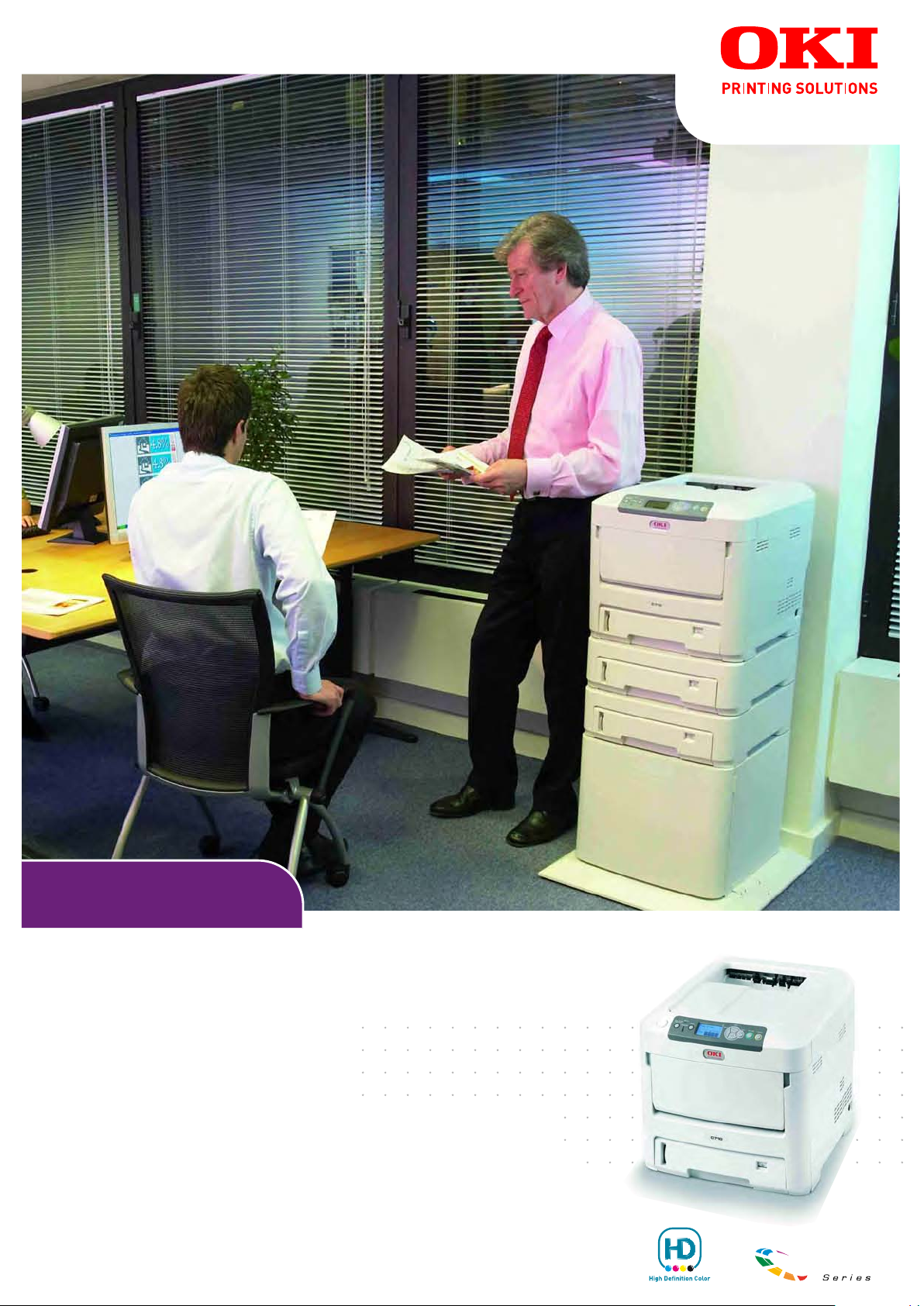
C700 Series
οφηγος xphςεώς
C710n
C710dn
C710dtn
C710cdtn
TM
C700
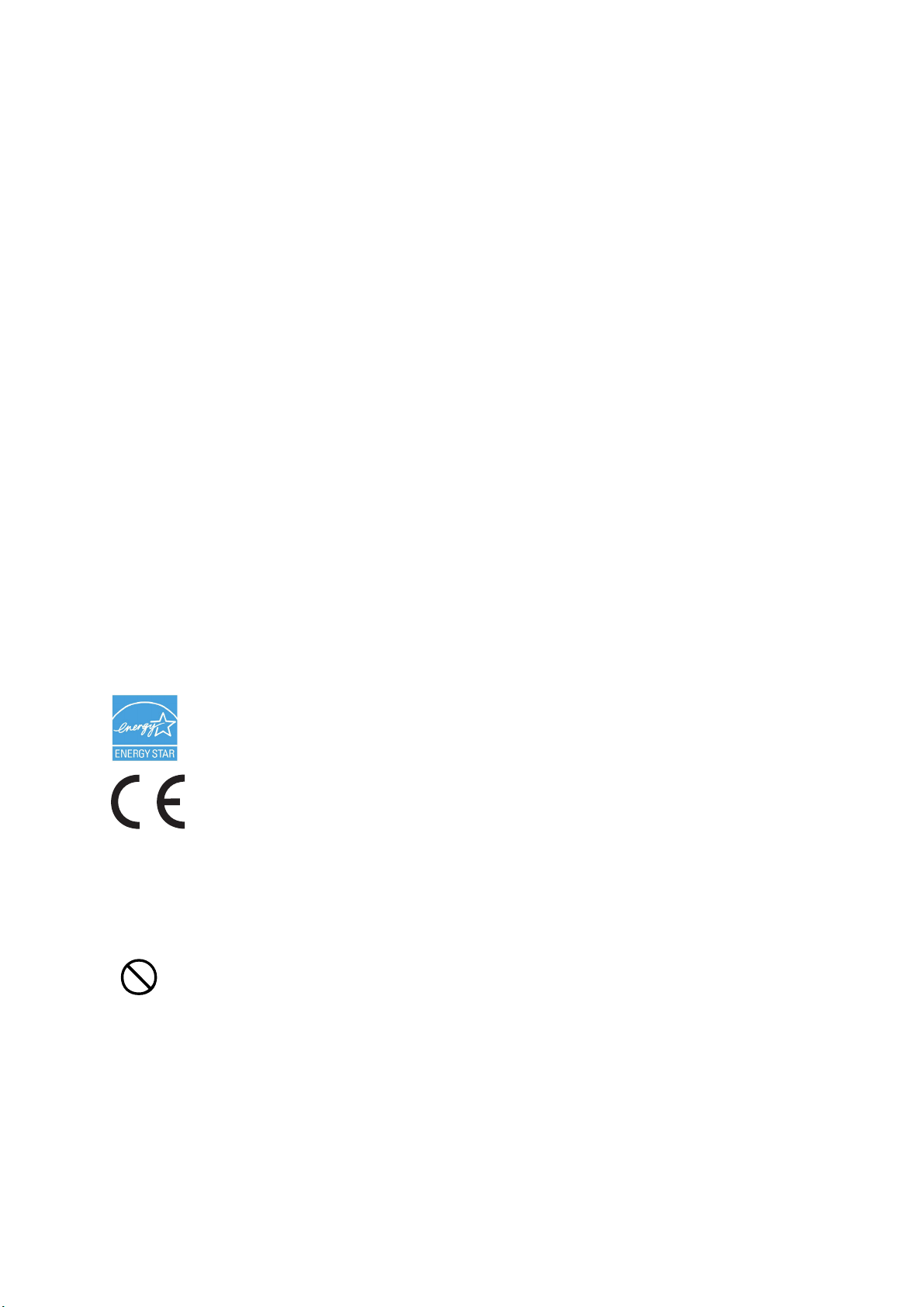
Πρόλογος
Καταβλήθηκε κάθε δυνατή προσπάθεια για να εξασφαλιστεί η πληρότητα, η ακρίβεια και η
έγκαιρη ενημέρωση των πληροφοριών που περιέχονται σε αυτό το έγγραφο. Ο κατασκευαστής
δεν αναλαμβάνει καμία ευθύνη για τα αποτελέσματα σφαλμάτων που βρίσκονται πέρα από τον
έλεγχό του. Ο κατασκευαστής, επίσης, δεν μπορεί να εγγυηθεί ότι οι αλλαγές στο
τις συσκευές άλλων κατασκευαστών που αναφέρονται στον παρόντα οδηγό δεν πρόκειται να
επηρεάσουν την εφαρμογή των πληροφοριών που περιέχονται σ’ αυτόν. Η αναφορά σε άλλα
προϊόντα λογισμικού άλλων εταιρειών δεν συνιστά κατ’ ανάγκην υποστήριξη των προϊόντων
αυτών από τον κατασκευαστή.
λογισμικό και
Παρόλο που καταβλήθηκε κάθε δυνατή προσπάθεια για να
πιο ακριβές και χρήσιμο, δεν παρέχουμε οποιαδήποτε εγγύηση, με τρόπο σαφή ή υπονοούμενο
για την ακρίβεια και την πληρότητα των πληροφοριών που περιλαμβάνονται στο παρόν.
Τα πλέον ενημερωμένα προγράμματα οδήγησης και εγχειρίδια διατίθενται στην ιστοσελίδα:
http://www.okiprintingsolutions.com
Πνευματικά δικαιώματα © 2008. Με επιφύλαξη παντός δικαιώματος.
Τα λογότυπα Oki
Το λογότυπο Energy Star είναι σήμα κατατεθέν της Υπηρεσίας Προστασίας Περιβάλλοντος των
Ηνωμένων Πολιτειών.
Τα λογότυπα Hewlett-Packard, HP, και LaserJet είναι σήματα κατατεθέντα της Hewlett-Packard
Company.
Τα λογότυπα Microsoft, MS-DOS και Windows είναι σήματα κατατεθέντα της Microsoft
Corporation.
Τα λογότυπα Apple, Macintosh, Mac και Mac OS είναι σήματα κατατεθέντα της Apple Computer.
Τα ονόματα άλλων προϊόντων και μαρκών είναι σήματα κατατεθέντα ή εμπορικά σήματα
ιδιοκτητών τους.
και Microline είναι σήματα κατατεθέντα της Oki Electric Industry Company, Ltd.
Ο κατασκευαστής, ως συμμετέχων στο πρόγραμμα ENERGY STAR, έχει καθορίσει ότι
αυτό το προϊόν συμμορφώνεται με τις κατευθυντήριες γραμμές ENERGY STAR περί
αποδοτικότητας ενέργειας.
γίνει αυτό το έγγραφο όσο το δυνατόν
των
Αυτό το προϊόν συμμορφώνεται με τις απαιτήσεις των Οδηγιών 2004/108/EC (EMC),
2006/95/EEC (LVD) και 1999/5/EC (R&TTE) του Συμβουλίου, όπως τροποποιήθηκαν
και ισχύουν για τη σύγκλιση των νόμων των κρατών-μελών περί ηλεκτρομαγνητικής
συμβατότητας
Παρακαλούμε σημειώστε ότι χρησιμοποιήθηκαν τα Microsoft Windows XP για τη δημιουργία όλων
των εικόνων αυτού του εγχειριδίου. Αυτές οι εικόνες ίσως διαφέρουν αν χρησιμοποιείτε άλλο
λειτουργικό σύστημα, αλλά σε γενικές γραμμές θα είναι ίδιες.
, μειωμένης τάσης και τερματικού εξοπλισμού ραδιοτηλεπικοινωνιών.
Πρώτες Βοήθειες
Δώστε προσοχή κατά το χειρισμό της σκόνης γραφίτη.
Αν καταποθεί, δώστε στο θύμα μικρές ποσότητες κρύου νερού και καλέστε ιατρική
βοήθεια. ΜΗΝ επιχειρήσετε να προκαλέσετε εμετό.
Αν εισπνευθεί, μεταφέρετε το θύμα σε ανοιχτό χώρο με φρέσκο αέρα. Καλέστε ιατρική
βοήθεια.
Αν εισέλθει στα μάτια, ξεπλύνετέ τα με μεγάλη ποσότητα νερού για
λεπτά, κρατώντας τα βλέφαρα ανοιχτά. Καλέστε ιατρική βοήθεια.
Ο χυμένος γραφίτης θα πρέπει να καθαριστεί με κρύο νερό και σαπούνι για την αποφυγή
εμφάνισης κηλίδων στο δέρμα ή στο ρουχισμό.
τουλάχιστον 15
Πρόλογος > 2
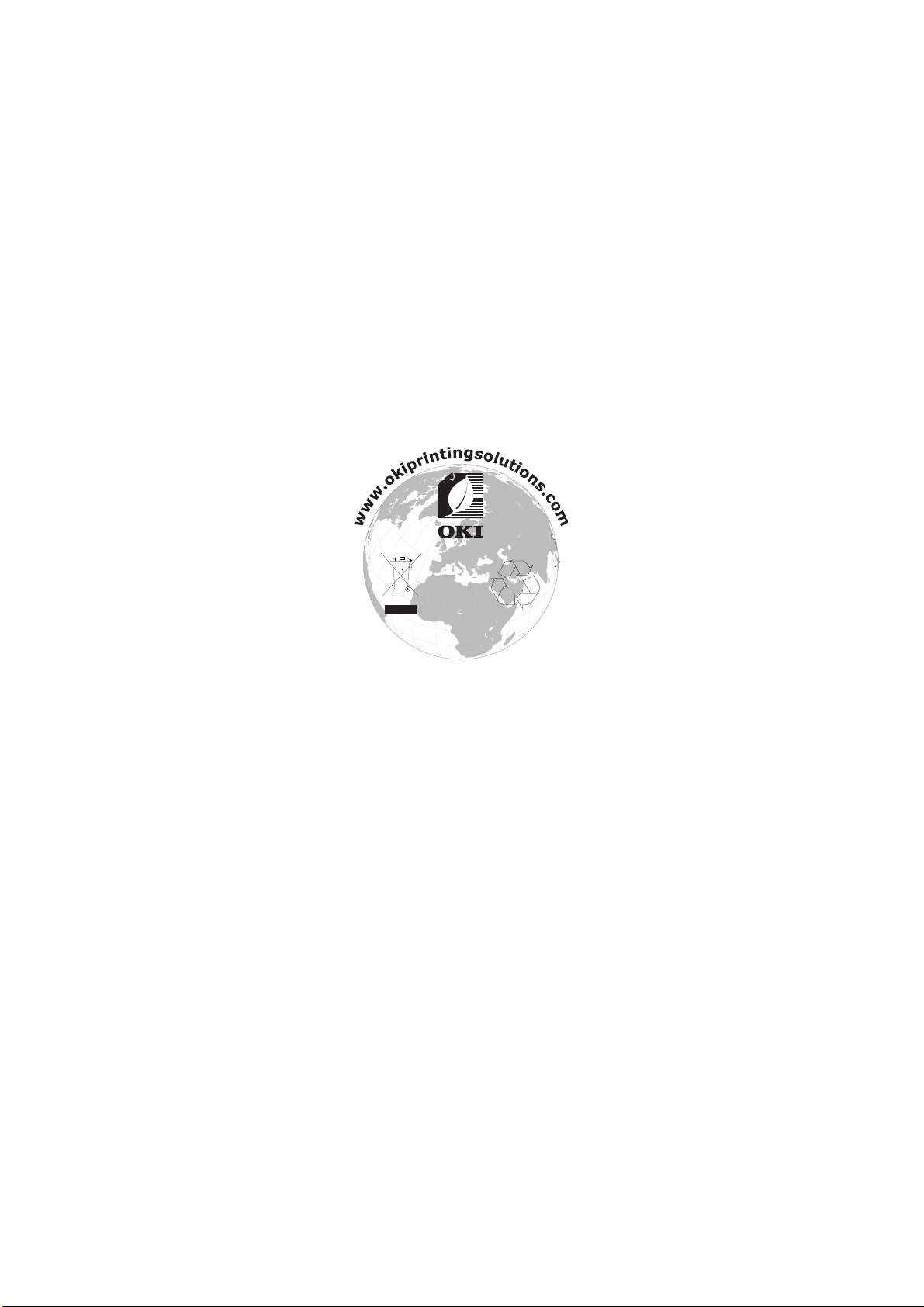
Κατασκευαστής:
Oki Data Corporation,
4-11-22 Shibaura, Minato-ku,
Tokyo 108-8551, Japan (Ιαπωνία)
Εισαγωγέας προϊόντος στην ΕΕ/Εξουσιοδοτημένος αντιπρόσωπος
Oki Europe Limited (διακριτικός τίτλος OKI Printing Solutions)
Blays House
Wick Road
Egham
Surrey, TW20 0HJ
United Kingdom (Ηνωμένο Βασίλειο)
Για ερωτήσεις που αφορούν πωλήσεις, τεχνική υποστήριξη και γενικές απορίες, επικοινωνήστε
με τον τοπικό σας αντιπρόσωπο.
Πληροφορίες για το περιβάλλον
Πρόλογος > 3
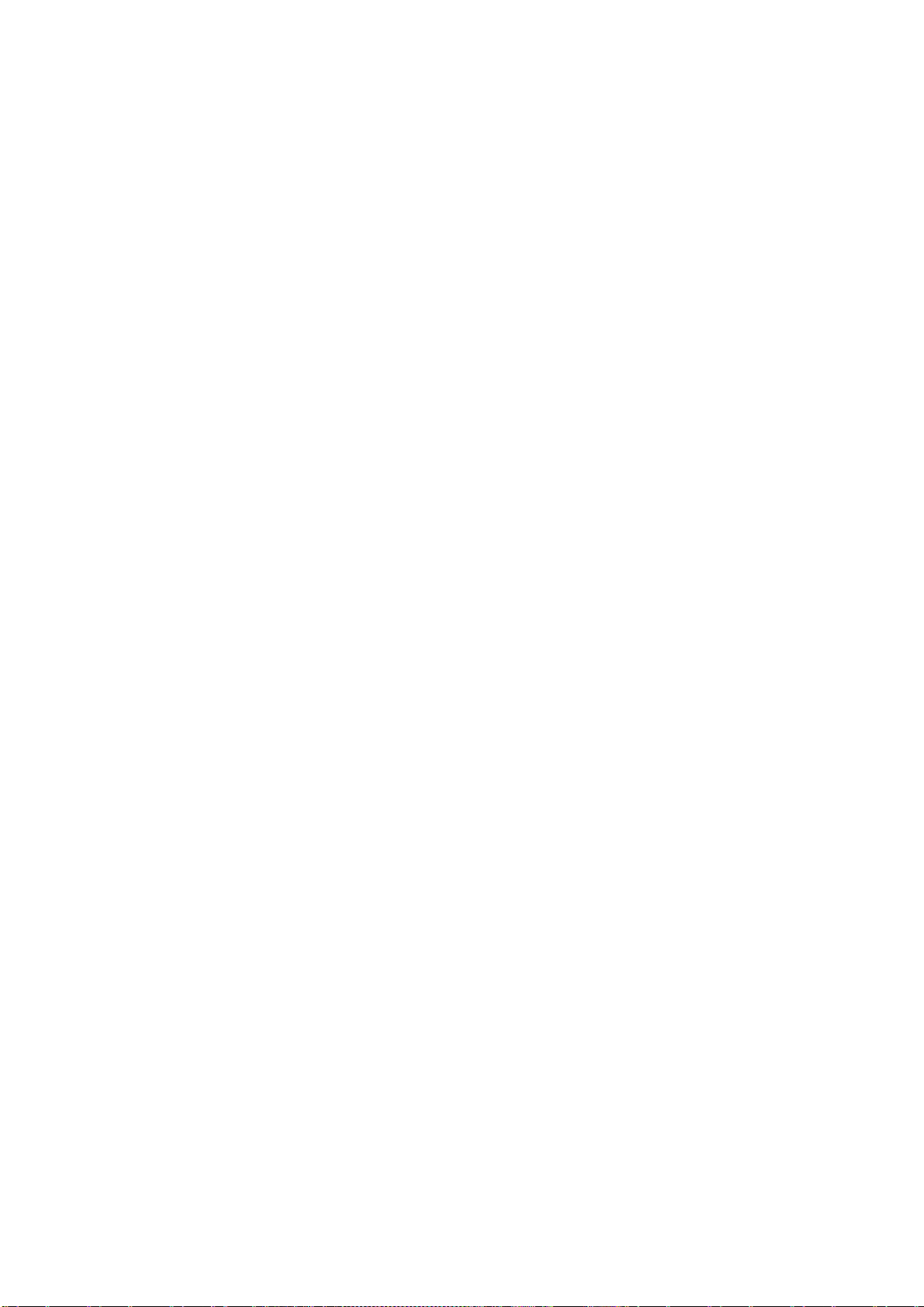
Περιεχόμενα
Πρόλογος . . . . . . . . . . . . . . . . . . . . . . . . . . . . . . . . . . . . . . . . . . . . . . . . . . . . 2
Πρώτες Βοήθειες . . . . . . . . . . . . . . . . . . . . . . . . . . . . . . . . . . . . . . . . . . . . . 2
Κατασκευαστής:. . . . . . . . . . . . . . . . . . . . . . . . . . . . . . . . . . . . . . . . . . . . . . 3
Εισαγωγέας προϊόντος στην ΕΕ/Εξουσιοδοτημένος αντιπρόσωπος . . . . . . . . . . . . 3
Πληροφορίες για το περιβάλλον . . . . . . . . . . . . . . . . . . . . . . . . . . . . . . . . . . . 3
Περιεχόμενα . . . . . . . . . . . . . . . . . . . . . . . . . . . . . . . . . . . . . . . . . . . . . . . . . . 4
Σημειώσεις, προφυλάξεις και προειδοποιήσεις. . . . . . . . . . . . . . . . . . . . . . . . 5
Εισαγωγή . . . . . . . . . . . . . . . . . . . . . . . . . . . . . . . . . . . . . . . . . . . . . . . . . . . . 6
Παρουσίαση εκτυπωτή . . . . . . . . . . . . . . . . . . . . . . . . . . . . . . . . . . . . . . . . . 7
Πρόσοψη . . . . . . . . . . . . . . . . . . . . . . . . . . . . . . . . . . . . . . . . . . . . . . . . 7
Πίσω μέρος του εκτυπωτή . . . . . . . . . . . . . . . . . . . . . . . . . . . . . . . . . . . . . 8
Αλλαγή γλώσσας οθόνης. . . . . . . . . . . . . . . . . . . . . . . . . . . . . . . . . . . . . . . . 8
Συστάσεις για το χαρτί . . . . . . . . . . . . . . . . . . . . . . . . . . . . . . . . . . . . . . . . . . 9
Δίσκοι κασέτας. . . . . . . . . . . . . . . . . . . . . . . . . . . . . . . . . . . . . . . . . . . . . . . 9
Δίσκος πολλαπλών χρήσεων (MP) . . . . . . . . . . . . . . . . . . . . . . . . . . . . . . . . 10
Στοιβακτής με την όψη προς τα κάτω . . . . . . . . . . . . . . . . . . . . . . . . . . . . . . 10
Στοιβακτής με την όψη προς
Μονάδα αμφίπλευρης εκτύπωσης (Duplex) . . . . . . . . . . . . . . . . . . . . . . . . . . 10
Φόρτωση χαρτιού . . . . . . . . . . . . . . . . . . . . . . . . . . . . . . . . . . . . . . . . . . . . . 11
Δίσκοι κασέτας. . . . . . . . . . . . . . . . . . . . . . . . . . . . . . . . . . . . . . . . . . . . . . 11
Δίσκος πολλαπλών χρήσεων (MP) . . . . . . . . . . . . . . . . . . . . . . . . . . . . . . 14
Λειτουργία . . . . . . . . . . . . . . . . . . . . . . . . . . . . . . . . . . . . . . . . . . . . . . . . . . 15
Χρήση της συσκευής . . . . . . . . . . . . . . . . . . . . . . . . . . . . . . . . . . . . . . . . . 15
Λειτουργίες μενού . . . . . . . . . . . . . . . . . . . . . . . . . . . . . . . . . . . . . . . . . . . . 16
Πίνακας χειρισμού:. . . . . . . . . . . . . . . . . . . . . . . . . . . . . . . . . . . . . . . . . . . 16
Πώς να αλλάξετε τις ρυθμίσεις - Χρήστης . . . . . . . . . . . . . . . . . . . . . . . . . . . 17
Πώς να αλλάξετε τις ρυθμίσεις - Διαχειριστής. . . . . . . . . . . . . . . . . . . . . . . . . 17
Μενού διαμόρφωσης . . . . . . . . . . . . . . . . . . . . . . . . . . . . . . . . . . . . . . . 18
Μενού πληροφοριών εκτυπωτή . . . . . . . . . . . . . . . . . . . . . . . . . . . . . . . . 19
Print secure Job (Ασφαλής εκτύπωση) . . . . . . . . . . . . . . . . . . . . . . . . . . . 20
Μενού . . . . . . . . . . . . . . . . . . . . . . . . . . . . . . . . . . . . . . . . . . . . . . . . . 21
Μενού τερματισμού . . . . . . . . . . . . . . . . . . . . . . . . . . . . . . . . . . . . . . . . 24
Admin Setup (Ρύθμιση διαχειριστή) . . . . . . . . . . . . . . . . . . . . . . . . . . . . . 25
Calibration (Βαθμονόμηση) . . . . . . . . . . . . . . . . . . . . . . . . . . . . . . . . . . . 35
Εκτύπωση στατιστικών . . . . . . . . . . . . . . . . . . . . . . . . . . . . . . . . . . . . . . 35
Μενού διαχειριστή
Αντικατάσταση αναλώσιμων ειδών. . . . . . . . . . . . . . . . . . . . . . . . . . . . . . . . 40
Γραφίτης: . . . . . . . . . . . . . . . . . . . . . . . . . . . . . . . . . . . . . . . . . . . . . . . . . 40
Αρχική κασέτα γραφίτη: . . . . . . . . . . . . . . . . . . . . . . . . . . . . . . . . . . . 40
Κασέτα αντικατάστασης: . . . . . . . . . . . . . . . . . . . . . . . . . . . . . . . . . . . 40
Τύμπανο: . . . . . . . . . . . . . . . . . . . . . . . . . . . . . . . . . . . . . . . . . . . . . . . . . 40
Ιμάντας μεταφοράς:. . . . . . . . . . . . . . . . . . . . . . . . . . . . . . . . . . . . . . . . . 40
Μονάδα σύντηξης: . . . . . . . . . . . . . . . . . . . . . . . . . . . . . . . . . . . . . . . . . . 40
Στοιχεία παραγγελίας αναλώσιμων . . . . . . . . . . . . . . . . . . . . . . . . . . . . . . . . 40
Αντικατάσταση κασέτας γραφίτη . . . . . . . . . . . . . . . . . . . . . . . . . . . . . . . . . 41
Αντικατάσταση τύμπανου . . . . . . . . . . . . . . . . . . . . . . . . . . . . . . . . . . . . . . 45
Αντικατάσταση μονάδας ιμάντα μεταφοράς . . . . . . . . . . . . . . . . . . . . . . . . . . 48
Αντικατάσταση μονάδας σύντηξης . . . . . . . . . . . . . . . . . . . . . . . . . . . . . . . . 50
Καθαρισμός κεφαλής LED . . . . . . . . . . . . . . . . . . . . . . . . . . . . . . . . . . . . . . 51
(εκκίνηση) . . . . . . . . . . . . . . . . . . . . . . . . . . . . . . . . . 37
τα πάνω . . . . . . . . . . . . . . . . . . . . . . . . . . . . . . 10
Περιεχόμενα > 4
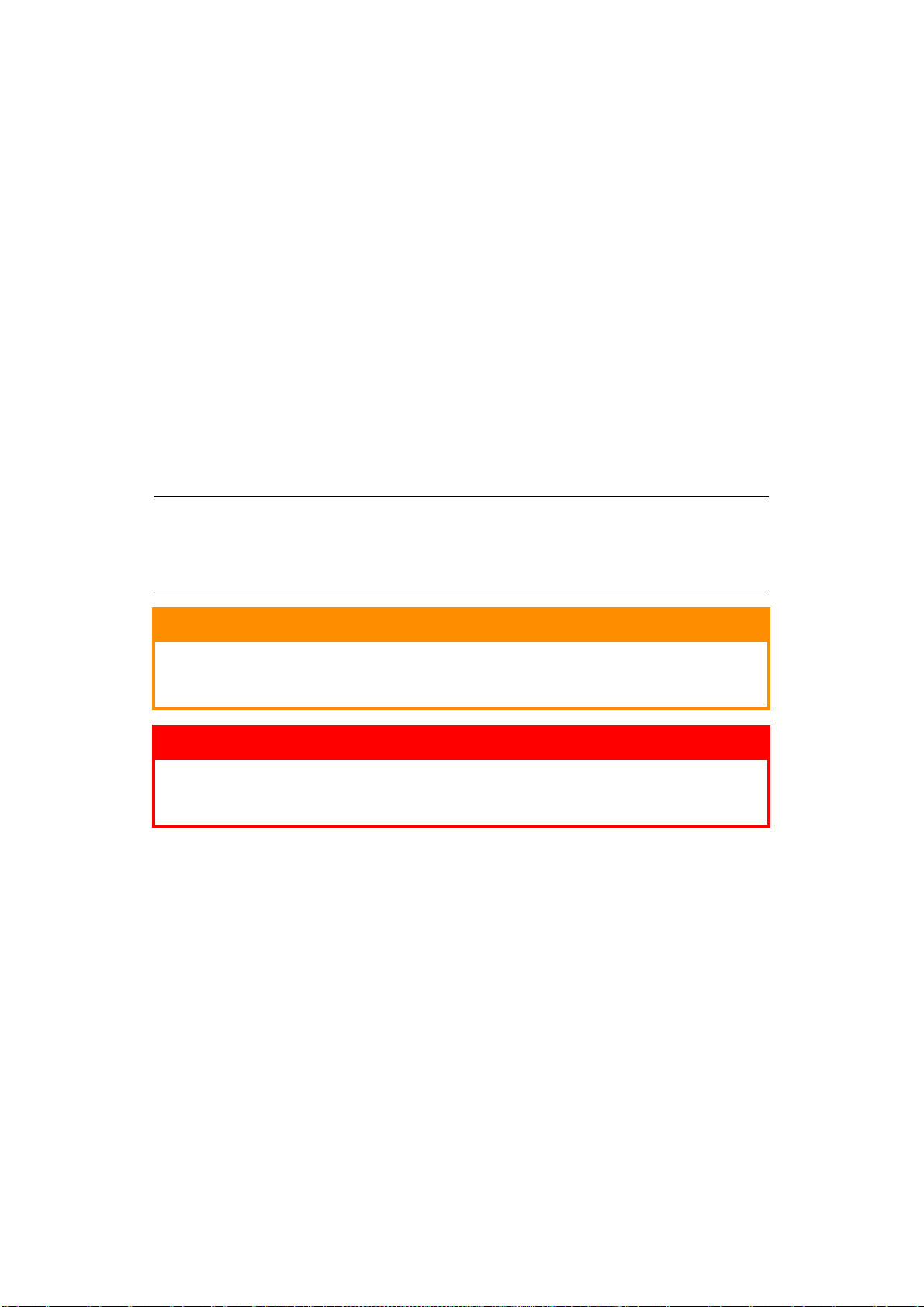
Εγκατάσταση αναβαθμίσεων . . . . . . . . . . . . . . . . . . . . . . . . . . . . . . . . . . . . 52
Μονάδα αμφίπλευρης εκτύπωσης . . . . . . . . . . . . . . . . . . . . . . . . . . . . . . . . . 53
Αναβάθμιση μνήμης . . . . . . . . . . . . . . . . . . . . . . . . . . . . . . . . . . . . . . . . . . 54
Μονάδα σκληρού δίσκου . . . . . . . . . . . . . . . . . . . . . . . . . . . . . . . . . . . . . . . 57
Πρόσθετοι δίσκοι χαρτιού . . . . . . . . . . . . . . . . . . . . . . . . . . . . . . . . . . . . . . 59
Προσαρμογή προγραμμάτων οδήγησης εκτυπωτή για Windows . . . . . . . . . . . . 60
Θάλαμος αποθήκευσης . . . . . . . . . . . . . . . . . . . . . . . . . . . . . . . . . . . . . . . . 60
Κιτ προστασίας δεδομένων . . . . . . . . . . . . . . . . . . . . . . . . . . . . . . . . . . . . . 60
Διόρθωση εμπλοκής χαρτιού . . . . . . . . . . . . . . . . . . . . . . . . . . . . . . . . . . . . 61
Βασικά μέρη εκτυπωτή και διαδρομή χαρτιού. . . . . . . . . . . . . . . . . . . . . . . . . 61
Κωδικοί σφαλμάτων αισθητήρα χαρτιού . . . . . . . . . . . . . . . . . . . . . . . . . . 62
Προδιαγραφές . . . . . . . . . . . . . . . . . . . . . . . . . . . . . . . . . . . . . . . . . . . . . . . 68
Ευρετήριο . . . . . . . . . . . . . . . . . . . . . . . . . . . . . . . . . . . . . . . . . . . . . . . . . . . 70
Στοιχεία επικοινωνίας με την OKI. . . . . . . . . . . . . . . . . . . . . . . . . . . . . . . . . 71
Σημειώσεις, προφυλάξεις και προειδοποιήσεις
Σημείωση:
Η σημείωση εμφανίζεται στο παρόν εγχειρίδιο με αυτό τον τρόπο. Η σημείωση
παρέχει επιπλέον πληροφορίες που συμπληρώνουν το κυρίως κείμενο και
βοηθούν στην κατανόηση της χρήσης του προϊόντος.
Προφύλαξη!
Η προφύλαξη εμφανίζεται στο παρόν εγχειρίδιο με αυτό τον τρόπο. Οι
προφυλάξεις παρέχουν επιπλέον πληροφορίες, η άγνοια των οποίων
ενδέχεται να προκαλέσει δυσλειτουργία ή βλάβη στον εξοπλισμό.
Προειδοποίηση!
Η προειδοποίηση εμφανίζεται στο παρόν εγχειρίδιο με αυτό τον τρόπο.
Οι προειδοποιήσεις παρέχουν επιπλέον πληροφορίες, η άγνοια των
οποίων ενδέχεται να αποτελέσει κίνδυνο για προσωπικό τραυματισμό.
Σημειώσεις, προφυλάξεις και προειδοποιήσεις > 5
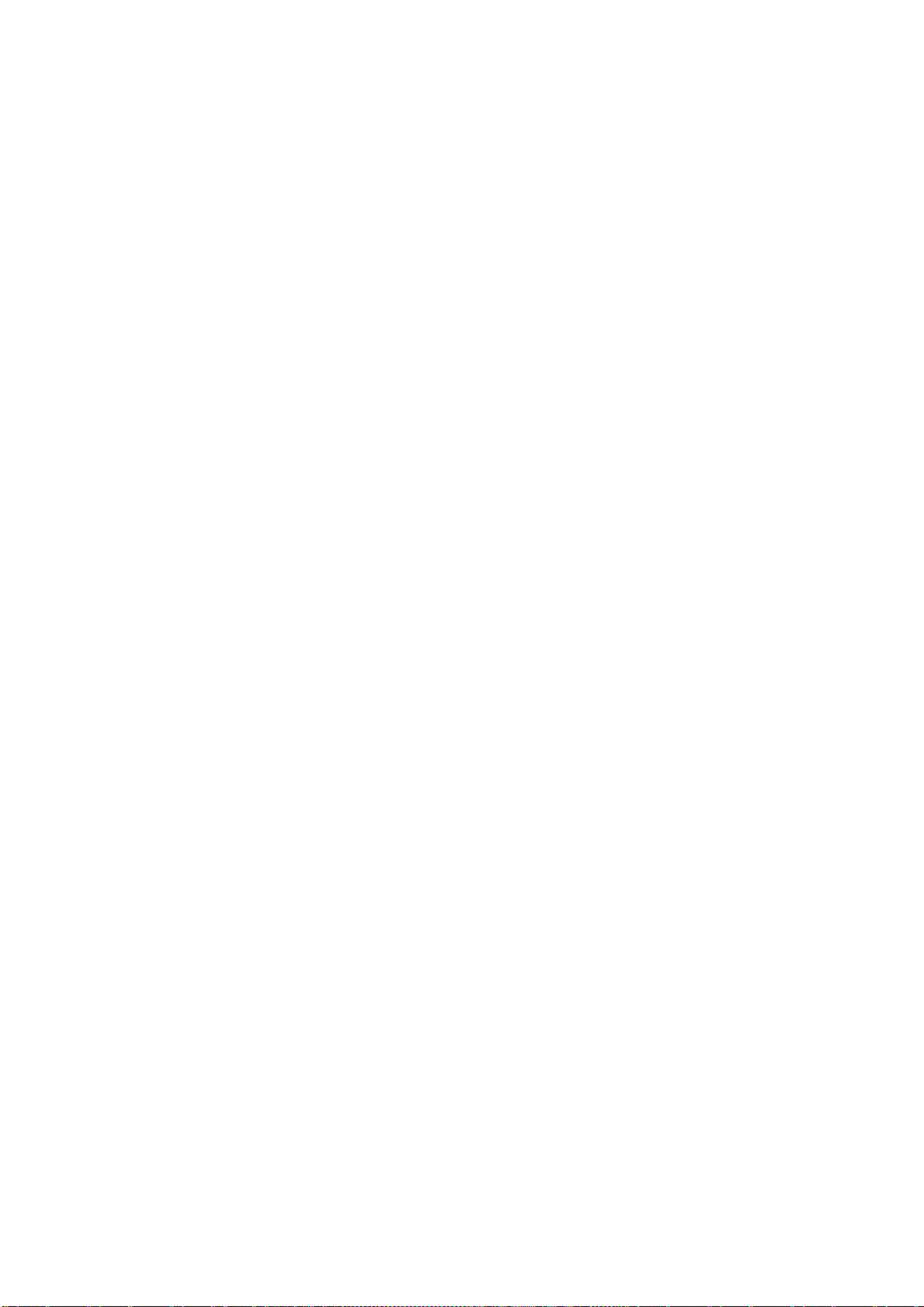
Εισαγωγή
Συγχαρητήρια για την αγορά αυτού του έγχρωμου εκτυπωτή Oki! Ο νέος σας εκτυπωτής έχει
σχεδιαστεί με προηγμένα χαρακτηριστικά, τα οποία σας προσφέρουν καθαρές και έγχρωμες
εκτυπώσεις σε υψηλή ταχύτητα με τη χρήση διαφόρων μέσων εκτύπωσης που απαιτεί ένα
γραφείο.
Ο εκτυπωτής σας περιλαμβάνει αυτά τα χαρακτηριστικά:
> H πολυεπίπεδη τεχνολογία ProQ2400 παράγει ευκρινέστερους τόνους
διαβαθμίσεις χρώματος ώστε να προσδίδει στα έγγραφά σας την ποιότητα μιας
φωτογραφίας
> Έως και 30 σελίδες το λεπτό σε πλήρες χρώμα για γρήγορη εκτύπωση έγχρωμων
παρουσιάσεων και άλλων εγγράφων μεγάλης σημασίας.
> Έως και 32 ασπρόμαυρες σελίδες το λεπτό για γρήγορη και αποδοτική εκτύπωση
εγγράφων γενικής χρήσης που δεν απαιτούν χρώμα
> Ανάλυση εκτύπωσης 600 x 600, 1200 x 600 dpi (κουκκίδες ανά ίντσα) και ανάλυση
εκτύπωσης ProQ2400 για παραγωγή εικόνων υψηλής ποιότητας και μεγάλης ακριβείας.
> Έκδοση πρωτοκόλλου διαδικτύου 6 (IPv6).
> Τεχνολογία έγχρωμου ψηφιακού LED Single Pass για επεξεργασία των εκτυπωμένων
σελίδων σε υψηλή ταχύτητα.
> Η λειτουργία Profile Assistant σας επιτρέπει να λάβετε προφίλ ICC στο σκληρό σας δίσκο
(απαιτείται μονάδα σκληρού δίσκου).
> Προσομοιώσεις PostScript 3, PCL 5C, PCL 6 και Epson FX
απαιτήσεις του χώρου και μεγάλο ποσοστό συμβατότητας με διαφόρων ειδών λογισμικά
για υπολογιστές.
> Η σύνδεση δικτύου 10Base-T και 100Base-TX σας επιτρέπει να μοιραστείτε αυτή την
πολύτιμη πηγή με άλλους χρήστες στο περιβάλλον δικτύου του γραφείου σας.
> Η κατάσταση λειτουργίας Photo Enhance βελτιώνει τις φωτογραφίες σας (μόνο για
πρόγραμμα οδήγησης
> Το "ASK OKI" είναι μια εντελώς νέα και φιλική λειτουργία για Windows που παρέχει
απευθείας σύνδεση από την οθόνη του εκτυπωτή (η οποία όμως δεν καλύπτεται πλήρως
σε αυτό το εγχειρίδιο) σε ιστοσελίδα διαδικτύου, ειδική για το ίδιο ακριβώς μοντέλο που
χρησιμοποιείτε. Εκεί θα βρείτε όλες τις συμβουλές, βοήθεια και υποστήριξη που
να χρειαστείτε για να απολαύσετε τα καλύτερα δυνατά αποτελέσματα από τον εκτυπωτή
Oki.
> Πρόσθετο WebPrint Internet Explorer – μια άλλη λειτουργία για Windows, η οποία σας
δίνει τη δυνατότητα να εκτυπώσετε σωστά ιστοσελίδες.
> Η λειτουργία Tem pl a te Ma n ag er για Windows προσφέρει εύκολο σχεδιασμό και εκτύπωση
επαγγελματικών καρτών, πανό και ετικετών.
> Χωρητικότητα κύριου δίσκου χαρτιού 530 φύλλα Α4.
Επιπλέον,
> Αυτόματη αμφίπλευρη εκτύπωση (Duplex) για οικονομική χρήση χαρτιού και συμπαγή
> Πρόσθετοι δίσκοι χαρτιού για φόρτωση επιπλέον 530 φύλλων, για τη μείωση της
> Η
> Ο εσωτερικός σκληρός δίσκος χρησιμεύει για την αποθήκευση των επικαλύψεων, για
> Θάλαμος αποθήκευσης.
> Κιτ προστασίας δεδομένων.
διατίθενται τα ακόλουθα προαιρετικά χαρακτηριστικά:
εκτύπωση μεγάλων εγγράφων (βασικό εξάρτημα στα μοντέλα dn).
παρέμβασης του χρήστη ή διαφορετικά πακέτα χαρτιού για επιστολόχαρτα, εναλλακτικά
μεγέθη χαρτιού ή άλλα μέσα εκτύπωσης.
πρόσθετη μνήμη επιτρέπει την εκτύπωση σύνθετων σελίδων. Για παράδειγμα, εκτύπωση
πανό με υψηλή ανάλυση.
μακροεντολές και γραμματοσειρές, για την αυτόματη συρραφή πολλών αντιγράφων
πολυσέλιδων εγγράφων και τη λήψη προφίλ ICC.
PCL των Windows).
.
για λειτουργία σύμφωνα με τις
και απαλότερες
πιθανόν
Εισαγωγή > 6
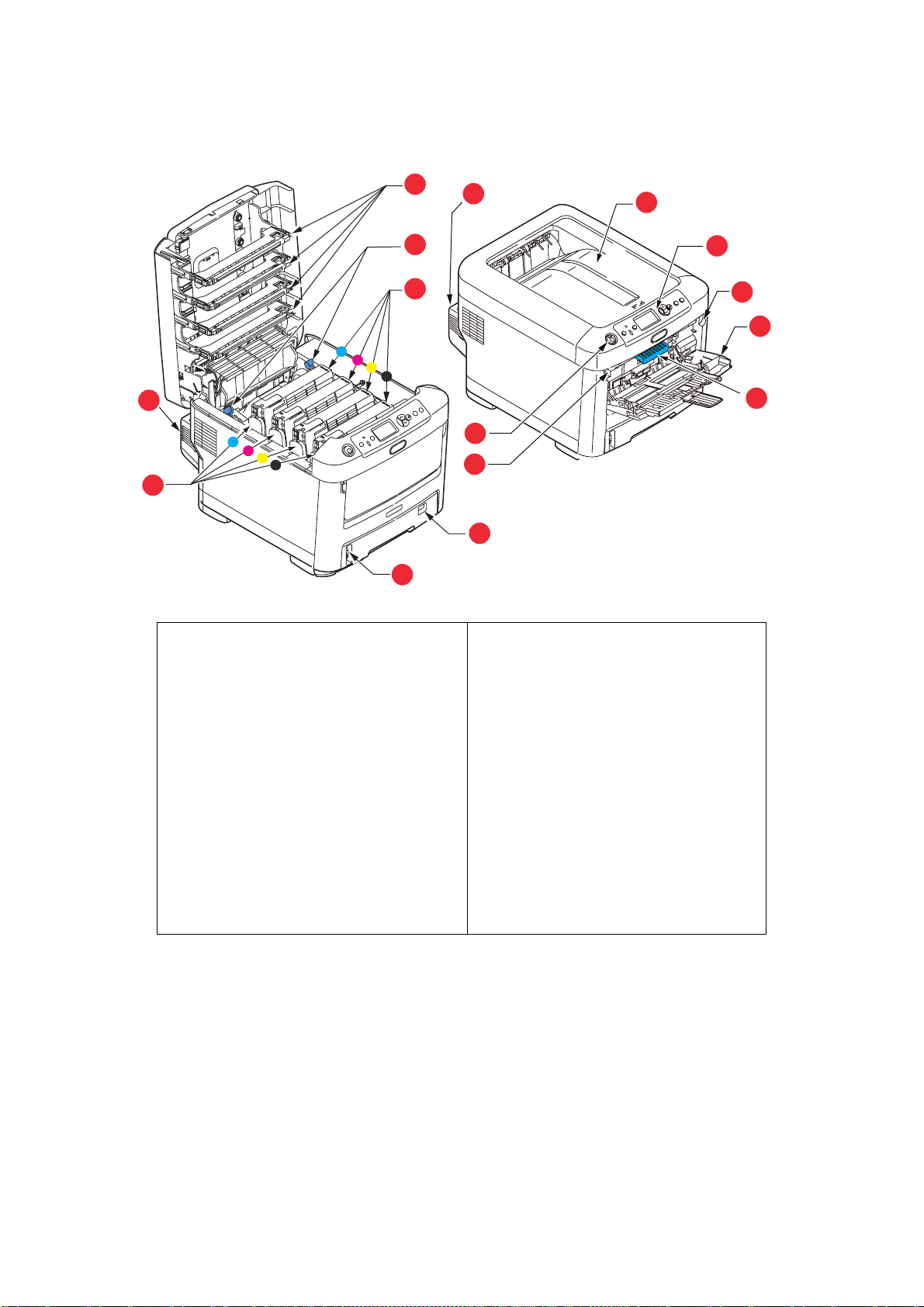
Παρουσίαση εκτυπωτή
Πρόσοψη
13
12
1. Στοιβακτής εξόδου με την όψη προς
τα κάτω.
Βασικό σημείο παράδοσης εκτυπωμένου
αντιγράφου. Συγκρατεί έως 350 φύλλα
στα 80g/m
2. Πίνακας χειρισμού.
Χειρισμός με τη βοήθεια του μενού και
πίνακας οθόνης LCD.
3. Δίσκος χαρτιού.
Βασικός δίσκος χαρτιού. Συγκρατεί έως
530 φύλλα στα 80g/m
4. Δίσκος πολλαπλών χρήσεων.
Χρησιμοποιείται για βαρύτερα είδη
χαρτιού, φακέλους και άλλα ειδικά μέσα
εκτύπωσης. Επίσης χρησιμοποιείται για τη
μη αυτόματη τροφοδότηση μεμονωμένων
φύλλων, όταν απαιτείται.
².
².
9
10
11
13
1
2
7
4
6
8
7
3
5
5. Ένδειξη ποσότητας χαρτιού.
6. Μοχλός αποδέσμευσης εμπρόσθιου
καλύμματος.
7. Εσοχή αποδέσμευσης δίσκου
πολλαπλών χρήσεων.
8. Κουμπί αποδέσμευσης πάνω
καλύμματος.
9. Κεφαλές LED.
10. Μοχλοί αποδέσμευσης μονάδας
σύντηξης.
Κασέτες γραφίτη (Κυανό, Ματζέντα,
11.
Κίτρινο, Μαύρο).
12. Μονάδες τύμπανου (Κυανό,
Ματζέντα, Κίτρινο, Μαύρο).
13. Μονάδα αμφίπλευρης εκτύπωσης
(αν έχει εγκατασταθεί).
* Η γλώσσα της οθόνης LCD μπορεί να αλλάξει ώστε να εμφανίζει διαφορετικές γλώσσες (δείτε “Αλλαγή γλώσσας
οθόνης” στη σελίδα 8).
Εισαγωγή > 7
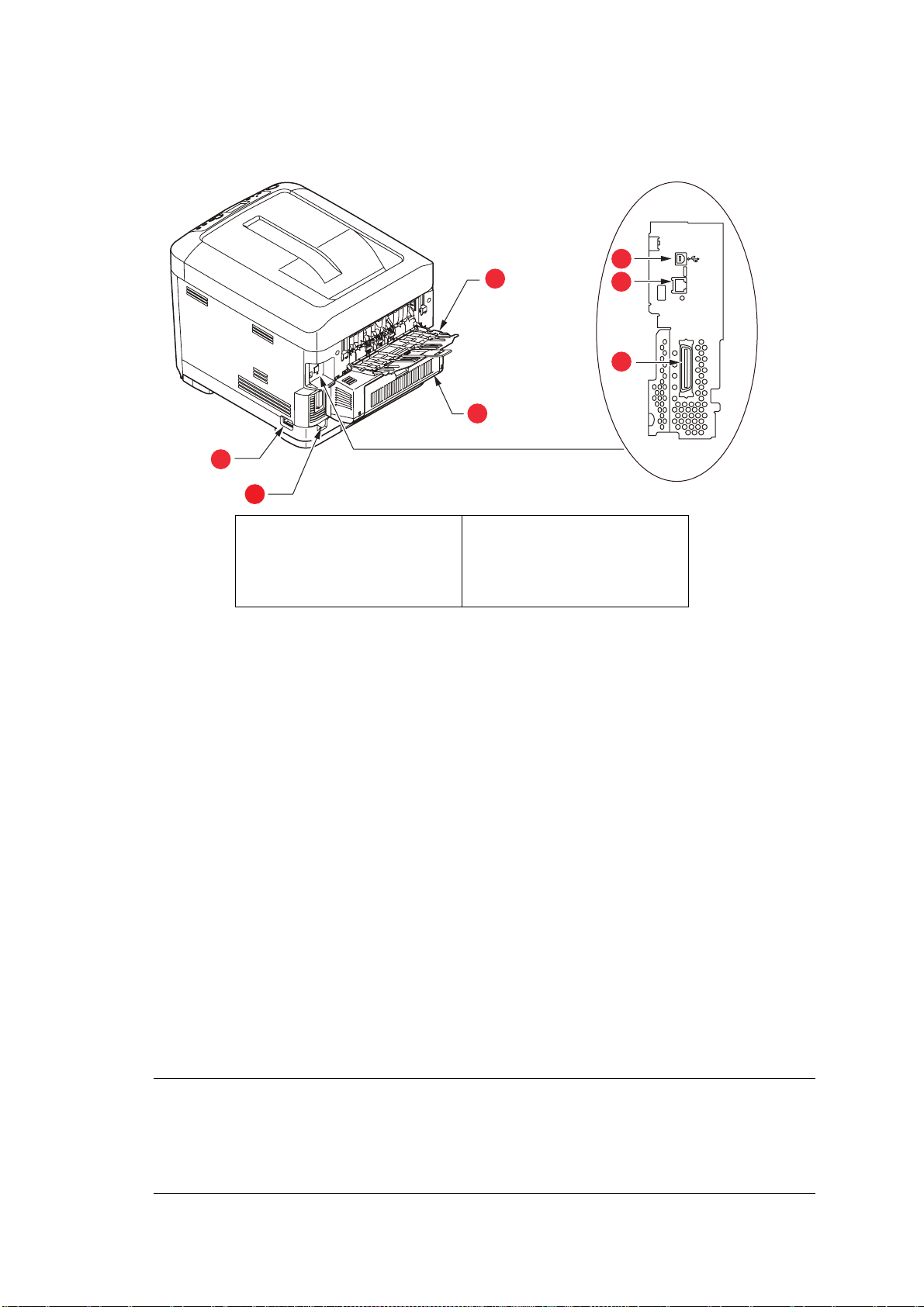
Πίσω μέρος του εκτυπωτή
Αυτή η όψη του εκτυπωτή δείχνει τον πίνακα συνδέσεων, τον πίσω στοιβακτή εξόδου και τη θέση
της προαιρετικής μονάδας αμφίπλευρης εκτύπωσης (εκτύπωση διπλής όψης).
5
4
6
7
3
1
2
1. Διακόπτης ON/OFF.
2. Υποδοχή ρεύματος AC.
3. Μονάδα αμφίπλευρης
εκτύπωσης (αν έχει
εγκατασταθεί).
* Η διασύνδεση δικτύου έχει μια προστατευτική "πρίζα", η οποία πρέπει να αφαιρεθεί για να γίνει η σύνδεση.
4. Πίσω στοιβακτής προς τα
πάνω.
5. Διασύνδεση USB.
6. Διασύνδεση δικτύου.*
7. Παράλληλη διασύνδεση.
Όταν ο πίσω στοιβακτής χαρτιού είναι διπλωμένος προς τα κάτω, το χαρτί εξέρχεται από την πίσω
πλευρά του εκτυπωτή και στοιβάζεται εδώ, γυρισμένο προς τα πάνω. Αυτός συνήθως
χρησιμοποιείται για χαρτιά με μεγάλο βάρος. Όταν χρησιμοποιείται σε συνδυασμό με το δίσκο
τροφοδότησης πολλαπλών χρήσεων, η διαδρομή του χαρτιού μέσα από τον
εκτυπωτή είναι στην
ουσία ευθεία. Με αυτό τον τρόπο αποφεύγεται το κύρτωμα του χαρτιού κατά τη διαδρομή του και
επιτρέπεται η τροφοδότηση χαρτιού με βάρος έως και 220g/m².
Αλλαγή γλώσσας οθόνης
Η προεπιλεγμένη γλώσσα που χρησιμοποιεί ο εκτυπωτής σας για την εμφάνιση των μηνυμάτων
και την αναφορά των εκτυπώσεων είναι τα Αγγλικά. Αν επιθυμείτε, μπορείτε να αλλάξετε τη
γλώσσα σε:
Γερμανικά Δανέζικα
Γαλλικά Ολλανδικά
Ιταλικά Τουρκικά
Ισπανικά Πορτογαλικά
Σουηδικά Πολωνικά
Ρωσικά Ελληνικά
Φιλανδικά Τσέχικα
Ουγγρικά Νορβηγικά
Σημείωση:
1. Η παραπάνω λίστα είναι ενδεικτική.
2. Δείτε τις πληροφορίες που εσωκλείονται στο προϊόν (Βοηθητικό πρόγραμμα
ρύθμισης γλώσσας πίνακα ελέγχου) σχετικά με τη διαδικασία αλλαγής της
ρύθμισης γλώσσας.
Εισαγωγή > 8
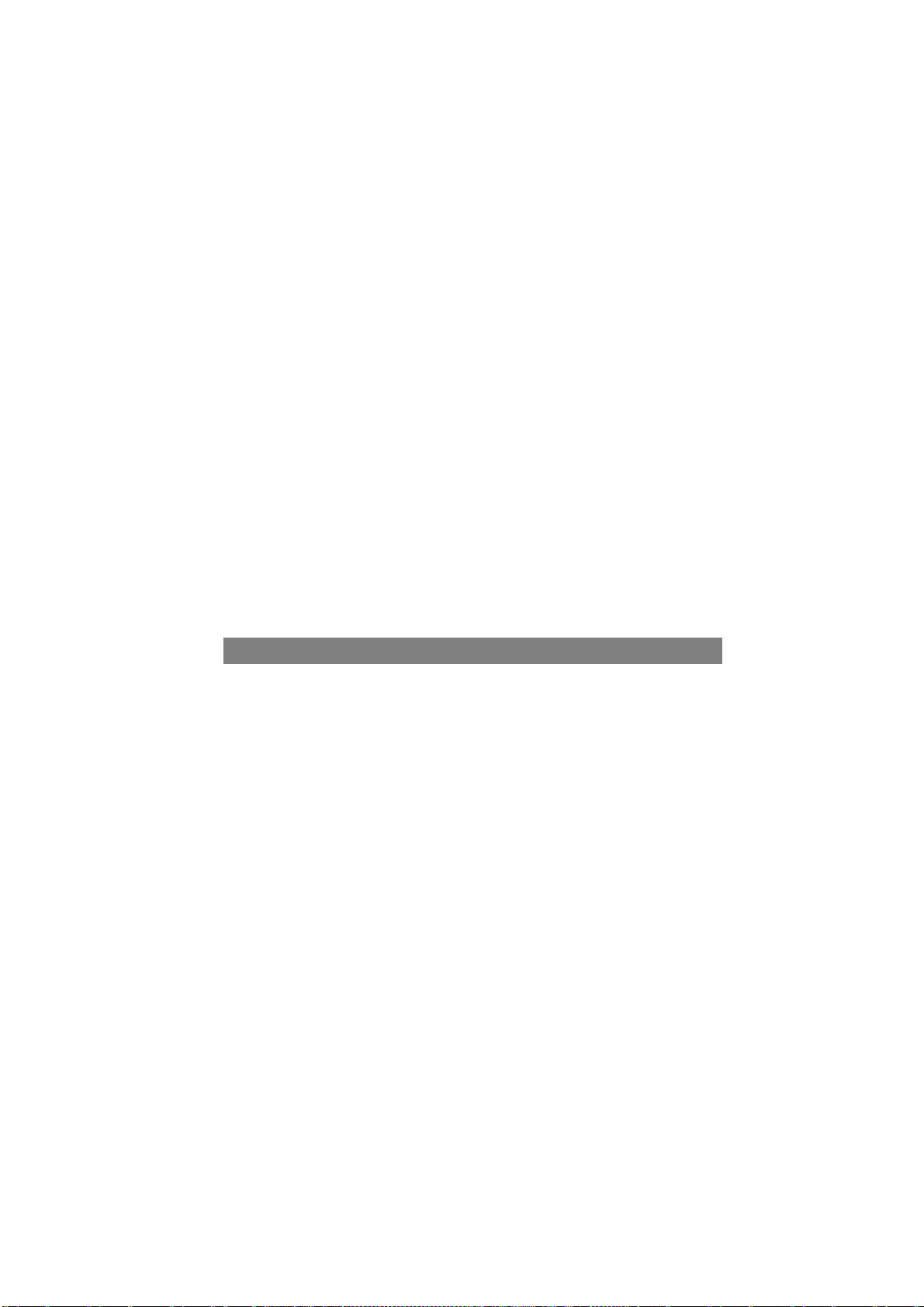
Συστάσεις για το χαρτί
Ο εκτυπωτής σας διαχειρίζεται μια ποικιλία μέσων εκτύπωσης, όπως χαρτιά μεγάλου βάρους ή
μεγέθους, διαφάνειες και φακέλους. Αυτή η ενότητα παρέχει γενικές συμβουλές για την επιλογή
των μέσων εκτύπωσης και εξηγεί πως πρέπει να χρησιμοποιηθεί το κάθε είδος.
Η μέγιστη αποδοτικότητα επιτυγχάνεται όταν γίνεται χρήση κανονικού χαρτιού 75~90g/m²,
σχεδιασμένο για φωτοτυπικά μηχανήματα
> Arjo Wiggins Conqueror Colour Solutions 90g/m².
> Χαρτί Colour Copy της Mondi Business.
Δεν συνιστάται η χρήση υπερβολικά ανάγλυφου χαρτιού ή χαρτιού με πολύ σκληρή υφή.
Προτυπωμένο επιστολόχαρτο μπορεί να χρησιμοποιηθεί, αλλά η μελάνη δεν θα πρέπει να
μετατοπίζεται κατά την έκθεση του στις υψηλές θερμοκρασίες που χρησιμοποιούνται στη
διαδικασία εκτύπωσης.
Οι φάκελοι
θα πρέπει να μην διπλωθούν, να μην τσαλακωθούν ή να μην παραμορφωθούν με
οποιονδήποτε τρόπο. Θα πρέπει επίσης να είναι ορθογώνιου τύπου, με κόλλα που παραμένει
άθικτη όταν τη διαπερνά η θερμή πίεση των κυλίνδρων που χρησιμοποιεί ο εκτυπωτής αυτού του
είδους. Δεν είναι κατάλληλοι οι φάκελοι με παράθυρα.
Οι
διαφάνειες πρέπει να είναι ειδικές για φωτοτυπικά μηχανήματα και εκτυπωτές λέιζερ.
Ειδικότερα, αποφύγετε τη χρήση διαφανειών γραφείου, σχεδιασμένες για χρήση με
μαρκαδόρους. Θα λιώσουν στη μονάδα σύντηξης και θα προκαλέσουν βλάβη στη συσκευή.
Οι ετικέτες θα πρέπει να είναι επίσης κατάλληλες για χρήση σε φωτοτυπικά μηχανήματα και
εκτυπωτές λέιζερ, και η
σελίδα πάνω στην οποία είναι κολλημένες θα πρέπει να είναι καλυμμένη
ολόκληρη από ετικέτες. Άλλα είδη ετικετών ίσως να προκαλέσουν βλάβη στον εκτυπωτή επειδή
ξεκολλάνε κατά τη διαδικασία εκτύπωσης.
και εκτυπωτές λέιζερ. Τα κατάλληλα είδη είναι:
Δίσκοι κασέτας
Μέγεθος Διαστάσεις Βάρος (g/m²)
A6 (Μόνο
δίσκος MP)
A5 148 x 210mm
B5 182 x 257mm
Executive 184,2 x
A4 210 x 297mm
Letter 215,9 x
Legal 13in. 216 x 330mm
Legal 13,5in. 216 x 343mm
Legal 14in. 216 x 356mm
Αν έχετε το ίδιο είδος χαρτιού φορτωμένο σε άλλο δίσκο (2ο ή 3ο δίσκο, αν υπάρχει, ή δίσκο MP)
μπορείτε να ρυθμίσετε τον εκτυπωτή να αλλάζει αυτόματα σε άλλο δίσκο όταν εξαντληθεί το
χαρτί στον τρέχοντα δίσκο. Όταν εκτυπώνετε από κάποια εφαρμογή των Windows, αυτή η
λειτουργία ενεργοποιείται στις ρυθμίσεις του προγράμματος οδήγησης
άλλα συστήματα, αυτή η λειτουργία ενεργοποιείται στο Μενού εκτύπωσης. (Δείτε “Λειτουργίες
μενού” στη σελίδα 16.)
105 x 148mm
266,7mm
279,4mm
Ελαφρύ 64-74g/m²
Μέτριο - Ελαφρύ 75-82g/m²
Μέτριο 83-104g/m²
Βαρύ 105-120g/m²
Πολύ βαρύ 1 121-188g/m²
Πολύ βαρύ 2 189-220g/m²*
Δίσκος 1: 64 - 188g/m²
Δίσκος 2/3: 64 - 203g/m²
Δίσκος MP: 64 - 220g/m²
. Όταν εκτυπώνετε από
Συστάσεις για το χαρτί > 9
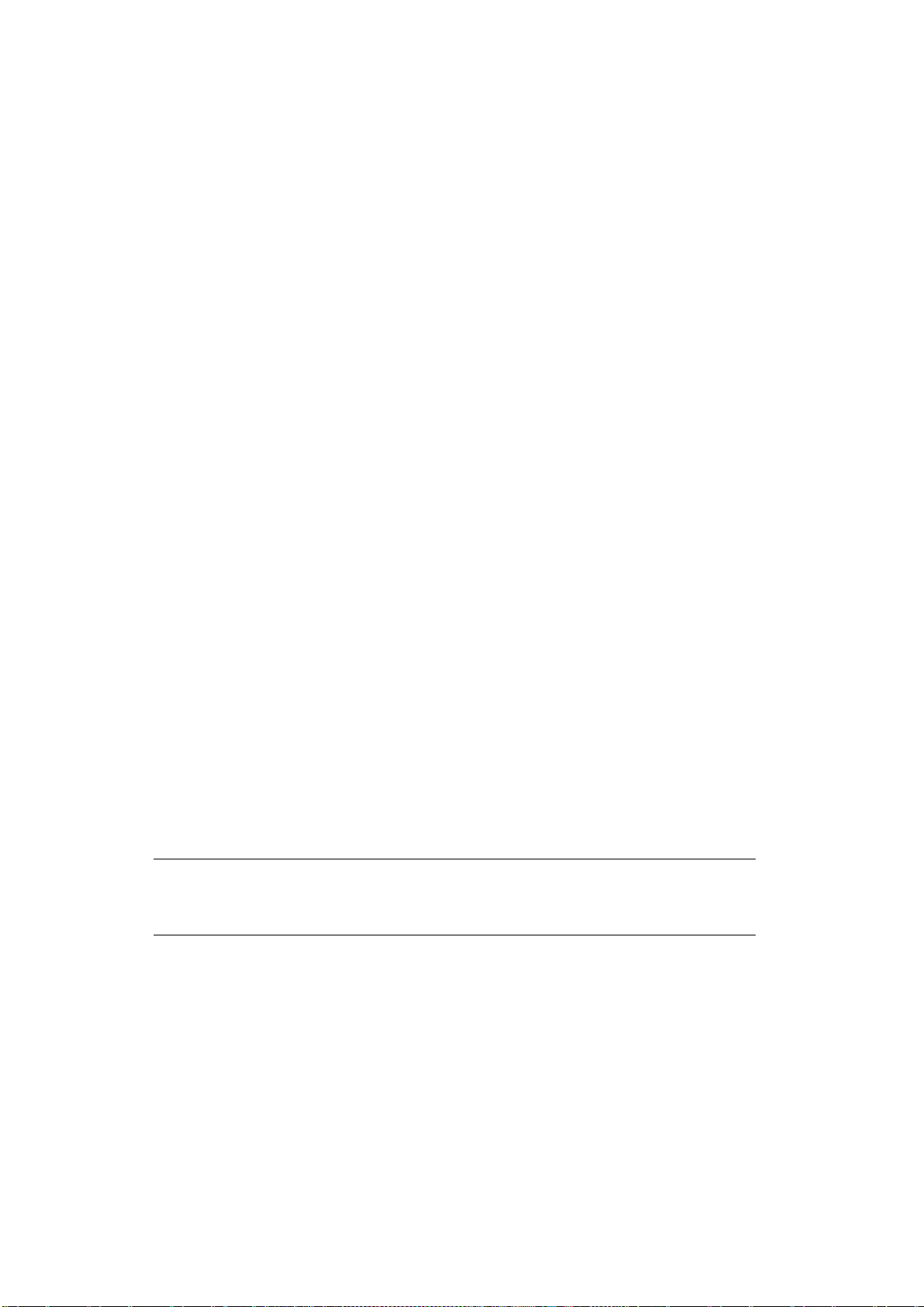
Δίσκος πολλαπλών χρήσεων (MP)
Ο δίσκος πολλαπλών χρήσεων (ή δίσκος MP) μπορεί να χειριστεί τα ίδια μεγέθη χαρτιού όπως οι
δίσκοι κασέτας, αλλά βάρους που δεν υπερβαίνει τα 220g/m². Για πολύ βαρύ χαρτί
χρησιμοποιήστε τον στοιβακτή με την όψη προς τα πάνω ( πίσω). Αυτό εξασφαλίζει ότι η διαδρομή
του χαρτιού μέσα στον εκτυπωτή είναι σχεδόν ευθεία.
Ο
δίσκος πολλαπλών χρήσεων μπορεί να τροφοδοτήσει χαρτί πλάτους από 76mm έως 215,9mm
και μήκους από 127mm έως 1220mm (εκτύπωση πανό).
Για μήκος χαρτιού που υπερβαίνει τα 356mm (Legal 14in.) χρησιμοποιήστε χαρτί με βάρος
μεταξύ 90g/m² και 128g/m² και τον στοιβακτή με την όψη προς τα πάνω (πίσω).
Χρησιμοποιήστε το δίσκο πολλαπλών χρήσεων για εκτύπωση φακέλων και διαφανειών. Μπορούν
να
τοποθετηθούν ταυτόχρονα έως και 50 φύλλα διαφανειών ή 10 φάκελοι, με την προϋπόθεση
ότι δεν υπερβαίνουν το μέγιστο βάθος στοίβας 10mm.
Το χαρτί ή οι διαφάνειες θα πρέπει να φορτωθούν με την όψη προς τα πάνω και την επάνω άκρη
τους μέσα στον εκτυπωτή. Μην χρησιμοποιείτε τη λειτουργία αμφίπλευρης εκτύπωσης (διπλής
όψεως).
Στοιβακτής με την όψη προς τα κάτω
Ο στοιβακτής με την όψη προς τα κάτω στο πάνω μέρος του εκτυπωτή μπορεί να συγκρατήσει
έως και 350 φύλλα κανονικού χαρτιού βάρους 80g/m² και να χειριστεί χαρτί βάρους έως και
188g/m². Οι σελίδες που εκτυπώνονται με σειρά ανάγνωσης (η σελίδα 1 είναι πρώτη) θα
ταξινομηθούν με τη σειρά ανάγνωσης (η τελευταία σελίδα θα
με την όψη προς τα κάτω).
βρίσκεται στην αρχή του πακέτου,
Στοιβακτής με την όψη προς τα πάνω
Ο στοιβακτής με την όψη προς τα πάνω στο πίσω μέρος του εκτυπωτή για να χρησιμοποιηθεί
πρέπει να είναι ανοικτός και η επέκταση του δίσκου τραβηγμένη προς τα έξω. Σε αυτή την
περίπτωση, το χαρτί θα εξέλθει ακολουθώντας αυτήν τη διαδρομή, ανεξάρτητα από τις ρυθμίσεις
στο πρόγραμμα οδήγησης.
Ο στοιβακτής με
χαρτιού βάρους 80g/m², και χαρτί βάρους ως και 220g/m².
Χρησιμοποιείτε πάντα αυτό τον στοιβακτή και τον τροφοδότη πολλαπλών χρήσεων για χαρτί προς
βαρύτερο από 188g/m².
την όψη προς τα πάνω μπορεί να συγκρατήσει έως και 100 φύλλα κανονικού
Μονάδα αμφίπλευρης εκτύπωσης (Duplex)
Αυτή η δυνατότητα παρέχει αυτόματη αμφίπλευρη εκτύπωση στην ίδια ποικιλία μεγεθών χαρτιού
όπως ο δίσκος-κασέτα 2 (δηλαδή, όλα τα μεγέθη κασέτας εκτός από το A6), χρησιμοποιώντας
χαρτί βάρους 64–120g/m².
Σημείωση:
Η μονάδα αμφίπλευρης εκτύπωσης παρέχεται ως βασικό εξάρτημα στα
μοντέλα dn.
Συστάσεις για το χαρτί > 10
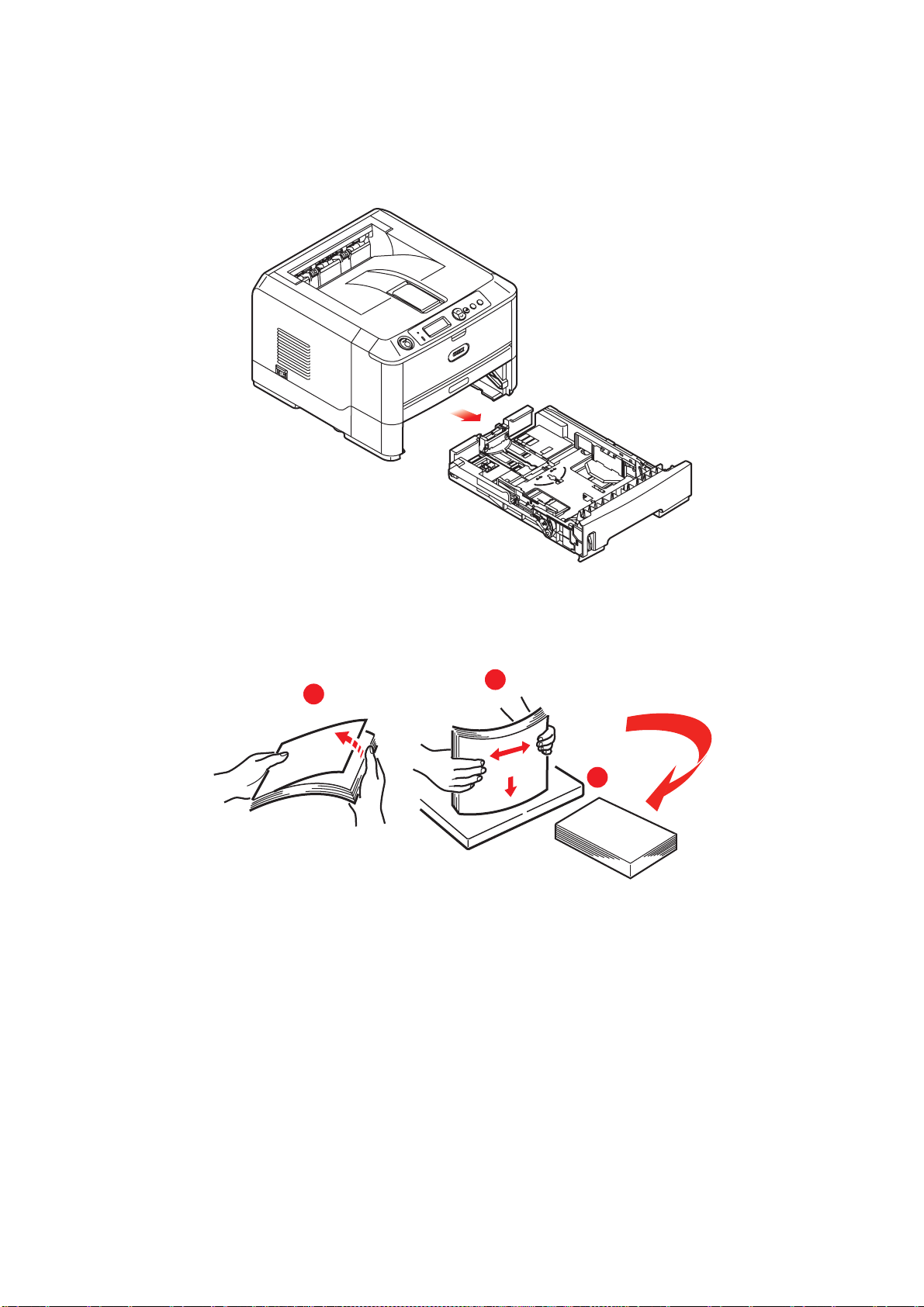
Φόρτωση χαρτιού
Δίσκοι κασέτας
1. Βγάλτε εντελώς έξω το δίσκο χαρτιού από τον εκτυπωτή.
2.
Αερίστε το χαρτί που θα τοποθετήσετε, στις άκρες (1) και στη μέση (2) για να βεβαιωθείτε
ότι τα φύλλα δεν κολλάνε μεταξύ τους κι έπειτα χτυπήστε ελαφρά τις άκρες της στοίβας σε
μια επίπεδη επιφάνεια για να την ισιώσετε (3).
2
1
3
Φόρτωση χαρτιού > 11
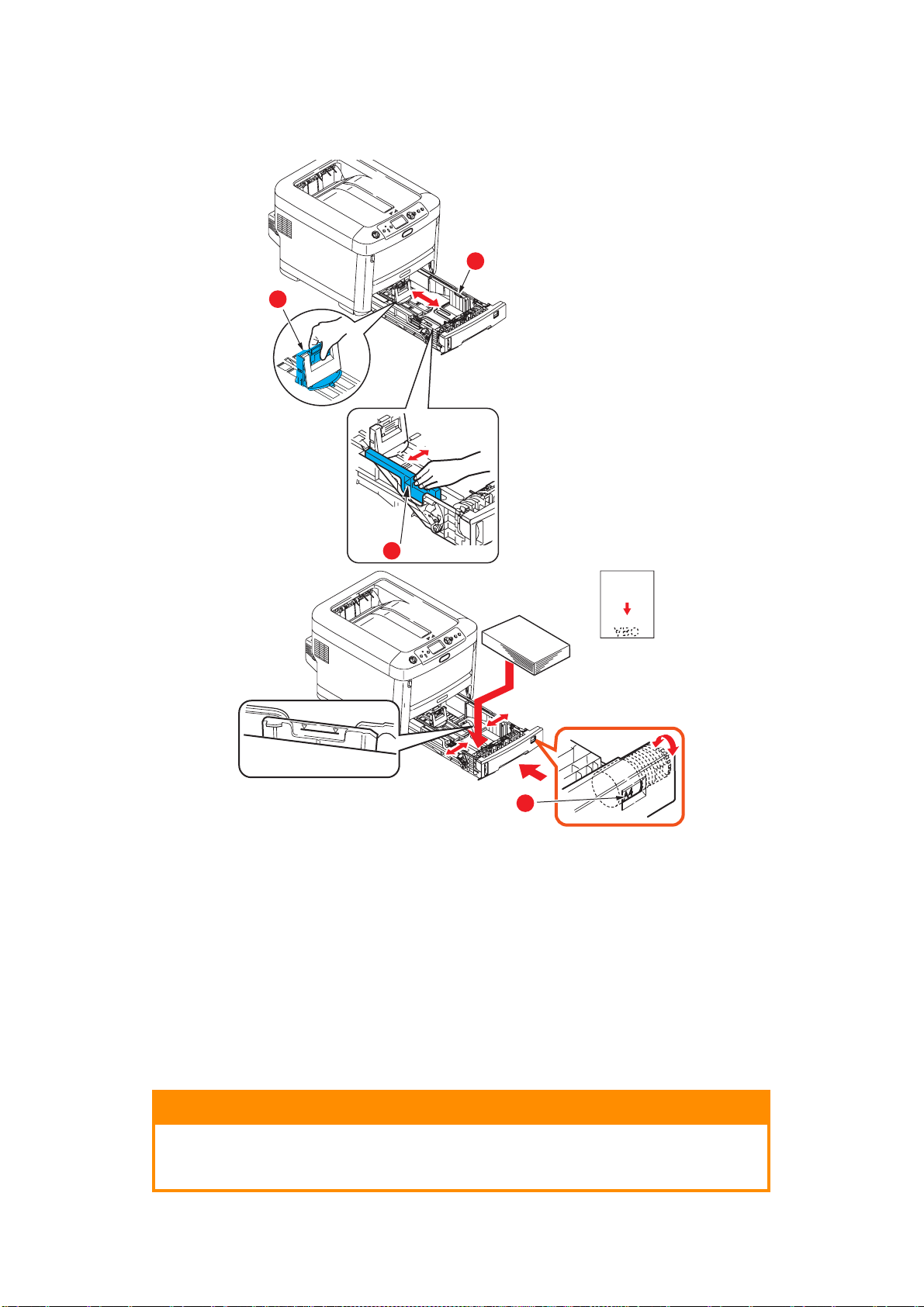
3. Τοποθετήστε το χαρτί (γυρισμένο προς τα κάτω και με την πάνω άκρη του μπροστά στον
εκτυπωτή), όπως φαίνεται στην εικόνα.
b
a
b
c
4. Προσαρμόστε τον πίσω οδηγό ακινητοποίησης (a) και τους οδηγούς χαρτιού (b) στο
μέγεθος του χαρτιού που θα χρησιμοποιηθεί.
Για να αποφύγετε τυχόν εμπλοκή χαρτιού:
> Μην αφήνετε κενά ανάμεσα στο χαρτί, τους
ακινητοποίησης.
> Μην γεμίζετε υπερβολικά το δίσκο με χαρτί. Η χωρητικότητα εξαρτάται από το είδος
χαρτιού.
> Μην τοποθετείτε κατεστραμμένο χαρτί.
> Μη φορτώνετε, ταυτόχρονα, χαρτιά διαφορετικών μεγεθών ή ειδών.
> Μην βγάζετε το δίσκο χαρτιού κατά τη διάρκεια της εκτύπωσης (εκτός από την
περίπτωση που περιγράφεται παρακάτω
οδηγούς και τον πίσω οδηγό
για τον 2ο δίσκο).
Προφύλαξη!
ΣΗΜΑΝΤΙΚΟ: Ρυθμίστε το μέγεθος του χαρτιού (c) στο μέγεθος του
χαρτιού που θα χρησιμοποιήσετε (στο παραπάνω παράδειγμα
χρησιμοποιείται χαρτί A4).
Φόρτωση χαρτιού > 12
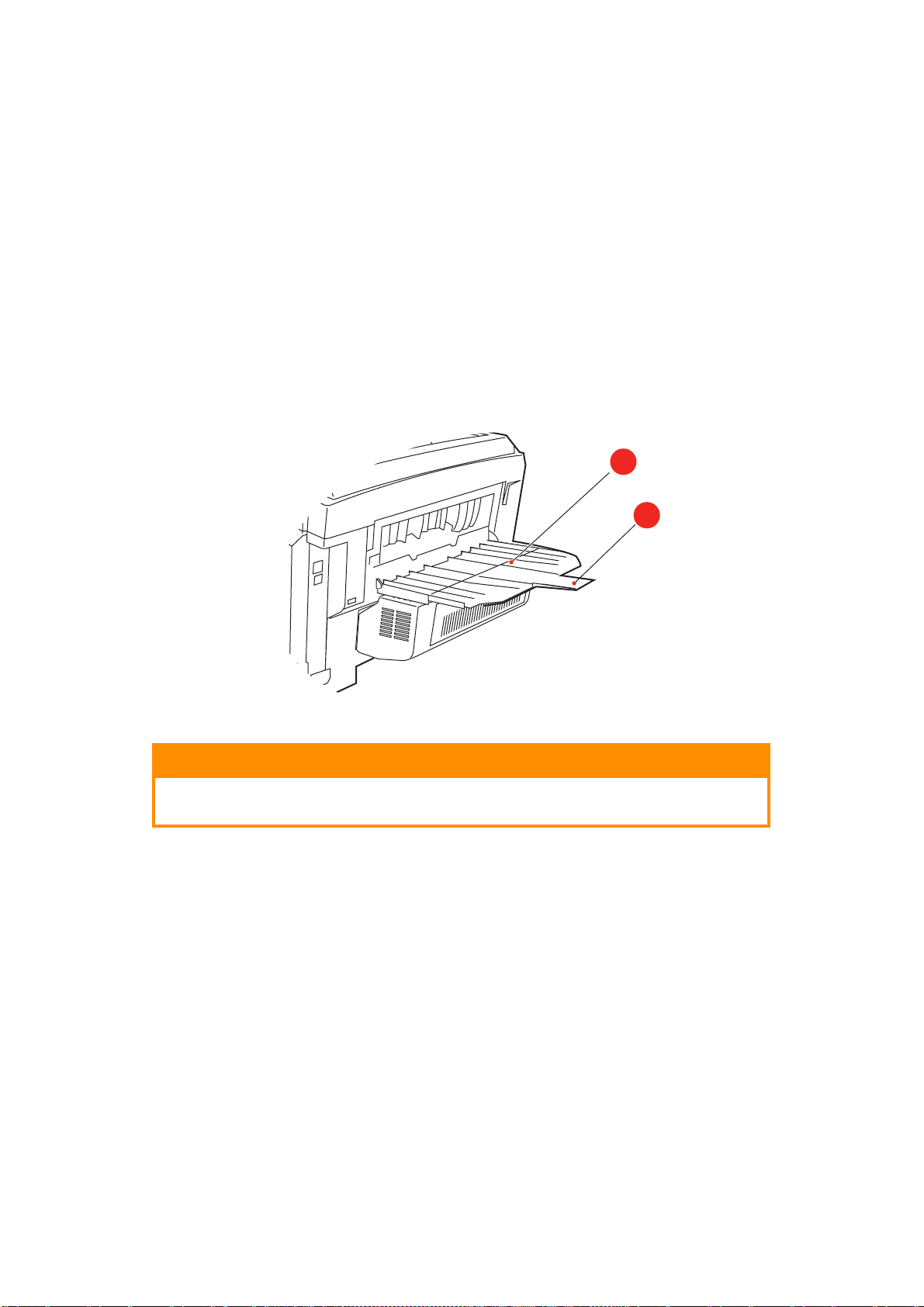
> Κλείστε απαλά το δίσκο χαρτιού.
> Αν έχετε δύο δίσκους και εκτυπώνετε από τον 1ο (πάνω) δίσκο, μπορείτε να βγάλετε
τον 2ο (κάτω) δίσκο κατά τη διάρκεια της εκτύπωσης για να τον γεμίσετε με χαρτί.
Ωστόσο, αν εκτυπώνετε από το 2ο (κάτω) δίσκο, μη βγάζετε τον 1ο (πάνω) δίσκο.
Αυτό μπορεί
> Για εκτύπωση με την όψη προς τα κάτω, βεβαιωθείτε ότι είναι κλειστός ο στοιβακτής με
την όψη προς τα επάνω (πίσω)(a) (το χαρτί εξέρχεται από το πάνω μέρος του
εκτυπωτή). Η χωρητικότητα συσσώρευσης είναι περίπου 350 φύλλα, ανάλογα με το
βάρος του χαρτιού.
> Για εκτύπωση με
με την όψη προς τα επάνω (πίσω)(a) και ότι το στήριγμα χαρτιού (b) είναι εκτεταμένο.
Το χαρτί στοιβάζεται με αντίστροφη σειρά και η χωρητικότητα του δίσκου είναι περίπου
100 φύλλα, ανάλογα με το βάρος του χαρτιού.
> Πάντα να χρησιμοποιείτε το στοιβακτή
(χαρτόνι κλπ).
να προκαλέσει εμπλοκή χαρτιού.
την όψη προς τα πάνω, βεβαιωθείτε ότι είναι ανοικτός ο στοιβακτής
με την όψη προς τα πάνω (πίσω) για βαρύ χαρτί
a
b
Προφύλαξη!
Μην ανοιγοκλείνετε την πίσω έξοδο χαρτιού όταν γίνεται εκτύπωση,
Ενδέχεται να προκληθεί εμπλοκή χαρτιού.
Φόρτωση χαρτιού > 13
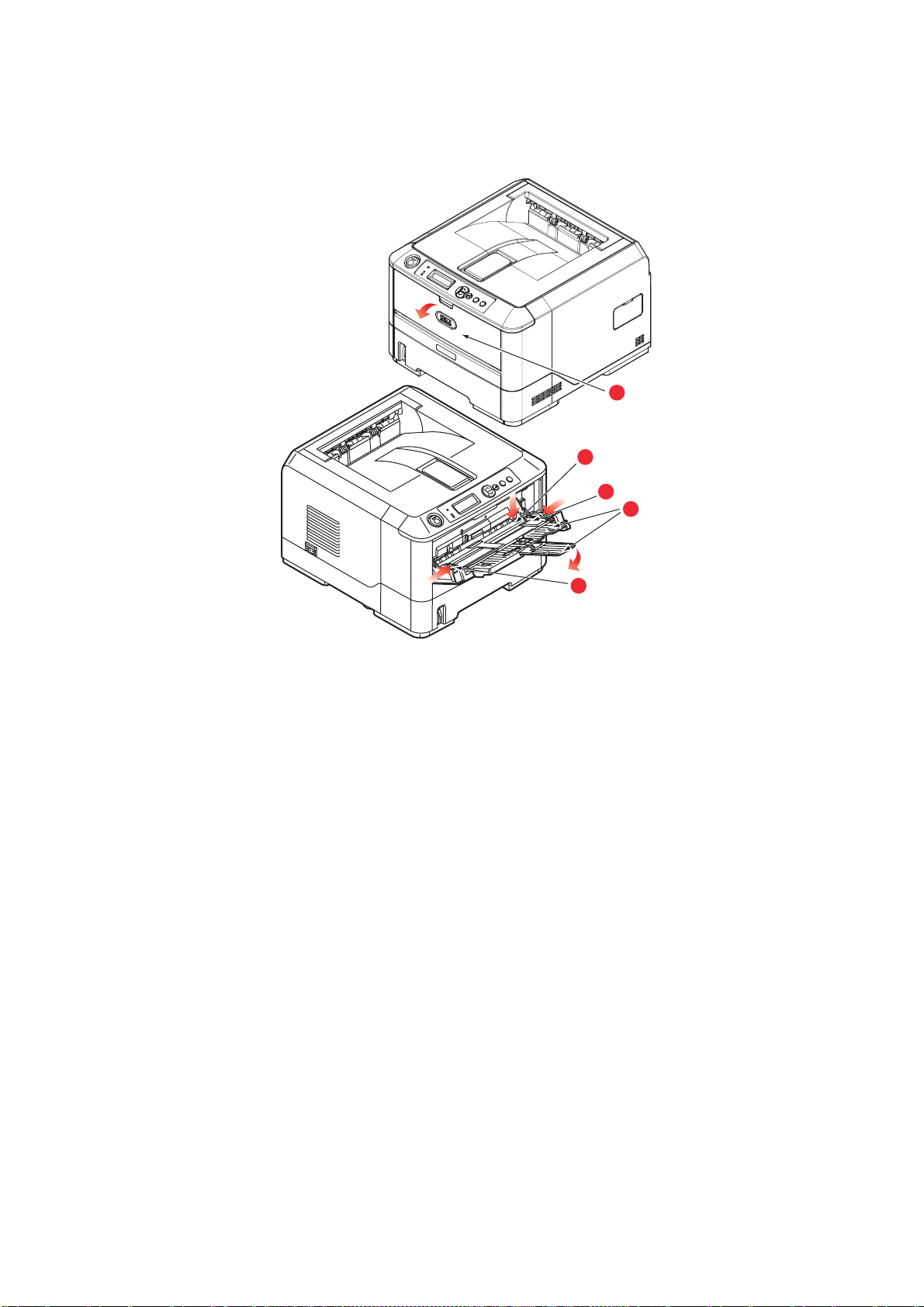
Δίσκος πολλαπλών χρήσεων (MP)
1. Ανοίξτε το δίσκο MP (a).
2. Διπλώστε τα στηρίγματα χαρτιού (b).
a
c
d
b
d
3. Πιέστε απαλά την πλατφόρμα χαρτιού (c) προς τα κάτω για να βεβαιωθείτε ότι έχει
ασφαλίσει στη θέση της.
4. Τοποθετήστε το χαρτί και προσαρμόστε τους οδηγούς χαρτιού (d) στο μέγεθος του
χαρτιού που χρησιμοποιείτε.
> Για μονόπλευρη εκτύπωση σε επιστολόχαρτο, τοποθετήστε το χαρτί στο δίσκο
πολλαπλών χρήσεων με την προτυπωμένη πλευρά προς τα πάνω και την πάνω άκρη
μέσα στον εκτυπωτή.
> Για αμφίπλευρη εκτύπωση (διπλής όψης) σε επιστολόχαρτο τοποθετήστε το χαρτί στο
δίσκο πολλαπλών χρήσεων με την προτυπωμένη πλευρά προς τα κάτω και την πάνω
άκρη μακριά από τον εκτυπωτή. (Γι' αυτήν τη λειτουργία πρέπει
να είναι
εγκατεστημένη η προαιρετική μονάδα αμφίπλευρης εκτύπωσης).
> Οι φάκελοι πρέπει να τοποθετηθούν με την εκτυπωμένη πλευρά προς τα πάνω, με την
πάνω άκρη προς τα αριστερά και την μικρή άκρη μέσα στον εκτυπωτή. Μην επιλέγετε
αμφίπλευρη εκτύπωση για φακέλους.
> Μην υπερβαίνετε τη χωρητικότητα χαρτιού που είναι περίπου 100 φύλλα ή
10 φάκελοι.
Το μέγιστο βάθος συσσώρευσης χαρτιού είναι 10mm.
5. Πατήστε το πλήκτρο ασφάλισης δίσκου προς τα μέσα για να απελευθερώσετε την
πλατφόρμα χαρτιού, ώστε το χαρτί να ανασηκωθεί και να ασφαλίσει στη θέση του.
Ρυθμίστε το σωστό μέγεθος χαρτιού για το δίσκο πολλαπλών χρήσεων στο μενού χάρτη (δείτε
“Λειτουργίες μενού” στη
σελίδα 16).
Φόρτωση χαρτιού > 14
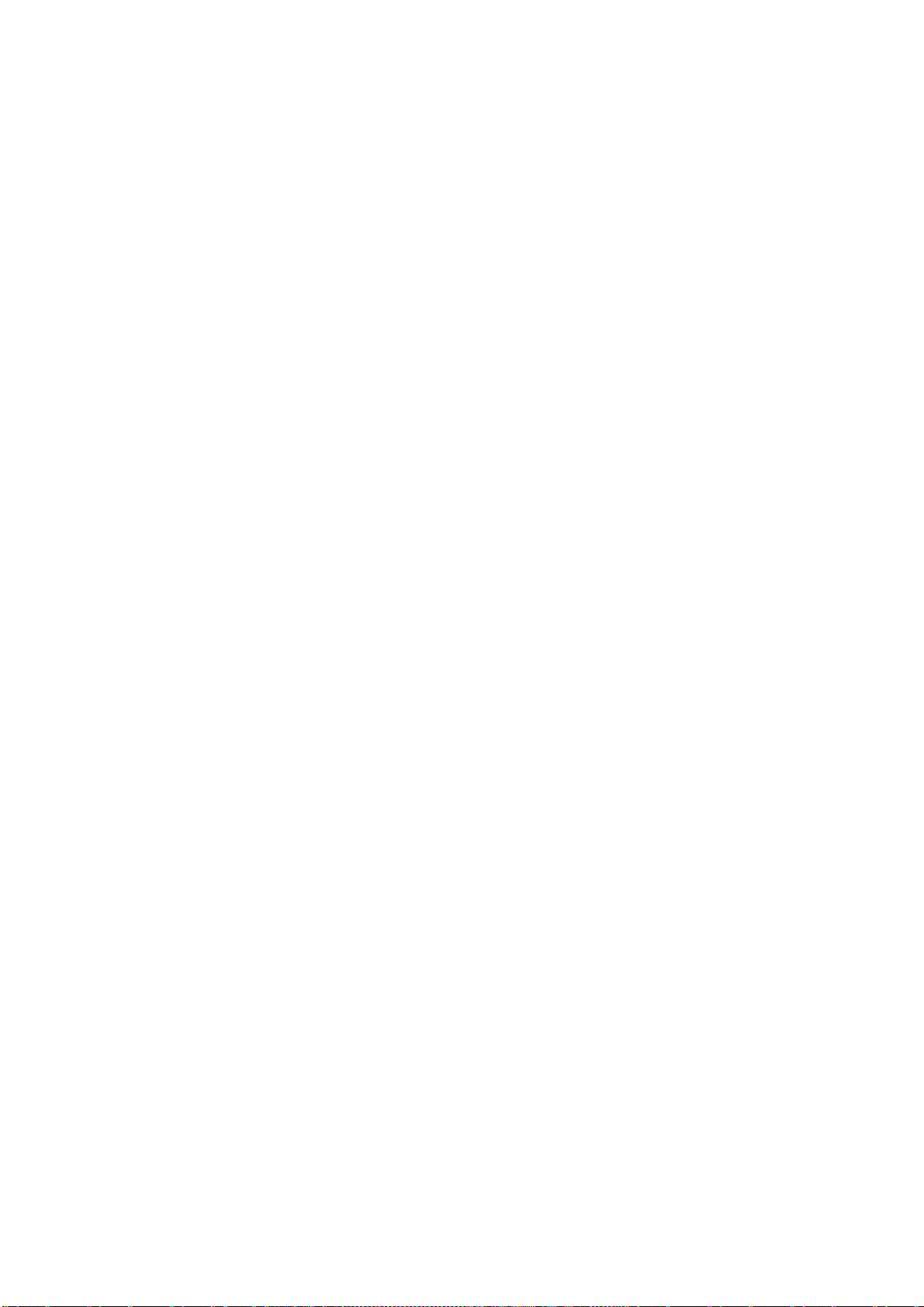
Λειτουργία
Χρήση της συσκευής
> Για πλήρεις λεπτομέρειες σχετικά με τη χρήση του εκτυπωτή και των προαιρετικών
εξαρτημάτων ώστε να παράγουν αποτελεσματικές και αποδοτικές εκτυπώσεις,
παρακαλούμε ανατρέξτε στον Οδηγό Εκτύπωσης και στον Οδηγό Εκτύπωσης
Ραβδωτού Κώδικα.
> Για πλήρεις λεπτομέρειες σχετικά με την πρόσβαση και τη χρήση των χαρακτηριστικών
του εκτυπωτή, ανατρέξτε στον Οδηγό για την
> Για πλήρεις λεπτομέρειες σχετικά με τη σύνδεση και τη χρήση του δικτύου, ανατρέξτε
στον Οδηγό Δικτύου.
Ασφάλεια.
Λειτουργία > 15
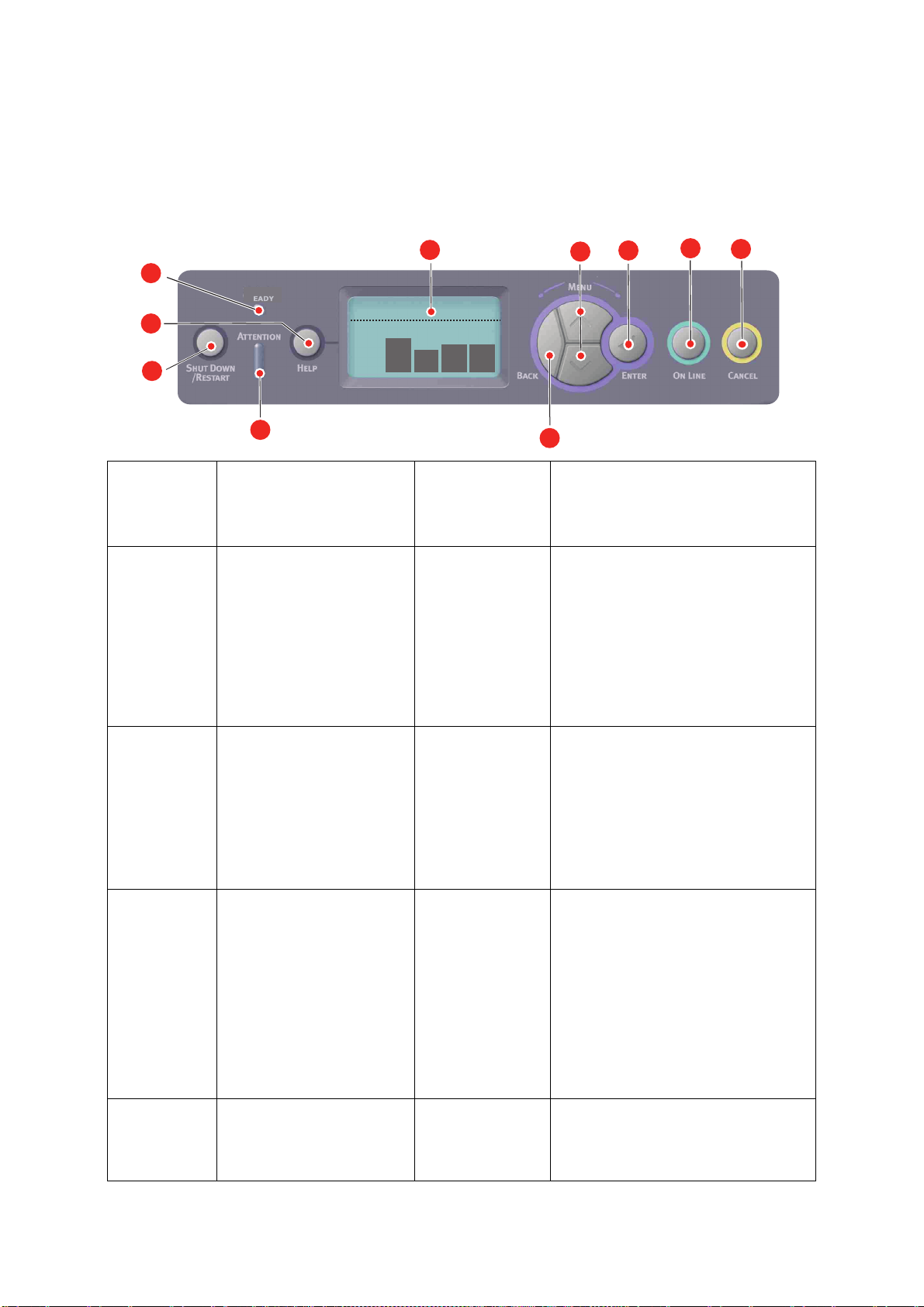
Λειτουργίες μενού
Αυτή η ενότητα αναφέρεται στα μενού, στα οποία γίνεται πρόσβαση δια μέσου των πλήκτρων
ελέγχου του πίνακα χρήστη του εκτυπωτή και εμφανίζονται στην οθόνη υγρού κρυστάλλου -
LCD.
Πίνακας χειρισμού:
1
9
10
1. Ready LED
3. Κουμπιά
κύλισης στο
Μενού
5. Λυχνία
ATTENTION
7. Κουμπί
Enter
9. Πλήκτρο
Βοήθειας
R
CM YK
5
ΑΝΑΜΜΕΝΗ: έτοιμη να λάβει
δεδομένα.
ΑΝΑΒΟΣΒΗΝΕΙ:
επεξεργάζεται δεδομένα.
OFF: εκτός λειτουργίας.
Εισέρχεται στη λειτουργία του
μενού. Στη λειτουργία του
μενού, μετακινεί μπροστά ή
πίσω το στοιχείο του μενού
που εμφανίζεται.
Πατήστε τα για 2
δευτερόλεπτα ή περισσότερο
για να μετακινήσετε ένα
στοιχείο μπροστά ή πίσω.
Ενεργοποιημένη: Δείχνει μια
προειδοποίηση. Η εκτύπωση
μπορεί να είναι δυνατή (π.χ.
χαμηλό επίπεδο γραφίτη)
ΑΝΑΒΟΣΒΗΝΕΙ: Προέκυψε
σφάλμα. Η εκτύπωση δεν είναι
δυνατή (π.χ. έλλειψη
γραφίτη).
Απενεργοποιημένη:
Κανονική κατάσταση.
Σε λειτουργία ONLINE ή
OFFLINE: εισέρχεται στη
λειτουργία μενού.
Στη λειτουργία Μενού:
καθορίζει την επιλεγμένη
ρύθμιση.
Δίνει συμβουλές όταν
προκύψει σφάλμα όπως π.χ.
λάθος μέγεθος χαρτιού
2
3
7
4
8
6
2. Οθόνη Εμφανίζει την κατάσταση του εκτυπωτή
και τυχόν μηνύματα σφάλματος.
4. Κουμπί On Line Μεταβαίνει μεταξύ κατάστασης ONLINE
και OFFLINE.
Όταν πατηθεί σε λειτουργία μενού,
εξέρχεται από το μενού και περνά σε
κατάσταση ONLINE.
Κινεί την οθόνη HELP.
Όταν πατηθεί το κουμπί "WRONG PAPER"
(Λάθος χαρτί) ή "WRONG PAPER SIZE"
(λάθος μέγεθος χαρτιού) εξαναγκάζει τον
εκτυπωτή να εκτυπώσει στο
είναι τοποθετημένο.
6. Κουμπί Πίσω Επιστρέφει στο προηγούμενο ανώτερο
επίπεδο στοιχείων μενού.
8. Κουμπί Cancel Διαγράφει τα δεδομένα που εκτυπώνονται
ή λαμβάνονται, όταν πατηθεί για δύο ή
περισσότερα δευτερόλεπτα.
Διαγράφει τα δεδομένα όταν πατηθεί για
δύο ή περισσότερα δευτερόλεπτα κι ενώ
εμφανίζεται η ένδειξη WRONG PAPER
SIZE (Λάθος μέγεθος χαρτιού), RUN OUT
OF PAPER (Δεν υπάρχει χαρτί), TRAY 1 IS
OPEN (
Δίσκος 1 ανοιχτός) ή TRAY 1 IS
NOT FOUND (Δίσκος 1 δεν βρέθηκε).
Όταν πατηθεί σε λειτουργία μενού,
εξέρχεται από το μενού και περνά σε
κατάσταση ONLINE.
10. Πλήκτρο
Shutdown/
Restart
(τερματισμός/
επανεκκίνηση)
Κάνει σωστό τερματισμό/επανεκκίνηση
για την αποφυγή βλάβης στο μηχάνημα.
χαρτί που
Λειτουργίες μενού > 16
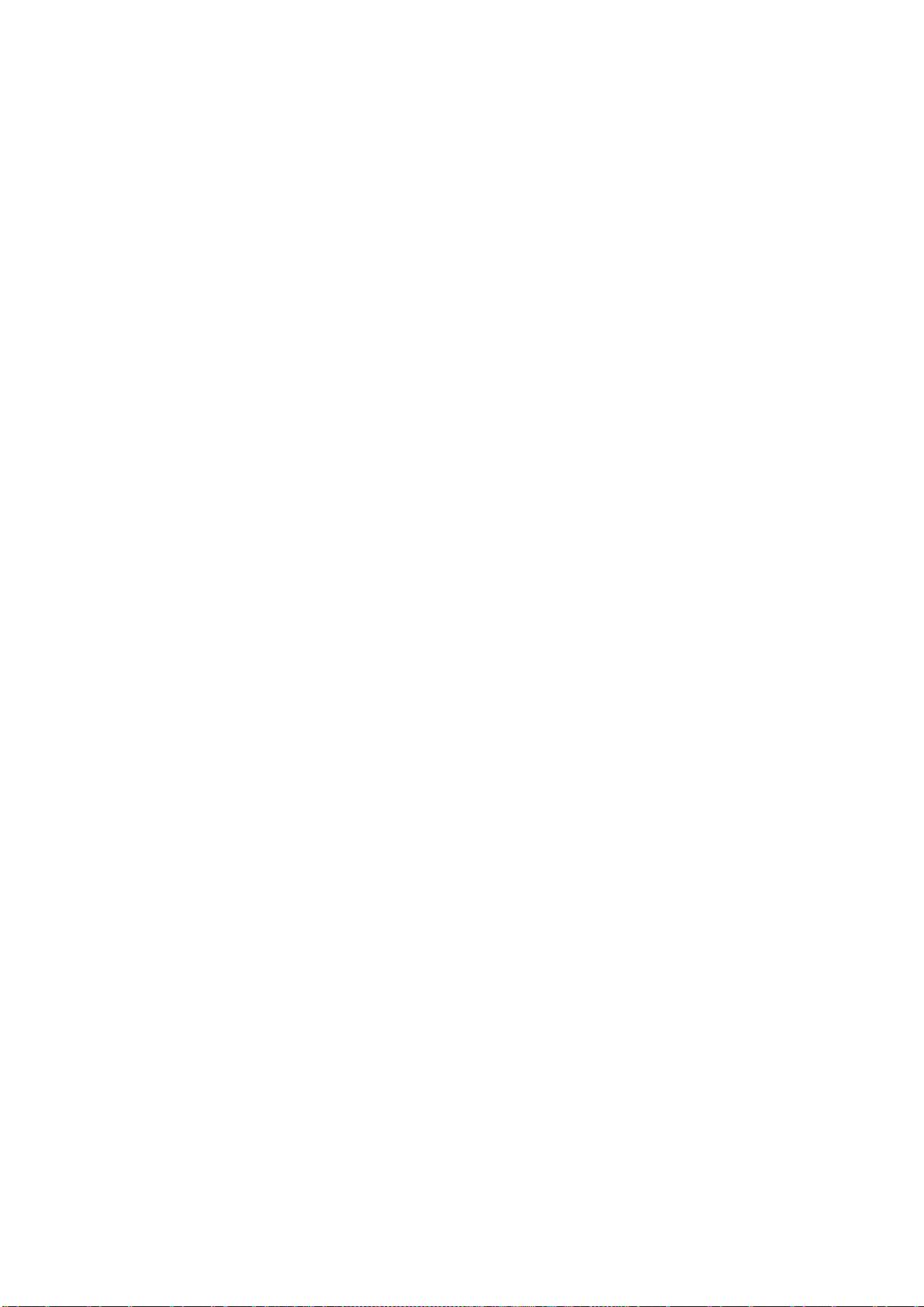
Πώς να αλλάξετε τις ρυθμίσεις - Χρήστης
Θα πρέπει να σημειωθεί ότι αρκετές από αυτές τις ρυθμίσεις μπορούν να παρακαμφθούν και
όντως παρακάμπτονται από τις ρυθμίσεις των προγραμμάτων οδήγησης στα Windows. Όμως,
αρκετές από τις ρυθμίσεις του προγράμματος οδήγησης του εκτυπωτή μπορούν να παραμείνουν
στη "Ρύθμιση Εκτυπωτή", η οποία στη συνέχεια θα τις ορίσει ως προεπιλεγμένες στα μενού.
ισχύει, οι προεπιλεγμένες εργοστασιακές ρυθμίσεις φαίνονται με έντονη γραφή στους
Όπου
ακόλουθους πίνακες.
Σε κανονική κατάσταση λειτουργίας, γνωστή ως "αναμονή", η οθόνη LCD του εκτυπωτή δείχνει
την ένδειξη "Ready to Print". Σε αυτή την κατάσταση, για να εισέλθετε στο σύστημα μενού,
πατήστε τα πλήκτρα πάνω και κάτω στον πίνακα χειρισμού για να μετακινηθείτε πάνω ή
λίστα των μενού έως ότου εμφανιστεί το μενού που επιθυμείτε. Η διαδικασία είναι η εξής:
1. Πατήστε το πλήκτρο Enter για να εισέλθετε στο μενού.
2. Χρησιμοποιήστε τα κουμπιά πάνω και κάτω του MENU στον πίνακα ελέγχου για να
μετακινηθείτε στα μενού. Όταν εμφανιστεί στην οθόνη το στοιχείο που θέλετε
τροποποιήσετε, πατήστε Enter για να προβάλετε τα υπομενού αυτού του στοιχείου.
3. Χρησιμοποιήστε τα πλήκτρα πάνω και κάτω του MENU για να μετακινηθείτε πάνω ή κάτω
στα στοιχεία του υπομενού. Όταν εμφανιστεί στην οθόνη το στοιχείο που θέλετε να
τροποποιήσετε, πατήστε Enter για να εμφανίσετε τη ρύθμιση.
4. Χρησιμοποιήστε τα πλήκτρα πάνω και
στις διαθέσιμες ρυθμίσεις των στοιχείων του υπομενού. Όταν εμφανιστεί στην οθόνη το
στοιχείο που θέλετε να τροποποιήσετε, πατήστε Enter για να εμφανίσετε τη ρύθμιση.
Ένας αστερίσκος (*) εμφανίζεται δίπλα στη ρύθμιση, υποδεικνύοντας ότι αυτή τη στιγμή
τίθεται σε ισχύ η εν λόγω ρύθμιση.
5. Κάντε μια από τις ακόλουθες ενέργειες:
> Πατήστε Back ξανά για να επιστρέψετε στον κατάλογο των μενού,
ή…
> Πατήστε On Line ή Cancel για να εξέλθετε από το σύστημα μενού και να επιστρέψετε
στην κατάσταση αναμονής.
κάτω του MENU για να μετακινηθείτε πάνω ή κάτω
κάτω στη
να
Πώς να αλλάξετε τις ρυθμίσεις - Διαχειριστής
Στο μενού χρήστη μπορείτε να ρυθμίσετε αν θα ενεργοποιήσετε (ENABLE) ή απενεργοποιήσετε
(DISABLE) κάθε κατηγορία.
Οι ανενεργές κατηγορίες δεν εμφανίζονται στο μενού του χρήστη. Μόνο ο διαχειριστής του
συστήματος μπορεί να αλλάξει αυτές τις ρυθμίσεις.
1. Απενεργοποιήστε (OFF) τον εκτυπωτή. Ενεργοποιήστε τον εκτυπωτή στρέφοντας το
διακόπτη στη θέση ΟΝ ενώ ταυτόχρονα
Όταν εμφανιστεί το Μενού εκκίνησης απομακρύνετε το δάχτυλό σας από το κουμπί.
2. Πατήστε το κουμπί Enter.
3. Μόλις εμφανιστεί η ένδειξη Enter Password πατήστε το πλήκτρο πάνω ή κάτω του
MENU αρκετές φορές ακολουθούμενο από το Enter και έπειτα πατήστε Enter αρκετές
φορές για να εμφανιστεί η 1η γραμμή του
Enter.
Πληκτρολογήστε τον κωδικό σας που έχει 4 έως 9 ψηφία
(Ο προεπιλεγμένος κωδικός είναι aaaaaa).
4. Πατήστε το κουμπί Enter.
5. Πατήστε το πλήκτρο πάνω ή κάτω στο MENU έως ότου εμφανιστεί η επιθυμητή
"κατηγορία" που θέλετε να αλλάξετε.
6. Πατήστε το κουμπί Enter.
7. Πατήστε το
θέλετε να αλλάξετε.
8. Όταν εμφανιστεί πατήστε το κουμπί Enter.
9. Χρησιμοποιώντας το κουμπί MENU πάνω ή MENU κάτω προσδιορίστε την απαιτούμενη
παράμετρο.
κουμπί του MENU πάνω ή MENU κάτω έως ότου εμφανιστεί το στοιχείο που
πατάτε το πλήκτρο Enter.
κωδικού και στη συνέχεια πατήστε το πλήκτρο
Λειτουργίες μενού > 17
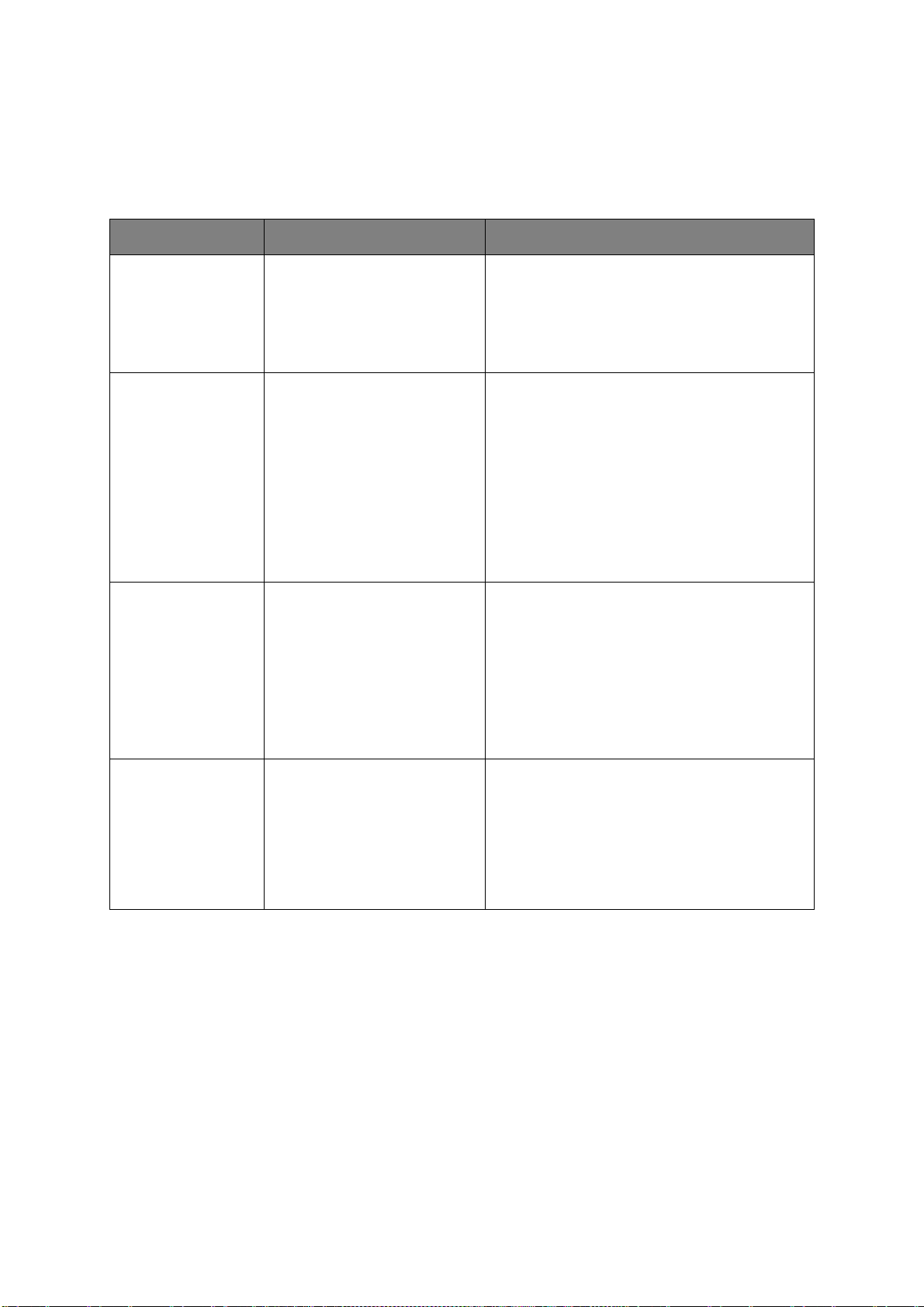
10. Πατήστε το πλήκτρο Enter για να πληκτρολογήσετε έναν αστερίσκο (*) στη δεξιά πλευρά
της επιλεγμένης ρύθμισης.
11. Πατήστε το κουμπί Online για να περάσετε σε κατάσταση λειτουργίας Online. Η συσκευή
θα επανεκκινηθεί αυτόματα.
Μενού διαμόρφωσης
Στοιχείο Ενέργεια Επεξήγηση
Page Count
(Μέτρηση σελίδων)
Supplies Life
(Διάρκεια ζωής
αναλωσίμων)
Network (Δίκτυο)Printer Name (Όνομα εκτυπωτή)
Tra y 1 ( Δίσκος1)
Tra y 2* (Δίσκος3)
Tra y 3* (Δίσκος3)
MPT Tray (Δίσκος MPT)
* Σημείωση: Διατίθεται μόνο
όταν υπάρχουν προαιρετικοί
δίσκοι
Cyan Drum (Κυανό τύμπανο)
Magenta Drum (Ματζέντα
τύμπανο)
Yel low D r um (Κίτρινο τύμπανο)
Black Drum (Μαύρο τύμπανο)
Ιμάντας
Μονάδα σύντηξης
Cyan Toner (Κυανός
Magenta Toner (Ματζέντα
γραφίτης)
Yellow Toner (Κίτρινος
γραφίτης)
Black Toner (Μαύρος γραφίτης)
Short Printer Name (Σύντομο
όνομα εκτυπωτή)
IP Address Subnet (Μάσκα
subnet διεύθυνσης IP)
Gateway (Πύλη)
MAC Address (Διεύθυνση MAC)
Network FW Version (Έκδοση
FW δικτύου)
Web Remote ve rsion (Έκδοση
απομακρυσμένου ιστού)
γραφίτης)
Επιλέξτε ένα στοιχείο για να εμφανίσετε το
συνολικό αριθμό των σελίδων που εκτυπώθηκαν
από το σχετικό δίσκο.
Επιλέξτε το στοιχείο που θέλετε για να εμφανίσετε
το ποσοστό διάρκειας ζωής του αναλώσιμου.
Δείχνει το πλήρες όνομα του εκτυπωτή.
Δείχνει μια συντετμημένη
Εμφανίζει τη μάσκα δευτερεύοντος δικτύου
διεύθυνσης IP του δικτύου.
Εμφανίζει την πύλη του δικτύου.
Εμφανίζει τη διεύθυνση Mac του εκτυπωτή.
Δείχνει την αναθεώρηση του υλικολογισμικού του
δικτύου.
Εμφανίζει την έκδοση του απομακρυσμένου ιστού.
έκδοση.
System (Σύστημα) Serial Number (Σειριακός
αριθμός)
Asset Number (Αριθμός πόρου)
Lot Number (Αριθμός παρτίδας)
CU Version (Έκδοση CU)
PU Version (Έκδοση PU)
Tot a l M em o r y ( Συνολική μνήμη)
Flash Memory (Μνήμη flash)
Σκληρός δίσκος
Εμφανίζει
πληροφορίες γι’ αυτά τα στοιχεία.
Λειτουργίες μενού > 18
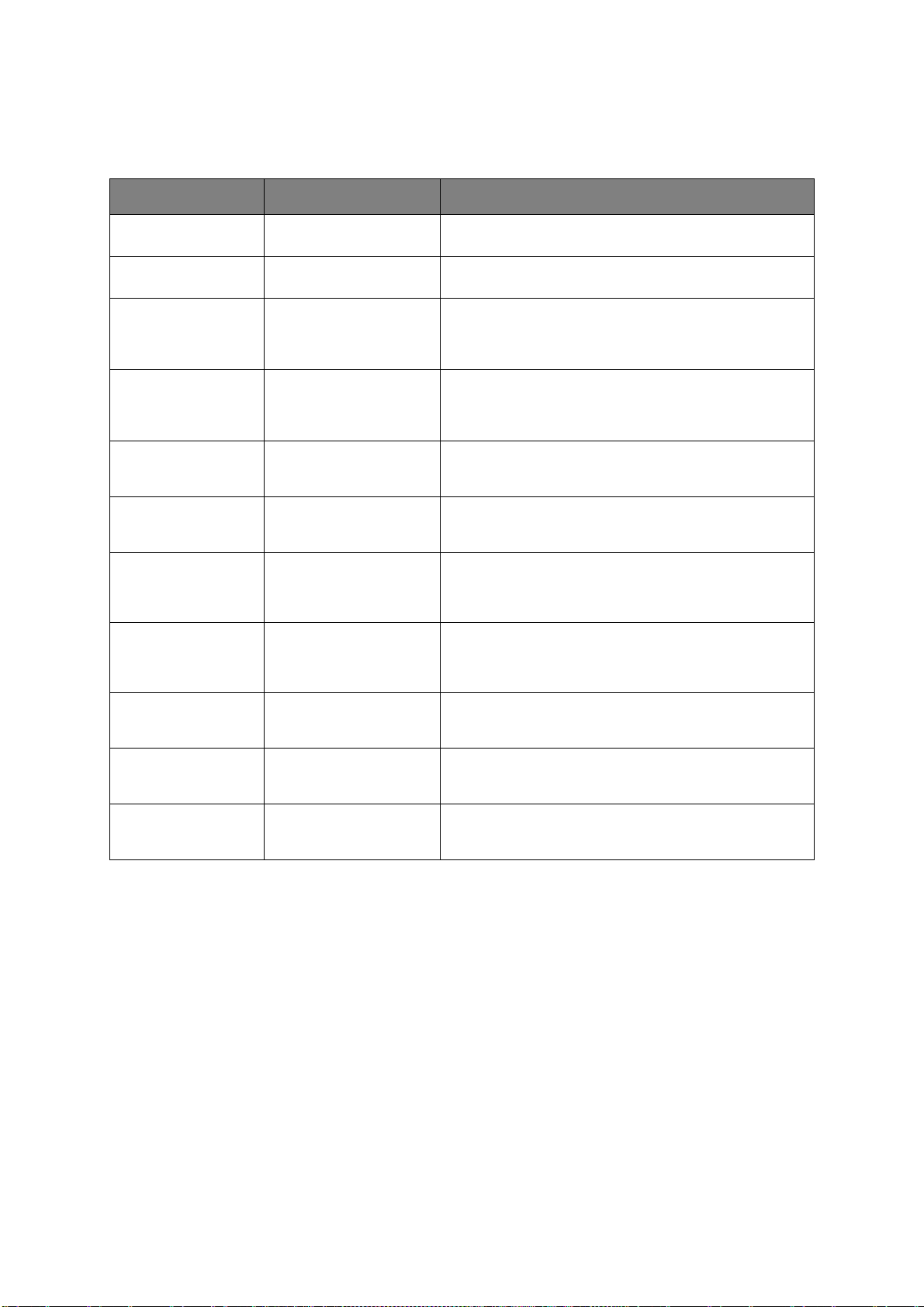
Μενού πληροφοριών εκτυπωτή
Αυτό το μενού παρέχει μια γρήγορη μέθοδο εμφάνισης των διαφόρων στοιχείων που είναι
αποθηκευμένα στον εκτυπωτή.
Στοιχείο Ενέργεια Επεξήγηση
Configuration
(Διαμόρφωση)
Network (Δίκτυο)Execute Μετακινηθείτε σε αυτήν την παράμετρο και επιλέξτε
Demo Page
(Δείγμα σελίδας)
Demo 1 (Δείγμα 1) Execute Μετακινηθείτε σε αυτήν την παράμετρο και επιλέξτε
File List
(Κατάλογος αρχείων)
PS Font List
(Κατάλογος
γραμματοσειρών PS)
PCL Font List
(Κατάλογος
γραμματοσειρών PCL)
IBM PPR Font List
(κατάλογος
γραμματοσειρών IBM
PPR)
EPSON FX Font List
(κατάλογος
γραμματοσειράς
EPSON FX)
Execute Επιλέξτε execute για να εκτυπώσετε μια αναφορά
Execute Μετακινηθείτε σε αυτήν την παράμετρο
Execute Μετακινηθείτε σε αυτήν την παράμετρο και επιλέξτε
Execute Μετακινηθείτε σε αυτήν την παράμετρο και επιλέξτε
Execute Μετακινηθείτε σε αυτήν την παράμετρο και επιλέξτε
Execute Μετακινηθείτε σε αυτήν την παράμετρο και επιλέξτε
διαμόρφωσης.
execute για να εκτυπώσετε τις πληροφορίες δικτύου.
execute για να εκτυπώσετε μια δοκιμαστική σελίδα.
execute για να εκτυπώσετε μια λίστα με τα αρχεία
εργασίας.
(εμφανίζεται μόνο αν έχει εγκατασταθεί το FileSystem).
execute για να εκτυπώσετε μια λίστα προσομοίωσης
PostScript.
execute για να εκτυπώσετε μια
PCL.
execute για να εκτυπώσετε μια λίστα γραμματοσειρών
IBM PPR (πρέπει να έχει ενεργοποιηθεί στη συντήρηση
συστήματος).
execute για να εκτυπώσετε μια λίστα γραμματοσειρών
προσομοίωσης Epson FX (πρέπει να έχει ενεργοποιηθεί
στη συντήρηση συστήματος).
λίστα γραμματοσειρών
και επιλέξτε
Usage Report
(Αναφορά χρήσης)
Error Log
(Ιστορικό
σφαλμάτων)
Colour Profile List
(Λίστα έγχρωμου
)
προφίλ
Execute Μετακινηθείτε σε αυτήν την παράμετρο και επιλέξτε
execute για να εκτυπώσετε μια λίστα με τις έγχρωμες και
τις ασπρόμαυρες σελίδες που έχει εκτυπώσει.
Execute Μετακινηθείτε σε αυτήν την παράμετρο και επιλέξτε
execute για να εκτυπώσετε το αρχείο καταγραφής
σφαλμάτων.
Execute Μετακινηθείτε σε αυτήν την παράμετρο και επιλέξτε
execute για να εκτυπώσετε μια λίστα με τα προφίλ
χρώματος.
Λειτουργίες μενού > 19
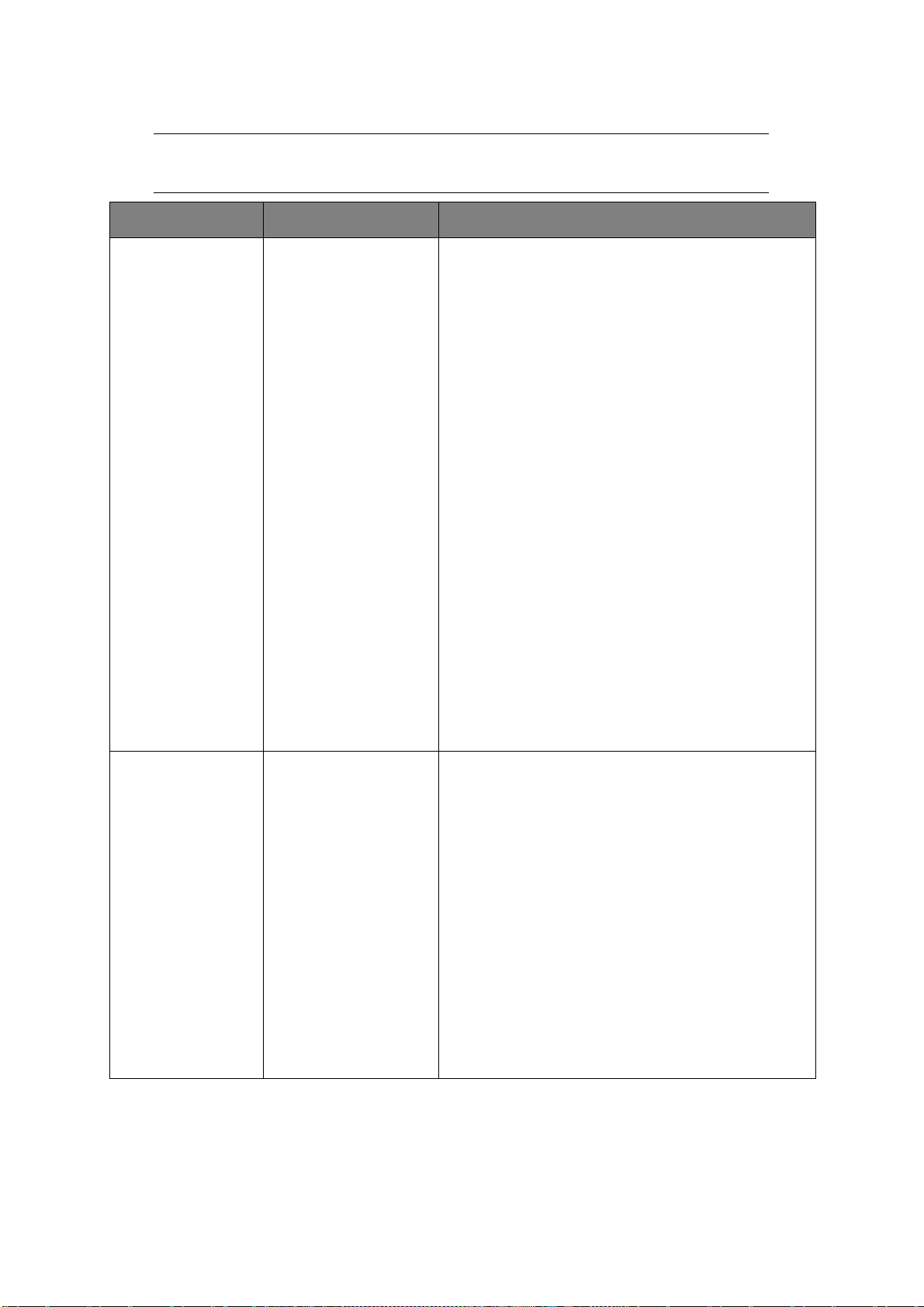
Print secure Job (Ασφαλής εκτύπωση)
Σημείωση:
Εμφανίζεται μόνο όταν έχει εγκατασταθεί προαιρετικός σκληρός δίσκος (HDD).
Στοιχείο Ενέργεια Επεξήγηση
Encrypted Job
(Κρυπτογραφημένη
εργασία)
Not Found (Δεν βρέθηκε)
Print (Εκτύπωση)
Delete (Διαγραφή)
Χρησιμοποιείται για την εκτύπωση μιας
κρυπτογραφημένης εργασίας που έχει αποθηκευτεί στον
σκληρό δίσκο.
Μόλις πληκτρολογήσετε τον κωδικό, θα εμφανιστεί η
ένδειξη "Searching Job" (Αναζήτηση εκτύπωσης) έως
ότου βρεθεί μια εκτύπωση που αντιστοιχεί στον κωδικό
πρόσβασης.
(Ο χρόνος αναζήτησης αυξάνεται ανάλογα με τις
εκτυπώσεις που
και ο εκτυπωτής ενδέχεται να χρειαστεί έως και 20").
Η αναζήτηση μπορεί να ακυρωθεί κρατώντας πατημένο το
πλήκτρο Cancel.
Αν δεν υπάρχει διαθέσιμο αρχείο, θα εμφανιστεί η ένδειξη
"Not Found" (Δεν βρέθηκε).
Θα εμφανιστούν ένα από τα παρακάτω μηνύματα αν
υπάρχει διαθέσιμο κάποιο εκτυπώσιμο αρχείο.
Encrypted Job (Κρυπτογραφημένη εκτύπωση)
(Εκτύπωση)
Print
Delete (Διαγραφή)
Αν επιλέξετε Print και πατήσετε το Enter θα εκτυπωθούν
όλες οι εργασίες εκτύπωσης.
Θα εμφανιστεί το παρακάτω μήνυμα αν επιλέξετε Delete:
Are You Sure? (Είστε βέβαιοι;)
Yes
No
Αν επιλέξετε Νο, η οθόνη θα επιστρέψει στο βασικό
μενού.
Αν επιλέξετε Yes θα διαγραφούν όλες οι εργασίες
εκτύπωσης.
Οι κρυπτογραφημένες εκτυπώσεις που έχουν αποθηκευτεί
σκληρό δίσκο διαγράφονται από τη μέθοδο
στο
διαγραφής που έχει προσδιοριστεί στο πρόγραμμα
οδήγησης αφότου δοθεί οδηγία εκτύπωσης ή διαγραφής
στο μενού.
είναι αποθηκευμένες στον σκληρό δίσκο
Stored Job
(Αποθηκευμένη
εργασία)
Not Found (Δεν βρέθηκε)
Print (Εκτύπωση)
Delete (Διαγραφή)
Χρησιμοποιείται για την εκτύπωση μιας εργασίας που έχει
αποθηκευτεί στον σκληρό δίσκο.
Θα εμφανιστεί η ένδειξη Not Found αν δεν υπάρχει
διαθέσιμο
Θα εμφανιστούν ένα από τα παρακάτω μηνύματα αν
υπάρχει διαθέσιμο κάποιο εκτυπώσιμο αρχείο.
Stored Job (Αποθηκευμένη εργασία)
Print (Εκτύπωση)
Delete (Διαγραφή)
Αν επιλέξετε Print θα εμφανιστεί η ένδειξη Set Collating
Amount (Ποσότητα συρραφής) και θα προσδιοριστεί ο
αριθμός των σελίδων προς εκτύπωση.
Προσδιορίστε τον αριθμό των σελίδων προς εκτύπωση και
πατήστε το
Θα εμφανιστεί το παρακάτω μήνυμα αν επιλέξετε Delete:
Are You Sure? (Είστε βέβαιοι;)
Yes
No
Αν επιλέξετε No, η οθόνη θα επιστρέψει στο
προηγούμενο μενού.
Αν επιλέξετε Yes θα εκτυπωθούν όλα τα αρχεία.
αρχείο.
κουμπί Enter.
Λειτουργίες μενού > 20
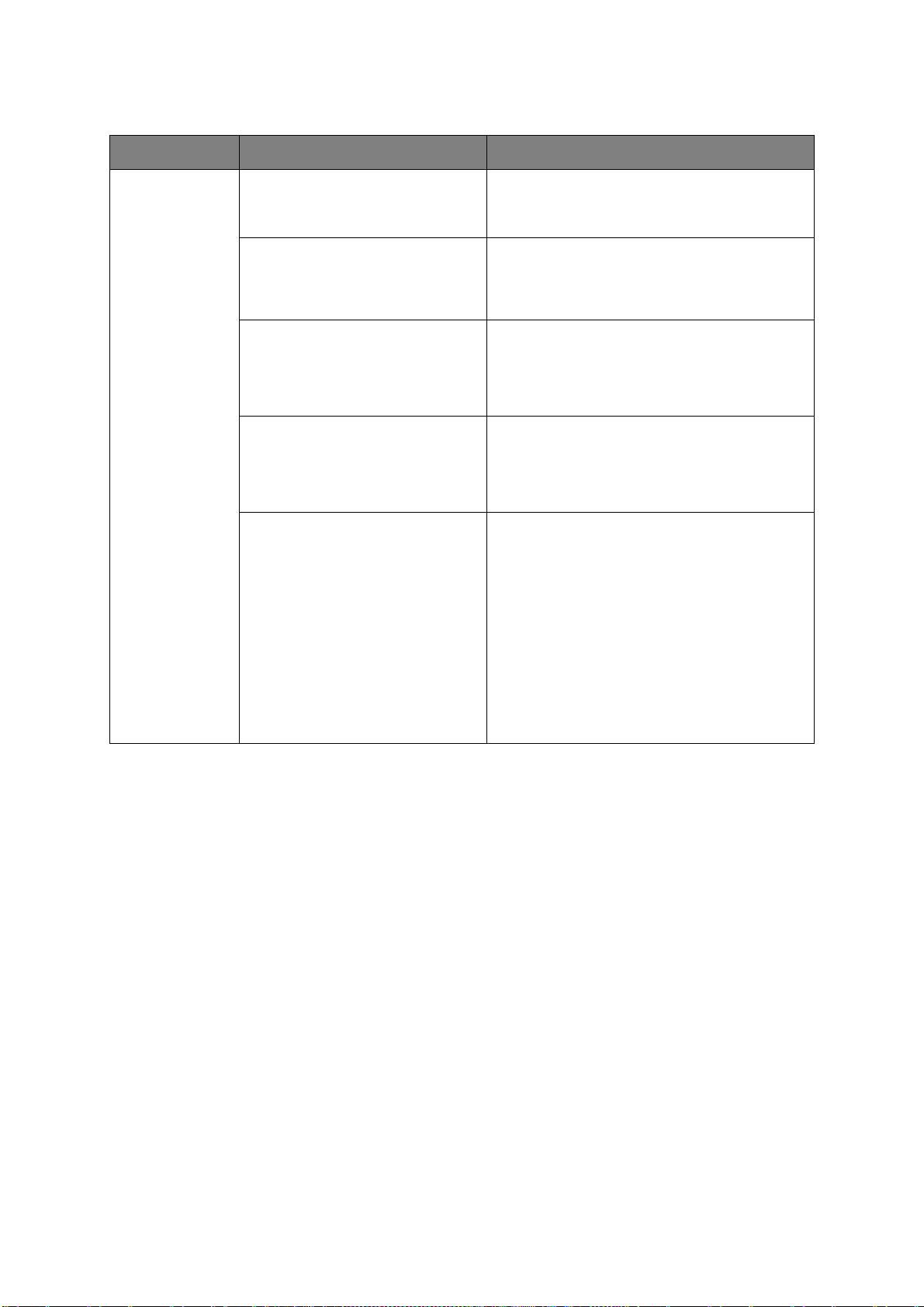
Μενού
Στοιχείο Ενέργεια Επεξήγηση
Tray
Configuration
(Διαμόρφωση
δίσκου)
Paper feed
Προεπιλογή: Tray 1 (Δίσκος 1)
Auto Tray Switch
Προεπιλογή: On
Tray Se q u e n ce (Σειρά δίσκων)
Προεπιλογή: Down
Unit of Measurement (Μονάδα
μέτρησης)
Προεπιλογή: millimeter (χιλιοστά)
Tray1 Configuration (Διαμόρφωση
Δίσκου 1)
Προεπιλογή:
Μέγεθος χαρτιού:
Cassette/Custom
Είδος χαρτιού:
Plain/Letterhead/
Bond/recycled/
Card stock/
Rough/Glossy/
*User type 1-5
Βάρος χαρτιού:
Light/Medium Light/
Medium/Heavy/Ultra Heavy1
Επιλέξτε δίσκο (η προεπιλογή υποδεικνύεται με *)
Επιλέξτε και πατήστε το κουμπί Enter.
Αλλάζει μεταξύ ON/OFF (η προεπιλογή
υποδεικνύεται με *). Επιλέξτε και πατήστε το
κουμπί Enter.
Επιλέγει τη σειρά των δίσκων Down/Up/Paper
feed Tray (Κάτω/Πάνω/Δίσκος τροφοδότησης
χαρτιού
Επιλέξτε και πατήστε το κουμπί Enter.
Επιλέγει ίντσες ή χιλιοστά για μονάδα μέτρησης (η
προεπιλογή υποδεικνύεται με *). Επιλέξτε και
πατήστε το κουμπί Enter.
Διαμόρφωση Paper Size/Media Type/
Weight (μεγέθους χαρτιού/είδους χαρτιού/βάρους
χαρτιού). Ορίζει την προεπιλεγμένη κατάσταση
(υποδεικνύεται με *) Επιλέξτε και πατήστε το
κουμπί Enter .
*Η επιλογή User type 1-5 εμφανίζεται μόνο αν
είναι καταχωρημένη στον κεντρικό Η/Υ.
) (η προεπιλογή υποδεικνύεται με *).
Media
Λειτουργίες μενού > 21
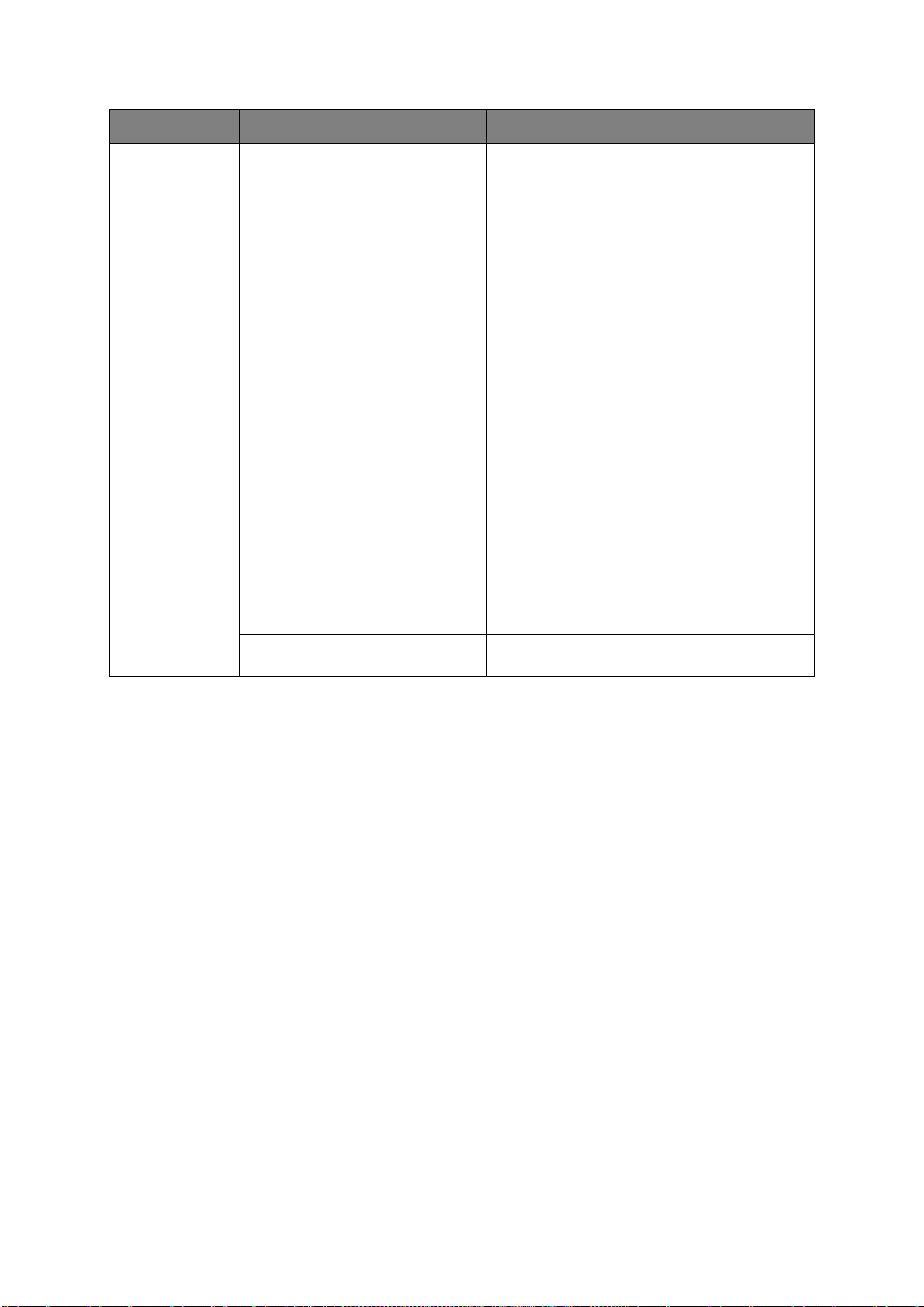
Στοιχείο Ενέργεια Επεξήγηση
Tray
Configuration
(Διαμόρφωση
δίσκου) (συνέχεια)
MPT Tray Configuration (Διαμόρφωση
δίσκου MPT)
Μέγεθος χαρτιού:
A4/A5/A6/B5/
Legal14/Legal 13.5/
Legal13/Letter/
Executive/Custom/
Com-9 Envelope/
Com-10 Envelope
Monarch Envelope
DL Envelope/C5
Είδος χαρτιού:
Plain/
Letterhead/
Transparency/
Labels/Bond/
Recycled/Card
Stock/Rough/
Glossy/
Usertype 1-5 Media
Βάρος : Light/Medium Light/
Medium/
Heavy/
Ultra Heavy 1/
Ultra Heavy 2
Χρήση δίσκου:
Do Not Use/
When Mismatching
Διαμόρφωση Paper Size/Media Type/Media
Weight/Tray Usage (μεγέθους χαρτιού/είδους
χαρτιού/βάρους χαρτιού/χρήσης δίσκου). Ορίζει
την προεπιλεγμένη κατάσταση (υποδεικνύεται
με *) Επιλέξτε και πατήστε το κουμπί Enter.
Η επιλογή User type 1-5 εμφανίζεται μόνο αν είναι
καταχωρημένη στον κεντρικό Η
Βάρος χαρτιού 189 ~ 220g/m
Ρυθμίζει τη χρήση του δίσκου MPT.
When Mismatching (όταν υπάρχει ασυμφωνία
χαρτιού): γίνεται τροφοδότηση χαρτιού από το
δίσκο MPT και όχι από τον προσδιορισμένο δίσκο.
Do Not Use (Να μη χρησιμοποιείται): ρυθμίζει το
δίσκο MPT ώστε να μην είναι διαθέσιμος για την
αυτόματη επιλογή δίσκου και την αυτόματη
εναλλαγή δίσκων.
/Υ.
²
Tray 2 C o n f i g*
Tray 3 C o n f i g*
* Σημείωση: εμφανίζεται μόνο εάν έχει
εγκατασταθεί αυτή η επιλογή
Λειτουργίες μενού > 22

Στοιχείο Ενέργεια Επεξήγηση
System Adjust
(Προσαρμογή
συστήματος)
Power Save Time
(Χρόνος Εξοικονόμησης Ενέργειας)
Προεπιλογή: 30
Clearable Warning
(Κλείσιμο προειδοποίησης)
Προεπιλογή: ONLINE
Auto Continue
(Αυτόματη συνέχιση)
Προεπιλογή: Off
Manual Timeout
(Χειροκίνητη παύση)
Προεπιλογή: 60
Wait Timeou t
(Χρονικό όριο αναμονής)
Προεπιλογή: 40
Low Toner
(Χαμηλό επίπεδο
Προεπιλογή: Continue
Απεμπλοκή χαρτιού
Προεπιλογή: On
Error Report (Αναφορά σφάλματος)
Προεπιλογή: Off
γραφίτη)
Επιλέγει από 5/10/15/30/60 λεπτά (η
προεπιλογή υποδεικνύεται με *). Επιλέξτε και
πατήστε το κουμπί Enter.
Επιλέξτε από: ONLINE/Job (η προεπιλογή
υποδεικνύεται με *). Επιλέξτε και πατήστε το
κουμπί Enter. Μόνο εργασίες PS.
Επιλέξτε από
με *). Επιλέξτε και πατήστε το κουμπί Enter.
Επιλέξτε από Off/30’’/60’’ (η προεπιλογή
υποδεικνύεται με *). Επιλέξτε και πατήστε το
κουμπί Enter.
Επιλέξτε από Off/5/10/20/30/40/50/60/90/
120/150/180/210/240/270/300
δευτερόλεπτα (η προεπιλογή υποδεικνύεται
με *). Επιλέξτε και πατήστε το κουμπί Enter.
Επιλέξτε την ενέργεια που γίνεται όταν ο
αισθητήρας γραφίτη δείχνει χαμηλή στάθμη
γραφίτη. Επιλέξτε από Continue/Stop (η
προεπιλογή υποδεικνύεται με *). Επιλέξτε και
πατήστε το κουμπί Enter.
Επιλέξτε από On/Off (η προεπιλογή υποδεικνύεται
με *). Επιλέξτε και πατήστε το κουμπί Enter.
Επιλέξτε από
με *). Επιλέξτε και πατήστε το κουμπί Enter.
On/Off (η προεπιλογή υποδεικνύεται
On/Off (η προεπιλογή υποδεικνύεται
Print Position Adjust
(Ρύθμιση θέσης εκτύπωσης)
Προεπιλογή: 0,00
Paper Black
(Ρυθμίσεις μαύρου
χαρτιού) -2/-1/0/+1/+2
Προεπιλογή: 0
Paper color
(Ρυθμίσεις έγχρωμου)
χαρτιού -2/-1/0/+1/+2
Προεπιλογή: 0
Trans. Black
(Ρυθμίσεις μαύρου
διαφάνειας) -2/-1/0/+1/+2
Προεπιλογή: 0
Trans. color
(Ρυθμίσεις έγχρωμης
διαφάνειας) -2/-1/0/+1/+2
Προεπιλογή: 0
Ρύθμιση SMR +3/+2/+1/-1/
-2/-3/
Προεπιλογή: 0
Ρύθμιση BG +3/+2/+1/-1/
-2/-3/
Προεπιλογή: 0
Επιλέξτε X Adjust/Y Adjust/Duplex X Adjust/
Duplex Y adjust (η προεπιλογή υποδεικνύεται
με *). Επιλέξτε και πατήστε το κουμπί Enter.
Ορίστε τη μέτρηση.
Χρησιμοποιείται για τη ρύθμιση της ευκρίνειας σε
μαύρο χαρτί.
Χρησιμοποιείται για τη ρύθμιση της ευκρίνειας σε
έγχρωμο χαρτί.
Χρησιμοποιείται για τη ρύθμιση ευκρίνειας της
εκτύπωσης μαύρου σε διαφάνειες.
Χρησιμοποιείται για τη ρύθμιση της ευκρίνειας για
έγχρωμες εκτυπώσεις σε διαφάνειες.
Για τη διόρθωση των διακυμάνσεων στα
αποτελέσματα εκτύπωσης που προκαλούνται λόγω
θερμοκρασίας, υγρασίας και διαφοράς
πυκνότητας/συχνότητας της εκτύπωσης.
Αλλάξτε τη ρύθμιση όταν η ποιότητα της
εκτύπωσης είναι ακανόνιστη.
Για τη διόρθωση των διακυμάνσεων στα
αποτελέσματα εκτύπωσης που προκαλούνται λόγω
θερμοκρασίας, υγρασίας και διαφοράς
πυκνότητας/συχνότητας της εκτύπωσης.
Αλλάξτε τη ρύθμιση όταν το φόντο
είναι σκοτεινό.
Λειτουργίες μενού > 23

Στοιχείο Ενέργεια Επεξήγηση
System Adjust
(Προσαρμογή
συστήματος –
συνέχεια)
Drum Cleaning
(Καθαρισμός τύμπανου)
Προεπιλογή: Off
Hex Dump Execute Εκτυπώνει τα δεδομένα που λαμβάνονται από τον
Ρυθμίζει αν πρέπει να περιστρέψει το τύμπανο πριν
ξεκινήσει η εκτύπωση προκειμένου να ελαττώσει
τις οριζόντιες άσπρες γραμμές.
Προσοχή: αυτή η ενέργεια θα μειώσει τη διάρκεια
ζωής του τύμπανου όσο και η περιστροφή (η
προεπιλογή υποδεικνύεται με *). Επιλέξτε και
πατήστε το κουμπί
κεντρικό Η/Υ σε δεκαεξαδική μορφή. Η
απενεργοποίηση της παροχής ρεύματος
επαναφέρει τη συσκευή σε κανονική λειτουργία.
Enter.
Μενού τερματισμού
Αυτό το μενού εμφανίζεται μόνο αν υπάρχει εγκατεστημένος σκληρός δίσκος.
Αυτό το στοιχείο θα πρέπει να επιλέγεται πάντοτε, πριν απενεργοποιηθεί ο εκτυπωτής, για να
βεβαιωθείτε ότι δεν θα χαθούν δεδομένα από το σκληρό δίσκο.
Στοιχείο Ρυθμίσεις Επεξήγηση
SHUTDOWN START
(Έναρξη
τερματισμού)
Execute (Εκτέλεση) Εκτελεί ελεγχόμενο τερματισμό του εκτυπωτή,
επιβεβαιώνοντας ότι είναι κλειστά όλα τα αρχεία
στον εσωτερικό σκληρό δίσκο πριν γίνει η
απενεργοποίηση. Απενεργοποιήστε τον εκτυπωτή
μόνον όταν η οθόνη υποδεικνύει ότι έχει
ολοκληρωθεί ο τερματισμός.
Λειτουργίες μενού > 24

Admin Setup (Ρύθμιση διαχειριστή)
Στοιχείο Ρυθμίσεις Επεξήγηση
Enter
Password
(Εισάγετε
κωδικό)
Network
Setup
(Ρύθμιση
δικτύου)
xxxxxxxxxxxx Πληκτρολογήστε έναν κωδικό για να εισέλθετε στο μενού
TCP/IP Enable
Disable
IP Version
(
Έκδοση IP)
NetBEUI Enable
NetWare Enable
EtherTalk Enable
Frame Type
(Τύπος πλαίσιου)
TypeIP Address
Set (Ρύθμιση
διεύθυνσης
τύπου IP)
IP Address
(Διεύθυνση IP)
Subnet Mask
(Μάσκα Subnet)
Gateway
Address
(Διεύθυνση
πύλης)
Web Enable
Tel n e t En a b le
FTP Enable
IP v4
IP v4+v6
Disable
Disable
Disable
Auto
802.2
802.3
Ethernet II
SNAP
Auto
Manual
xxx.xxx.xxx.xxx Ρυθμίζει τη διεύθυνση IP.
xxx.xxx.xxx.xxx Ρυθμίζει τη μάσκα subnet.
xxx.xxx.xxx.xxx Ρυθμίζει τη διεύθυνση της πύλης (προεπιλεγμένος
Disable
Disable
Disable
Ρύθμιση Διαχειριστή.
Ο κωδικός πρέπει να αποτελείται από 6 έως 12 ψηφία
αλφαριθμητικών χαρακτήρων (ή συνδυασμό αυτών).
Η προεπιλεγμένη τιμή είναι "aaaaaa".
Ρυθμίζει το πρωτόκολλο TCP/IP.
Enable: Το πρωτόκολλο TCP/IP είναι διαθέσιμο.
Απενεργοποιημένο: Το πρωτόκολλο TCP/IP δεν είναι
διαθέσιμο.
Ρυθμίζει την έκδοση IP.
Λειτουργεί μόνο με IPv4 για IPv4 (δεν ισχύει με IPv6).
Λειτουργεί με IPv4 και IPv6.
Ρυθμίζει την ενεργοποίηση/απενεργοποίηση του
πρωτοκόλλου NETBEUI.
Ρυθμίζει την ενεργοποίηση/απενεργοποίηση του
πρωτοκόλλου NetWare.
Ρυθμίζει την ενεργοποίηση/απενεργοποίηση του
πρωτοκόλλου EtherTalk.
Ρυθμίζει τον τύπο του πλαισίου.
Το Netware πρέπει να
Ρυθμίζει τη μέθοδο ρύθμισης της διεύθυνσης IP.
Το TCP/IP πρέπει να είναι ενεργοποιημένο.
Το TCP/IP πρέπει να είναι ενεργοποιημένο.
Το TCP/IP πρέπει να είναι ενεργοποιημένο.
δρομολογητής).
Το 0.0.0.0
Το TCP/IP πρέπει να είναι ενεργοποιημένο.
Ρυθμίζει την ενεργοποίηση/απενεργοποίηση του Web.
Enable: Το Web /IPP είναι διαθέσιμο.
Disable: Το Web/IPP δεν είναι διαθέσιμο.
Το TCP/IP πρέπει να είναι ενεργοποιημένο.
Ρυθμίζει την ενεργοποίηση/απενεργοποίηση του Tel n e t.
Enable: Το Te l n e t είναι διαθέσιμο.
Disable: Το Teln e t δεν είναι διαθέσιμο.
Το TCP/IP πρέπει να είναι ενεργοποιημένο.
Ρυθμίζει
Enable: Το FTP είναι διαθέσιμο.
Disable: Το FTP δεν είναι διαθέσιμο.
Το TCP/IP πρέπει να είναι ενεργοποιημένο.
σημαίνει ότι δεν υπάρχει δρομολογητής.
την ενεργοποίηση/απενεργοποίηση του FTP.
είναι ενεργοποιημένο.
Λειτουργίες μενού > 25

Στοιχείο Ρυθμίσεις Επεξήγηση
Network
Setup
(Ρύθμιση
δικτύου (συνέχεια)
Print Setup
(Ρύθμιση
εκτύπωσης)
SNMP Enable
Network Scale
(Κλίμακα
δικτύου)
Hub Link Setting
(Ρύθμιση
σύνδεσης
διανομέα)
Factory
Defaults?
(Εργοστασιακές
ρυθμίσεις)
Personality
(Προσομοίωση)
Copies
(αντίγραφα)
Duplex
(Αμφίπλευρη
εκτύπωση)
Binding
(Βιβλιοδεσία)
Media Check
(Έλεγχος
χαρτιού
Resolution
(Ανάλυση)
Ton e r S av e
Mode
(Εξοικονόμηση
γραφίτη)
Disable
Normal
Small
Auto Negotiate
100Base-TX Full
100Base-TX Half
10Base-T Full
10Base-T Half
Εκτέλεση Προσδιορίζει αν θα αρχικοποιηθούν οι προεπιλεγμένες
Auto
PostScript
PCL
IBM PPR
EPSON FX
1- 999 Επιλέγει τον προεπιλεγμένο αριθμό των αντιγράφων.
On/Off Προσδιορίζει εάν είναι δυνατή η αμφίπλευρη εκτύπωση,
Long Edge
Short Edge
Enable
Disable
600dpi
600x1200dpi
600dpi multilevel.
On/Off Αυτή η λειτουργία είναι αποτελεσματική μόνο αν
Ρυθμίζει την ενεργοποίηση/απενεργοποίηση του SNMP.
Enable: Το SNMP είναι διαθέσιμο.
Disable: Το SNMP δεν είναι διαθέσιμο.
Το TCP/IP πρέπει να είναι ενεργοποιημένο.
Όταν επιλεχθεί το Normal το δίκτυο μπορεί να
λειτουργήσει αποτελεσματικά, ακόμα κι όταν συνδεθεί με
ένα HUB (διανομέα) ο οποίος διαθέτει
του επικαλύπτοντος δέντρου (spanning tree). Ωστόσο, ο
χρόνος εκκίνησης του εκτυπωτή είναι μεγαλύτερος όταν οι
υπολογιστές είναι συνδεδεμένοι με δύο ή τρία μικρά τοπικά
δίκτυα LAN.
Όταν επιλεχθεί το Small, οι υπολογιστές μπορούν να
καλύψουν από δύο ή τρία μικρά LAN έως ένα μεγάλο LAN,
αλλά ίσως να μην λειτουργούν αποτελεσματικά αν
συνδεθούν
Ρυθμίζει μια μέθοδο για τη σύνδεση σε έναν διανομέα
(HUB). Όταν ρυθμιστεί στο Auto, η μέθοδος σύνδεσης με
το διανομέα επιλέγεται αυτόματα.
εργοστασιακές ρυθμίσεις για το δίκτυο.
Επιλέγει μια γλώσσα εκτύπωσης.
όταν έχει εγκατασταθεί η προαιρετική μονάδα αμφίπλευρης
εκτύπωσης.
Προσδιορίζει το δέσιμο στην αμφίπλευρη εκτύπωση, (όταν
έχει εγκατασταθεί η προαιρετική μονάδα
εκτύπωσης και είναι ενεργοποιημένη).
Ρυθμίζει αν ο εκτυπωτής θα ελέγξει το μέγεθος των
εκτυπωμένων δεδομένων σε σχέση με αυτά που υπάρχουν
στο δίσκο. Ελέγχονται μόνο τα συνήθη μεγέθη.
Ρυθμίζει την προεπιλεγμένη ανάλυση.
δεδομένα είναι έγχρωμα RGB. Αυτή η ρύθμιση ισχύει σε PS
και PCL, αλλά δεν επηρεάζει τις παρακάτω περιπτώσεις.
(1) PS: Αν η συμφωνία χρωμάτων είναι ρυθμισμένη στο
OFF.
(2) PS: Αν είναι ενεργοποιημένη οποιαδήποτε ρύθμιση
εκτός της συμφωνίας χρωμάτων ASIC.
(3) PS: Δεδομένα CMYK όταν χρησιμοποιείται η
προσομοίωση μελάνης (ισχύει για κάθε άλλη περίπτωση
εκτός από την περίπτωση (1) και (2)
είναι RGB).
(4) Δυαδικά δεδομένα PCL (έγχρωμα/ασπρόμαυρα).
σε διανομέα με επικαλύπτον δέντρο.
το χαρακτηριστικό
αμφίπλευρης
τα
εφόσον τα δεδομένα
Λειτουργίες μενού > 26

Στοιχείο Ρυθμίσεις Επεξήγηση
Print Setup
(Ρύθμιση
εκτύπωσης –
συνέχεια)
PS Setup
(Ρύθμιση PS)
Mono-Print
Speed
(Ταχύτητα Α/Μ
εκτύπωσης)
Προεπιλογή
Orientation
(Προσανατολισμός)
Form Length
(Μήκος μορφής)
Edit Size
(Επεξεργασία
μεγέθους)
Trapping
(Σύμπτυξη)
Trapping X Width
(Σύμπτυξη
πλάτους Χ)
Trapping Y Width
(Σύμπτυξη
πλάτους Y)
Διάσταση X 64 mm
Διάσταση Y 127 mm
Network Protocol
(Πρωτόκολλο
δικτύου)
Parallel Protocol
(Παράλληλο
πρωτόκολλο)
USB Protocol
(Πρωτόκολλο
USB)
Auto
Color Speed
Normal Speed
High Quality
Portrait
Landscape
5 lines
~
60 lines
~
128 lines
Cassette Size/
Letter/Executive/
Legal14/
Legal13,5/
Legal13/A4/A5/
A6/B5/Custom/
C5/Com-10
Envelope/
Monarch
Envelope/DL
Envelope/C5/
Com-9 Envelope
Off
Narrow
Wide
0 pixels
~
4 pixels
0 pixels
~
4 pixels
~
210 mm
~
216 mm
~
297 mm
~
1.220 mm
ASCII/RAW Προσδιορίζει το πρωτόκολλο επικοινωνίας PS των
ASCII/RAW Προσδιορίζει το πρωτόκολλο επικοινωνίας PS των
ASCII/RAW Προσδιορίζει το πρωτόκολλο επικοινωνίας PS των
Επιλέγει την ταχύτητα μονόχρωμης εκτύπωσης. Εκτυπώνει
στην πιο κατάλληλη ταχύτητα για τη διεργασία σελίδας αν
είναι ρυθμισμένο στην επιλογή Auto.
Εκτυπώνει πάντα με ταχύτητα έγχρωμης εκτύπωσης αν
είναι ρυθμισμένο στην επιλογή Color.
Εκτυπώνει πάντα με ταχύτητα ασπρόμαυρης εκτύπωσης
είναι ρυθμισμένο στην επιλογή Normal.
Εκτυπώνει πάντα με 26ppm της ταχύτητας διαβάθμισης
έγχρωμης και ασπρόμαυρης εκτύπωσης αν είναι
ρυθμισμένο στην επιλογή High Quality.
Προσδιορίζει τον προσανατολισμό της εκτύπωσης.
Δεν ισχύει για PS (ισχύει μόνο για PCL/ IBMPPR/EPSONFX/
HP-GL2).
Ρυθμίζει τον αριθμό των σελίδων που θα εκτυπωθούν
μία σελίδα.
Δεν ισχύει για PS (ισχύει μόνο για PCL/HP-GL2).
Οι προεπιλεγμένες τιμές που αναγράφονται αριστερά είναι
για χαρτί τύπου Letter/A4. Στην πράξη, όμως, αλλάζουν
σύμφωνα με το μέγεθος του χαρτιού που υπάρχει στο
δίσκο.
Ρυθμίζει το μέγεθος μιας περιοχής όταν ο κεντρικός
υπολογιστής δεν προσδιορίζει το μέγεθος
αντίστοιχης εντολής (δεν ισχύει για PS – μόνο για PCL).
Η σύμπτυξη ή επέκταση είναι μια τεχνική που αποτελείται
από τη δημιουργία μικρών επικαλύψεων μεταξύ των
γειτονικών χρωμάτων προκειμένου να καλυφθούν θέματα
καταχώρισης στην γραφική παραγωγή.
Ρυθμίζει την οριζόντια διάσταση της περιοχής
Ρυθμίζει την κάθετη διάσταση της περιοχής σύμπτυξης.
Προσδιορίζει το πλάτος του προσαρμοσμένου χαρτιού ως
μια προεπιλεγμένη τιμή.
Ρυθμίζει το μέγεθος χαρτιού στις σωστές γωνίες της
κατεύθυνσης του χαρτιού.
Προσδιορίζει το μήκος του προσαρμοσμένου χαρτιού ως μια
προεπιλεγμένη τιμή.
Ρυθμίζει το
διαδρομή του χαρτιού.
δεδομένων της θύρας NIC.
(Σε κατάσταση RAW, το Ctrl-T δεν ισχύει). Μόνο για
μοντέλα PS.
δεδομένων της θύρας Centronics.
(Σε κατάσταση RAW, το Ctrl-T δεν ισχύει). Μόνο
μοντέλα PS.
δεδομένων της θύρας USB.
(Σε κατάσταση RAW, το Ctrl-T δεν ισχύει). Μόνο για
μοντέλα PS.
μέγεθος χαρτιού στην ίδια κατεύθυνση με τη
μέσω της
σύμπτυξης.
αν
σε
για
Λειτουργίες μενού > 27

Στοιχείο Ρυθμίσεις Επεξήγηση
PCL Setup
(Ρύθμιση
PCL)
Font Source
(πηγή
γραμματοσειράς)
Font Number
(Αριθμός
γραμματοσειράς)
Font Pitch
(Μέγεθος
γραμματοσειράς)
Symbol Set
(Σύνολα
συμβόλων)
A4 Print Width
(Πλάτος
εκτύπωσης Α4)
White Page skip
(Παράκαμψη
λευκής σελίδας)
CR Function
(Λειτουργία CR)
LF Function
(Λειτουργία LF)
Print Margin
(Περιθώριο
εκτύπωσης)
Resident
(Εγκατεσημένη)
I0 ~ I90 Προσδιορίζει τον αριθμό γραμματοσειράς PCL.
99.9 CPI
~
10.00 CPI
~
0,44 CPI
PC-8 Ρυθμίζει το σύνολο των συμβόλων της PCL (για την πλήρη
78 column
80 column
On/Off Ορίζει εάν θα εξαχθεί μια σελίδα χωρίς δεδομένα (κενή
CR/CR+LF Κάνει ρυθμίσεις όταν λαμβάνεται ο κώδικας CR σε PCL.
LF/LF+CR Κάνει ρυθμίσεις όταν λαμβάνεται ο κώδικας LF σε PCL.
Normal
1/5 inch
1/6 inch
Προσδιορίζει την τοποθεσία της προεπιλεγμένης
γραμματοσειράς PCL.
Το ισχύον εύρος αυτής της μεταβλητής αλλάζει ανάλογα με
τη ρύθμιση FONT SOURCE (πηγή γραμματοσειράς). Αν η
προεπιλεγμένη γραμματοσειρά είναι ρυθμισμένη στην
επιλογή FONT SOURCE, ο αριθμός αρχίζει με 0. Αν δεν
είναι, ο αριθμός αρχίζει με 1. Η μέγιστη τιμή είναι ίση με
τον αριθμό των γραμματοσειρών που έχουν εγκατασταθεί
στην πηγή γραμματοσειράς.
Το πλάτος της προεπιλεγμένης γραμματοσειράς PCL σε
χαρακτήρες ανά ίντσα (CPI). Η προεπιλεγμένη
γραμματοσειρά έχει σταθερό κλιμακωτό βήμα.
Η τιμή αυτή εμφανίζεται στο δεύτερο δεκαδικό ψηφίο.
Εμφανίζεται
στο Font No. έχει σταθερό κλιμακωτό μέγεθος.
λίστα δείτε τον πίνακα χειρισμού).
Ρυθμίζει τον αριθμό των χαρακτήρων για το χαρτί Α4.
Auto LF.
Αυτό είναι χαρακτήρες 10-CPI όταν η επιλογή Auto CR/LF
είναι ρυθμισμένη στο OFF.
Αυτό το μενού ενεργοποιείται μόνο όταν επιλεχθεί το χαρτί
Α4 στο μενού που ορίζει το πλάτος με κάθετο
προσανατολισμό.
Συνήθως, το πλάτος του χαρτιού A4 ρυθμίζεται ελαφρώς
πιο στενό από τις 8 ίντσες (περίπου 7,93 ίντσες).
Αυτή η ρύθμιση δεν μπορεί να εκτυπώσει χαρακτήρες 80
10-cpi (εκτυπώνει μόνο χαρακτήρες έως 78 10-cpi). Οι 80
χαρακτήρες
και αριστερό περιθώριο.
Η εντολή PCL επιλέγει ή επιλέγει/αποεπιλέγει την
κατάσταση Auto CR/LF.
σελίδα) κατά τη λήψη της εντολής FF (OCH) σε κατάσταση
PCL. OFF: Ejecting.
CR: Carriage Return
CR+LF: Carriage Return and Line Feed
LF: Line Feed
LF+CR: Line Feed and Carriage Return
Προσδιορίζει τη μη εκτυπώσιμη περιοχή του χαρτιού.
Το πλάτος της περιοχής μαζί με τη δεξιά και την αριστερή
πλευρά του χαρτιού (η αριστερή και η δεξιά πλευρά
εξαρτώνται από τον προσανατολισμό του χαρτιού).
NORMAL: Συμβατό
4,3INCH (ανάλογα με το χαρτί) εκτός της εκτυπώσιμης
περιοχής.
μόνο όταν η γραμματοσειρά που θα επιλεχθεί
στο πλάτος της σελίδας A4 διευρύνουν το δεξιό
με προσομοίωση PCL περίπου 1/4~1/
Λειτουργίες μενού > 28

Στοιχείο Ρυθμίσεις Επεξήγηση
PCL Setup
(Ρύθμιση
PCL –
συνέχεια)
True
Black
Pen Width
Adjust (Ρύθμιση
πλάτους
γραφίδας)
Tray 2 I D #
(Αναγνωριστικό
δίσκου 2)
Tray 3 I D #
(Αναγνωριστικό
δίσκου 2)
MPTray ID#
(Αναγνωριστικό
δίσκου MP)
On/Off Ρυθμίζει αν θα χρησιμοποιηθεί το σύνθετο μαύρο
On/Off Όταν το ελάχιστο πλάτος προσδιορίζεται σε PCL, μερικές
1 ~ 5 ~ 59 Ορίζει τον αριθμό που προσδιορίζει το δίσκο 2 για την
1 ~ 20 ~ 59 Ορίζει τον αριθμό που προσδιορίζει το δίσκο 3 για την
1 ~ 4 ~ 59 Ορίζει τον αριθμό που προσδιορίζει το δίσκο MP για την
(αναμεμειγμένο CMYK) ή το καθαρό μαύρο (μόνο K) για
την εκτύπωση του μαύρου χρώματος (100%) στα δεδομένα
της εικόνας.
OFF: Σύνθετο μαύρο
ON: Καθαρό μαύρο
(Μόνο PCL)
φορές μια γραμμή
Όταν η ρύθμιση του πλάτους γραφίδας είναι στο ON, και
όταν έχει προσδιοριστεί το ελάχιστο πλάτος, το πλάτος της
γραμμής θα τονιστεί ώστε να φαίνεται πλατύτερη από μία
γραμμή μίας κουκκίδας.
Όταν η ρύθμιση του πλάτους γραφίδας είναι στο OFF, η
γραμμή εμφανίζεται όπως πριν.
εντολή προορισμού τροφοδότησης χαρτιού (ESC&l#H) σε
προσομοίωση PCL5e.
(Εμφανίζεται μόνο αν έχει εγκατασταθεί ο δίσκος 2).
εντολή προορισμού τροφοδότησης χαρτιού (ESC&l#H) σε
προσομοίωση PCL5e.
(Εμφανίζεται μόνο αν έχει εγκατασταθεί ο
εντολή προορισμού τροφοδότησης χαρτιού (ESC&l#H) σε
προσομοίωση PCL5e.
με μία κουκκίδα δείχνει ελαττωματική.
δίσκος 3).
Λειτουργίες μενού > 29

Στοιχείο Ρυθμίσεις Επεξήγηση
IBM PPR
Setup
(Ρύθμιση IBM
PPR)
Character
Pitch (Μέγεθος
χαρακτήρα)
Font Condense
(Συμπύκνωση
γραμματοσειράς)
Character
Set (Σύνολο
χαρακτήρων)
Symbol Set
(Σύνολο
συμβόλων)
Letter O Style
(Στυλ γράμματος
Ο)
Zero Character
(Χαρακτήρας
μηδέν)
Line pitch
(Μέγεθος
γραμμής)
White Page Skip
(Παράκαμψη
λευκής σελίδας)
CR Function
(Λειτουργία CR)
LF Function
(Λειτουργία LF)
Line Length
(Μήκος
γραμμής)
Form Length
(Μήκος μορφής)
TOF Position
TOF)
(Θέση
Left Margin
(Αριστερό
περιθώριο)
Fit to Letter
(Ταίριασμα με
γραμ.)
Tex t H e igh t
(Ύψος κειμένου)
10 CPI
12 CPI
17 CPI
20 CPI
Proportional
12CPI to 20CPI
12CPI to 12CPI
SET-2
SET-1
IBM 437 Ρυθμίζει το σύνολο των συμβόλων για IBM PPR (για την
Enable / Disable Προσδιορίζει το στυλ που αντικαθιστά τον χαρακτήρα
Normal/Slashed Προσδιορίζει το στυλ του αριθμού μηδέν (0).
6/8 LPI Ρυθμίζει το διάστημα της γραμμής.
On/Off Ρυθμίζει εάν θα εξαχθεί μια
CR/CR+LF Κάνει ρυθμίσεις όταν λαμβάνεται ο κώδικας CR.
LF / LF+CR Κάνει ρυθμίσεις όταν λαμβάνεται ο κώδικας LF.
80/136 Column Προσδιορίζει τον αριθμό των χαρακτήρων ανά γραμμή.
11/11.7/12 inch Προσδιορίζει το μήκος του χαρτιού.
0.0/0.1/~1.0
inch
0.0/0.1/~1.0
inch
Enable / Disable Ρυθμίζει τη λειτουργία εκτύπωσης η οποία μπορεί να
Same/Diff Ρυθμίζει το ύψος ενός χαρακτήρα.
Προσδιορίζει το μέγεθος του χαρακτήρα στην προσομοίωση
IBM PPR.
Προσδιορίζει 12CPI στη λειτουργία συμπύκνωσης.
Ρυθμίζει ένα σύνολο χαρακτήρων.
πλήρη λίστα δείτε τον πίνακα χειρισμού
(9B) και (9D) με (ou) και (μηδέν).
SLASHED: SLASH ZERO (Μηδέν με ή χωρίς κάθετο)
κενή σελίδα ή όχι. Διατίθεται
μόνο στη ρύθμιση απλής εκτύπωσης.
Ορίζει τη θέση από το επάνω άκρο του χαρτιού.
Ρυθμίζει το ποσοστό αλλαγής της θέσης οριζόντιας
εκτύπωσης προς τα δεξιά.
αντιστοιχήσει τα δεδομένα εκτύπωσης, ισοδύναμο με 11
ίντσες (66 γραμμές) στην εκτυπώσιμη περιοχή
LETTER.
SAME: Ανεξάρτητα του CPI, ίδιο ύψος
DIFF: Σύμφωνα με το CPI, το ύψος του χαρακτήρα
ποικίλει.
).
μεγέθους
Λειτουργίες μενού > 30

Στοιχείο Ρυθμίσεις Επεξήγηση
EPSON FX
Setup
(Ρύθμιση
EPSON FX)
Character Pitch
(Βήμα
Χαρακτήρα)
Character Set
(Σύνολο
χαρακτήρων)
Symbol Set
(Σύνολα
συμβόλων)
Letter O Style
(Στυλ γράμματος
Ο)
Zero Character
(Χαρακτήρας
μηδέν)
Line pitch
(Μέγεθος
γραμμής)
WhitePage Skip
(Παράκαμψη
λευκής σελίδας)
CR Function
(Λειτουργία CR)
Line Length
(Μήκος
γραμμής)
Form Length
(Μήκος μορφής)
TOF Position
(Θέση TOF)
Left Margin
(Αριστερό
περιθώριο)
Fit to Letter
(Εναρμόνιση με
το μέγεθος
Letter)
Tex t H e igh t
(Ύψος κειμένου)
10 CPI/12 CPI/
17 CPI
20 CPI/
Proportional
SET-2
SET-1
IBM 437 Ρυθμίζει το σύνολο συμβόλων για την προσομοίωση Epson
Enable / Disable
Normal/Slashed Προσδιορίζει το στυλ του αριθμού μηδέν (0).
6/8 LPI Ρυθμίζει το διάστημα της γραμμής.
On/Off Ρυθμίζει εάν θα εξαχθεί μια κενή σελίδα ή όχι. Διατίθεται
CR/CR+LF Κάνει ρυθμίσεις όταν λαμβάνεται ο κώδικας CR.
80/136 Column Προσδιορίζει τον αριθμό των χαρακτήρων ανά γραμμή.
11/11.7/12 inch Προσδιορίζει το μήκος του χαρτιού.
0.0/0.1/~1.0
inch
/0.1/~1.0
0.0
inch
Enable / Disable Ρυθμίζει τη λειτουργία εκτύπωσης η οποία μπορεί να
Same/Diff Ρυθμίζει το ύψος ενός χαρακτήρα.
Προσδιορίζει το μέγεθος του χαρακτήρα στην Epson FX.
Ρυθμίζει ένα σύνολο χαρακτήρων.
FX.
(για την πλήρη λίστα δείτε τον πίνακα χειρισμού της
συσκευής).
Προσδιορίζει το στυλ που αντικαθιστά τον χαρακτήρα
(9B) και (9D) με (ou) και (μηδέν).
SLASHED: SLASH ZERO (Μηδέν με ή χωρίς κάθετο)
μόνο στη ρύθμιση απλής εκτύπωσης.
Ορίζει τη θέση από το επάνω άκρο του χαρτιού.
Ρυθμίζει το ποσοστό αλλαγής της θέσης οριζόντιας
εκτύπωσης προς τα δεξιά.
αντιστοιχήσει τα δεδομένα εκτύπωσης, ισοδύναμο με 11
ίντσες (66 γραμμές) στην εκτυπώσιμη περιοχή μεγέθους
LETTER.
SAME: Ανεξάρτητα του CPI,
DIFF: Σύμφωνα με το CPI, το ύψος του χαρακτήρα
ποικίλει.
ίδιο ύψος
Λειτουργίες μενού > 31

Στοιχείο Ρυθμίσεις Επεξήγηση
Color Setup
(Ρύθμιση
χρώματος)
Memory
Setup
(Ρύθμιση
μνήμης)
HDD Setup
(Ρύθμιση
σκληρού
δίσκου)
Ink Simulation
(Προσομοίωση
μελάνης)
UCR Low
CMY 100%
Density
(Πυκνότητα)
CMYK
Conversion
(Μετατροπή
CMYK)
Receive
Buffer Size
(Μέγεθος
Προσωρινής
Μνήμης)
Resource
Save
(Αποθήκευση
πόρου)
Αυτό το στοιχείο εμφανίζεται μόνο
(επιλογή).
Initialize
(Έναρξη
λειτουργίας)
Off
SWOP
Euroscale
Japan
Medium
High
Enable / Disable Ενεργοποιεί/Απενεργοποιεί το αποτέλεσμα 100% σε σχέση
On/Off Αν επιλέξετε OFF θα απλοποιήσετε τη διαδικασία
Auto
0,5 megabyte
1 megabyte
2 megabyte
4 megabyte
8 megabyte
16 megabyte
Auto
Off
0,5 megabyte
1 megabyte
2 megabyte
4 megabyte
8 megabyte
16 megabyte
Execute Επαναφέρει τις εργοστασιακές προεπιλεγμένες ρυθμίσεις
Η συσκευή διαθέτει τη δική της μέθοδο προσομοίωσης, η
οποία προσομοιώνει τα συνήθη χρώματα στον εκτυπωτή.
Αυτή η λειτουργία είναι διαθέσιμη μόνο στη γλώσσα PS.
Επιλέγει τον περιορισμό του πάχους στρώματος του
γραφίτη.
Αν το χαρτί τσαλακωθεί κατά τη διάρκεια
εκτύπωσης, η επιλογή MEDIUM ή LIGHT βοηθά, μερικές
φορές, την μείωση των πτυχών.
UCR = Under Color Removal (Αφαίρεση κάτω από το
χρώμα).
με την αντιστάθμιση CMY100% TRC. Συνήθως η
αντιστάθμιση TRC διατηρεί τον έλεγχο της κατάλληλης
πυκνότητας εκτύπωσης, γι’ αυτό δεν είναι πάντα εφικτή.
Αν επιλέξετε ENABLE θα ενεργοποιήσετε
100% σε κάθε μεμονωμένο χρώμα. Η πραγματική
εκτύπωση, περιλαμβανομένης της αντιστάθμισης TRC
περιορίζεται στην κατάλληλη περιοχή. Αυτή η λειτουργία
είναι ειδική για τον προσδιορισμό της μείωσης χρώματος
CMYK στη γλώσσα PS.
μετατροπής των δεδομένων CMYK, πράγμα που θα μειώσει
το χρόνο επεξεργασίας.
Αυτή
η ρύθμιση παρακάμπτεται όταν χρησιμοποιείται η
λειτουργία εξομοίωσης μελάνης.
Μόνο για PS.
Ρυθμίζει το μέγεθος της προσωρινής μνήμης λήψης.
Ρυθμίζει το μέγεθος της περιοχής αποθήκευσης πόρων.
αν υπάρχει εγκατεστημένος σκληρός δίσκος
στο σκληρό δίσκο. Η συσκευή εκτελεί διαχωρισμό
διαμερίσματος και επαναφέρει κάθε διαμέρισμα.
Όταν χρησιμοποιείτε αυτό το μενού, θα εμφανιστεί το
παρακάτω μήνυμα επιβεβαίωσης.
Are You Sure? (Είστε βέβαιοι;) Yes/No (Ναι/Όχι)
Αν επιλέξετε No, η οθόνη θα επιστρέψει στο
μενού.
Αν επιλέξετε Yes θα εμφανιστεί το παρακάτω μήνυμα
επιβεβαίωσης.
Execute Now? (Να εκτελεστεί τώρα;) Yes/No (Ναι/Όχι)
Αν επιλέξετε No, η οθόνη θα επιστρέψει στο προηγούμενο
μενού.
Το αίτημα να εκτελεστεί η επαναφορά του σκληρού δίσκου
τοποθετείται στη μνήμη και η επαναφορά εκτελείται στον
επόμενο κύκλο.
Αν επιλέξετε Yes γίνεται
επανέρχεται με τον κύκλο Off/On της κεντρικής παροχής
ρεύματος.
τερματισμός και ο σκληρός δίσκος
σκοτεινής
το αποτέλεσμα
προηγούμενο
Λειτουργίες μενού > 32

Στοιχείο Ρυθμίσεις Επεξήγηση
HDD Setup
(Ρύθμιση
σκληρού
δίσκου συνέχεια)
System
Setup
(Ρύθμιση
συστήματος)
Resize Partition
(Αλλαγή
μεγέθους
διαμερίσματος
Format Partition
(Διαμόρφωση
διαμερίσματος)
LED διάρκειας
ζωής
Reset Section
Counter
(Μηδενισμός
μετρητή
ενότητας)
PCL nn%/
Common mm%/
PSll%/<Apply>
PCL
Common
PS
Enable/Disable Ελέγχει τις ρυθμίσεις της φωτεινής ένδειξης Attention
Execute Μηδενίζει το μετρητή ενότητας για τα στατιστικά
Ρυθμίζει το μέγεθος του διαμερίσματος. Ρυθμίζει ένα
μέγεθος κατ’ αναλογία ολόκληρου του σκληρού δίσκου σε
% (μονάδα 1%).
nn,mm,ll: 1 - 98 and nn+mm+ll=100
Τα μεγέθη εμφανίζονται στη λίστα διαμερισμάτων και
μπορείτε να τα αλλάξετε επιλέγοντάς τα. Αν επιλέξετε
Apply θα εμφανιστεί το παρακάτω μήνυμα επιβεβαίωσης
Are You Sure? (Είστε βέβαιοι;) Yes/No
Αν επιλέξετε No, η οθόνη θα επιστρέψει στο προηγούμενο
μενού.
Αν επιλέξετε Yes θα εμφανιστεί το παρακάτω μήνυμα
επιβεβαίωσης.
Execute Now? (Να εκτελεστεί τώρα;) Yes/No
Αν επιλέξετε No, η οθόνη θα επιστρέψει στο προηγούμενο
μενού. Το αίτημα να εκτελεστεί η αλλαγή μεγέθους του
διαμερίσματος τοποθετείται στη μνήμη, ενώ
του σκληρού δίσκου και η αλλαγή μεγέθους εκτελούνται
στον επόμενο κύκλο.
Αν επιλέξετε Yes γίνεται τερματισμός. Η επαναφορά του
σκληρού δίσκου και η αλλαγή μεγέθους του διαμερίσματος
θα εκτελεστούν στον επόμενο κύκλο Off/On. (Αν αλλάξει
το μέγεθος ενός διαμερίσματος, θα αλλάξει και το μέγεθος
των υπόλοιπων διαμερισμάτων). Αν αλλάξει το
οποιουδήποτε διαμερίσματος, θα πρέπει να εκτελέσετε
επαναφορά του σκληρού δίσκου.
Αν εγκατασταθεί ένας σκληρός δίσκος που είναι ήδη
χρησιμοποιημένος, θα λάβει χώρα η επαναφορά. Αν
εγκατασταθεί ένας σκληρός δίσκος, ήδη χρησιμοποιημένος,
η διάταξη αυτού του μενού θα είναι διαφορετική από τη
διάταξη κάθε διαμερίσματος. (Θα εμφανιστεί η
προγενέστερη διάταξη).
Σε συσκευές χωρίς PS, το PS αντικαθίσταται από τη γλώσσα
COMMON, ώστε το μήνυμα να εμφανίζεται ως εξής “PCL/
COMMON/COMMON”.
Διαμορφώνει ένα συγκεκριμένο διαμέρισμα του σκληρού
δίσκου.
Όταν πατήσετε το πλήκτρο Enter, θα εμφανιστεί το
παρακάτω μήνυμα επιβεβαίωσης.
Are You Sure? (Είστε βέβαιοι;) Yes/No
Αν επιλέξετε No, η οθόνη θα επιστρέψει στο προηγούμενο
μενού.
Αν επιλέξετε Yes θα εμφανιστεί το παρακάτω μήνυμα
επιβεβαίωσης.
Execute Now? (Να εκτελεστεί τώρα;) Yes/No
Αν επιλέξετε No, η οθόνη θα επιστρέψει στο προηγούμενο
μενού. Το αίτημα να εκτελεστεί διαμόρφωση διαμερίσματος
τοποθετείται στη μνήμη και η διαμόρφωση εκτελείται στον
επόμενο κύκλο.
Αν επιλέξετε Yes γίνεται τερματισμός και το διαμέρισμα
διαμορφώνεται στον
Σε συσκευές χωρίς PS, το PS αντικαθίσταται από τη γλώσσα
Common, ώστε το μήνυμα να εμφανίζεται ως εξής “PCL/
Common/Common”.
LED όταν εμφανιστεί προειδοποίηση για τη διάρκεια ζωής
του γραφίτη, του τύμπανου, της μονάδας σύντηξης ή του
ιμάντα.
Το LED
σβήνει όταν απενεργοποιείται. (Εμφανίζει μήνυμα στην
οθόνη LCD).
Η προσωρινή ανάκτηση ανοίγοντας και κλείνοντας το
κάλυμμα δεν περιλαμβάνεται.
εκτύπωσης στο μηδέν.
Αν επιλέξετε Execute θα εξέλθετε από το μενού.
αυτό ανάβει όταν η ρύθμιση ενεργοποιείται, και
επόμενο κύκλο Off/On.
η επαναφορά
μέγεθος
.
Λειτουργίες μενού > 33

Στοιχείο Ρυθμίσεις Επεξήγηση
Change
Password
(Αλλαγή
κωδικού)
Settings
(
Ρυθμίσεις)
New Password
(Νέος κωδικός)
Verify password
(Επαλήθευση
κωδικού)
Reset Settings
(Επαναφορά
ρυθμίσεων)
Save Settings
(Αποθήκευση
ρυθμίσεων)
xxxxxxxxxxxxxx Ρυθμίζει έναν νέο κωδικό για την είσοδο στο μενού
xxxxxxxxxxxxxx Αναγκάζει το χρήστη να εισάγει νέο κωδικό για να εισέλθει
Execute Επαναφέρει το EEPROM του CU. Επαναφέρει το μενού
Execute Αποθηκεύει τα μενού που έχουν ρυθμιστεί. Με αυτήν τη
διαχειριστή.
Μπορούν να εισαχθούν από 6 έως 12 αλφαριθμητικά
ψηφία.
στη ρύθμιση διαχειριστή.
Μπορούν να εισαχθούν από 6 έως 12 αλφαριθμητικά
ψηφία.
χρήστη στην εργοστασιακή προεπιλογή.
Αν επιλέξετε Execute θα εξέλθετε από το μενού.
λειτουργία, τα μενού με τα οποία εκτελέστηκε η λειτουργία
αποθηκεύονται και διαγράφουν τα μενού που είχαν
προηγουμένως αποθηκευτεί.
Όταν πατήσετε το πλήκτρο Enter, θα εμφανιστεί το
παρακάτω μήνυμα επιβεβαίωσης.
Are You Sure? (Είστε βέβαιοι;) Yes/No
Αν επιλέξετε No, η οθόνη θα επανέλθουν τα προηγούμενα
μενού.
Αν επιλέξετε Yes, οι τρέχουσες ρυθμίσεις του μενού θα
αποθηκευτούν και θα εξέλθετε από αυτό.
Λειτουργίες μενού > 34

Calibration (Βαθμονόμηση)
Στοιχείο Ρυθμίσεις Επεξήγηση
Auto Density
(Αυτόματη
πυκνότητα)
Adjust Density
(Ρύθμιση
πυκνότητας)
Adjust
Registration
(Ρύθμιση
καταχώρισης)
Print Tuning
Patte rn (Πρότυπο
συντονισμού
εκτύπωσης)
Συντονισμός
κυανού/
ματζέντα/
κίτρινου/μαύρου
Σκοτεινότητα
κυανού/
ματζέντα/
κίτρινου/μαύρου
Highlight
(Επισήμανση)
Mid-Tone
(Μέση τιμή)
Dark
(Σκοτεινότητα)
On/Off Ενεργοποιεί/απενεργοποιεί την αυτόματη ρύθμιση της
Execute Αν επιλέξετε Execute ο εκτυπωτής θα ρυθμίσει αμέσως
Execute Όταν επιλεχτεί αυτό το μενού, ο εκτυπωτής εκτελεί
Execute Εκτυπώνει το πρότυπο που χρειάζεται ο χρήστης για να
-3,-2,-1,
0,+1,+2,+3,
-3,-2,-1,
0,+1,+2,+3,
-3,-2,-1,
0,+1,+2,+3,
-3,-2,-1,
0,+1,+2,+3,
πυκνότητας.
την πυκνότητα και η ρύθμιση θα φανεί στην
αντιστάθμιση TRC.
Η ρύθμιση πρέπει να εκτελεστεί όταν ο εκτυπωτής
βρίσκεται σε αδράνεια. Αν εκτελεστεί σε
οποιαδήποτε άλλη κατάσταση ενδέχεται να μην
ισχύει
.
αυτόματη ρύθμιση καταχώρισης.
Η ρύθμιση πρέπει να εκτελεστεί όταν ο εκτυπωτής
βρίσκεται σε αδράνεια.
ρυθμίσει το TRC. Συνήθως, αυτή η λειτουργία δεν
απαιτείται επειδή το TRC ρυθμίζεται
συνιστώμενο επίπεδο μέσω της ρύθμισης πυκνότητας και
της αντιστάθμισης TRC.
Τα αποτελέσματα ρύθμισης θα εμφανιστούν ως τιμές
αντιστάθμισης (προσθήκη) στις διορθώσεις μέσω της
λειτουργίας Ρύθμιση πυκνότητας/Αντιστάθμιση TRC.
Ρυθμίζει την περιοχή HIGHLIGHT (ανοιχτόχρωμη
περιοχή) του TRC.
+ = πιο σκοτεινό
- = πιο φωτεινό
Ρυθμίζει την περιοχή MID-TONE του TRC.
+ = πιο σκοτεινό
- = πιο φωτεινό
Ρυθμίζει την περιοχή DARK του TRC.
+ = πιο σκοτεινό
- = πιο φωτεινό
Ρυθμίζει τη πυκνότητα της συσκευής.
Οι ρυθμίσεις σκοτεινότητας για κάθε χρώμα CMYK θα
εμφανιστούν ως τιμές αντιστάθμισης (προσθήκη) στις
διορθώσεις μέσω της λειτουργίας Ρύθμιση πυκνότητας/
Αντιστάθμιση TRC.
αυτόματα στο
Εκτύπωση στατιστικών
Στοιχείο Ρυθμίσεις Επεξήγηση
Enter Password
(Εισάγετε κωδικό)
Section Counter
(Μηδενισμός
ενότητας
)
XXXX Εισάγετε έναν κωδικό για να εισέλθετε στο μενού Print
Statistics (Εκτύπωση στατιστικών).
Η προεπιλεγμένη τιμή είναι "0000".
Ο κωδικός για εισαγωγή στα στατιστικά εκτύπωσης είναι
διαφορετικός από τον κωδικό για εισαγωγή στη ρύθμιση
διαχειριστή-λειτουργιών.
Η κατηγορία Print Statistics (Στατιστικά εκτυπώσεων) δεν
εμφανίζεται όταν δεν υποστηρίζεται η λειτουργία
στατιστικών.
Enable/Disable Ορίζει αν θα εμφανίζεται ο μετρητής ενότητας στην
αναφορά χρήσης.
Enable: εμφανίζεται, Disable: δεν εμφανίζεται.
Πρέπει να επιλέξετε την ενεργοποίηση στις Functions/
Print Statistics/Usage Report (Λειτουργίες/Στατιστικά
εκτύπωσης/Αναφορά χρήσης).
Λειτουργίες μενού > 35

Στοιχείο Ρυθμίσεις Επεξήγηση
Reset Group Counter
(Μηδενισμός μετρητή
ομάδας)
Group Counter
(Μετρητής ομάδας)
Usage Report
(Αναφορά χρήσης)
Change Password
(Αλλαγή κωδικού)
New Password
(Νέος κωδικός)
Verify password
(Επαλήθευση
κωδικού)
Execute Μηδενίζει το βασικό μετρητή.
Όταν χρησιμοποιείτε αυτό το μενού, ο βασικός μετρητής
μηδενίζεται και εξέρχεστε από το μενού.
Πρέπει να επιλέξετε την ενεργοποίηση στις Functions/
Print Statistics/Usage Report (Λειτουργίες/Στατιστικά
εκτύπωσης/Αναφορά χρήσης).
Enable/Disable Ορίζει αν θα εμφανίζεται ο μετρητής ομάδας στην
Enable / Disable Ενεργοποιεί/απενεργοποιεί την εκτύπωση της αναφοράς
xxxx Ρυθμίζει έναν νέο κωδικό για να εισέλθετε στο μενού
xxxx Εισάγετε ξανά το νέο κωδικό για να εισέλθετε στα
αναφορά χρήσης.
Enable
Disable: δεν εμφανίζεται.
Συνθήκες εμφάνισης:
Πρέπει να επιλέξετε την ενεργοποίηση στις λειτουργίες/
στατιστικά εκτύπωσης/αναφορά χρήσης.
χρήσης.
Όταν αλλάζετε μια τιμή ρύθμισης, ο εκτυπωτής
επανεκκινείται.
Αλλάζει τον κωδικό.
Πρέπει να επιλέξετε την ενεργοποίηση στις λειτουργίες/
στατιστικά εκτύπωσης
στατιστικών.
στατιστικά εκτύπωσης με επιβεβαίωση νέου κωδικού.
: εμφανίζεται
/αναφορά χρήσης.
Λειτουργίες μενού > 36

Μενού διαχειριστή (εκκίνηση)
Αυτό το μενού είναι προσπελάσιμο μόνο στους διαχειριστές συστήματος. Για να αποκτήσετε
πρόσβαση σε αυτό το μενού, ακολουθήστε τις οδηγίες “Πώς να αλλάξετε τις ρυθμίσεις -
Διαχειριστής” στη σελίδα 17.
Αυτό το μενού διατίθεται μόνο στα ΑΓΓΛΙΚΑ (οι προεπιλογές εμφανίζονται με έντονη γραφή).
Parallel Setup (Ρύθμιση παράλληλη σύνδεσης)
Αυτό το μενού ελέγχει την λειτουργία της παράλληλης διασύνδεσης δεδομένων του εκτυπωτή.
Στοιχείο Ρυθμίσεις Επεξήγηση
Enter Password
(Εισάγετε κωδικό)
Parallel (Παράλληλη
σύνδεση)
Bi-direction
(Αμφίδρομη
κατεύθυνση
ECP Enable / Disable Επεκτείνει τις δυνατότητες της θύρας, ενεργοποιεί/
ACK Width
(Πλάτος ACK)
Ack / Busy Timing Ack In Busy /
I-prime Disable/
Offline Receive
(Λήψη εκτός
λειτουργίας)
)
xxxxxxxxxxxx Πληκτρολογήστε έναν κωδικό για να εισέλθετε στο μενού
Enable / Disable Ενεργοποιεί ή απενεργοποιεί την παράλληλη θύρα.
Enable / Disable Ενεργοποιεί/Απενεργοποιεί την αμφίδρομη εκτύπωση της
Narrow/
Medium/
Wide
Ack While Busy
3µsec/50µsec
Enable / Disable Για την ενεργοποίηση ή απενεργοποίηση αυτής της
διαχειριστή.
Ο κωδικός πρέπει να αποτελείται από 6 έως 12 ψηφία
αλφαριθμητικών χαρακτήρων (ή συνδυασμό αυτών).
Η προεπιλεγμένη τιμή είναι "aaaaaa".
Ο εκτυπωτής θα επανεκκινηθεί μετά από το μενού
επανεκκίνησης.
παράλληλης διασύνδεσης.
απενεργοποιεί αυτήν τη λειτουργία.
Ορίζει το πλάτος ACK για συμβατή λήψη.
= 0,5µs
= 1,0µs
= 3,0µs
Ρυθμίζει την σειρά εξόδου σήματος BUSY και ACK για
συμβατή λήψη.
Ορίζει το χρόνο ενεργοποίησης/απενεργοποίησης του
σήματος
λειτουργίας. Όταν επιλέξετε Enable, η διασύνδεση
διατηρεί μια κατάσταση πιθανής λήψης ακόμα κι όταν
μεταβείτε σε κατάσταση Offline. Η διασύνδεση στέλνει
σήμα BUSY μόνο όταν η μνήμη λήψης εξακολουθεί να
είναι πλήρης ή προκύψει κλήση υπηρεσίας.
I-Prime.
USB Setup (Ρύθμιση USB)
Αυτό το μενού ελέγχει τη λειτουργία της διασύνδεσης δεδομένων USB του εκτυπωτή.
Στοιχείο Ρυθμίσεις Επεξήγηση
USB Enable / Disable Ενεργοποιεί ή απενεργοποιεί την θύρα USB.
Speed (Ταχύτητα) 12 / 480 Mbps Επιλέγει την ταχύτητα διεπαφής. Μετά από την αλλαγή
Soft Reset
(Απλή επαναφορά)
Offline Receive
(Λήψη εκτός
λειτουργίας)
Serial Number
(Σειριακός αριθμός)
Όταν αλλάξετε τις ρυθμίσεις στο μενού USB, θέστε τον εκτυπωτή εκτός λειτουργίας (OFF), και έπειτα
θέστε τον σε λειτουργία (ON) ξανά.
Enable / Disable Ενεργοποιεί ή απενεργοποιεί την εντολή SOFT RESET.
Enable / Disable Λήψη εκτός λειτουργίας.
Enable / Disable Προσδιορίζει αν θα ενεργοποιηθεί (ENABLE) ή
Λειτουργίες μενού > 37
της ρύθμισης ο
εκτυπωτής επανεκκινείται.
απενεργοποιηθεί (DISABLE) ο σειριακός
Ο σειριακός αριθμός USB χρησιμοποιείται για τον
προσδιορισμό της συσκευής USB που είναι συνδεδεμένη
με τον υπολογιστή σας.
αριθμός USB.

Security Setup (Ρύθμιση ασφάλειας)
Διατίθεται μόνο όταν έχει εγκατασταθεί σκληρός δίσκος (επιλογή).
Στοιχείο Ρυθμίσεις Επεξήγηση
Job Limitations
(Περιορισμός
εκτυπώσεων)
Reset Cipher Key
(Επαναφορά
κλειδιού
κρυπτογράφησης)
Off
Encrypted Job
Execute Επαναφέρει ένα κλειδί κρυπτογράφησης που θα χρησιμοποιηθεί σε
Έλεγχος κατάστασης περιορισμού εκτυπώσεων.
Απορρίπτονται οι εκτυπώσεις που δεν έχουν προσδιοριστεί.
έναν κρυπτογραφημένο σκληρό δίσκο.
Όταν ολοκληρωθεί αυτή η επεξεργασία, όλα τα δεδομένα που
αποθηκεύονται στο σκληρό δίσκο δεν μπορούν να ανακτηθούν.
Μετά από
επιβεβαίωσης.
Are You Sure? (Είστε βέβαιοι;)
Yes
No
Αν επιλέξετε No, η οθόνη θα επιστρέψει στο προηγούμενο μενού.
Αν επιλέξετε YES η συσκευή θα επανεκκινηθεί αυτόματα και θα
αρχικοποιηθεί το κλειδί κρυπτογράφησης.
την εκτέλεση, θα εμφανιστούν τα παρακάτω μηνύματα
Storage System (Σύστημα αποθήκευσης)
Διατίθεται μόνο όταν έχει εγκατασταθεί σκληρός δίσκος (επιλογή).
Στοιχείο Ρυθμίσεις Επεξήγηση
Check File System
(Έλεγχος συστήματος
αρχείων)
Check All Sectors
(Έλεγχος όλων των
τομέων)
Execute Επιλύει την ασυμφωνία μεταξύ πραγματικής μνήμης και
Execute Εκτελείται ανάκτηση του ελαττωματικού τομέα του
εμφανιζόμενης μνήμης σε ένα σύστημα αρχείων. Εκτελεί
ανάκτηση των δεδομένων διαχείρισης (πληροφορίες
FAT). Εκτελεί ανάκτηση μόνο για το σκληρό δίσκο.
σκληρού δίσκου και της ασυμφωνίας συστήματος
αρχείων. Η
και χρειάζονται περίπου 30 έως 40 λεπτά για να
ολοκληρωθεί αυτή η λειτουργία για ένα δίσκο
χωρητικότητας 10 GB.
συσκευή στόχος είναι μόνο ο σκληρός δίσκος
Enable HDD
(Ενεργοποίηση
σκληρού δίσκου)
Yes
No
Ακόμα κι αν η συσκευή δεν λειτουργεί στην εγκατάσταση
λόγω βλάβης του σκληρού δίσκου, μπορεί να
λειτουργήσει ρυθμίζοντας αυτήν την παράμετρο στην
επιλογή No
Αν ρυθμιστεί στο No, η πρόσβαση στη σκληρό δίσκο θα
οδηγήσει σε βλάβη επειδή θεωρείται ότι δεν υπάρχει
σκληρός δίσκος.
Μετά από την αλλαγή της ρύθμισης και την έξοδο από το
μενού, ο εκτυπωτής θα επανεκκινηθεί.
(αγνοείται η ύπαρξη του σκληρού δίσκου).
Λειτουργίες μενού > 38

Στοιχείο Ρυθμίσεις Επεξήγηση
Erase HDD
(Διαγραφή σκληρού
δίσκου)
Enable initialization
(Ενεργοποίηση
έναρξης λειτουργίας)
Execute Γίνεται διαγραφή όλων των αποθηκευμένων δεδομένων
No
Yes
στο σκληρό δίσκο. Ο τύπος DoD 5220.22-M
χρησιμοποιείται για την εκκαθάριση της επιφάνειας
εργασίας. Ο εκτυπωτής θα επανεκκινηθεί μετά την
αλλαγή του μενού εγκατάστασης. Θα εμφανιστεί το
παρακάτω μήνυμα αφότου πατήσετε το Enter.
Are You Sure? (Είστε βέβαιοι;)
Yes
No
Αν επιλέξετε NO η συσκευή θα επιστρέψει
μενού.
Αν επιλέξετε Yes θα ξεκινήσει αμέσως η διαδικασία
εκκαθάρισης δίσκου μετά από την επανεκκίνηση της
συσκευής.
Αν κρατήσετε πατημένο το κουμπί Cancel κατά τη
διαγραφή, θα εμφανιστούν τα παρακάτω μηνύματα
επιβεβαίωσης για να σταματήσει η διαδικασία.
Do You Wish to Cancel? (Θέλετε να συνεχίσετε;)
Yes
No
Αν επιλέξετε NO, θα συνεχιστεί η διαδικασία
επιλέξετε YES, θα σταματήσει η διαδικασία.
Εμποδίζει την αλλαγή της ρύθμισης που συνοδεύει την
έναρξη λειτουργίας της συσκευής (σκληρός δίσκος ή
FLASH).
Power Setup (Ρύθμιση ενέργειας)
Στοιχείο Ρυθμίσεις Επεξήγηση
στο βασικό
. Αν
Power save
(Εξοικονόμηση
ενέργειας)
Enable
Disable
Ενεργοποιεί ή απενεργοποιεί την κατάσταση
εξοικονόμησης ενέργειας.
Language Setup (Ρύθμιση γλώσσας)
Στοιχείο Ρυθμίσεις Επεξήγηση
Language initialize
(Έναρξη γλώσσας)
Execute Ανοίγει το αρχείο μηνύματος που φορτώθηκε στη μνήμη
FLASH.
Όταν πατήσετε Enter, θα εμφανιστεί το παρακάτω
μήνυμα επιβεβαίωσης.
Are You Sure? (Είστε βέβαιοι;)
Yes
No
Αν επιλέξετε NO η συσκευή θα επιστρέψει στο βασικό
μενού.
Η διαδικασία για την εκκαθάριση του δίσκου θα ξεκινήσει
αμέσως μετά την επανεκκίνηση της συσκευής και
μενού.
του
Λειτουργίες μενού > 39

Αντικατάσταση αναλώσιμων ειδών
Αυτή η ενότητα εξηγεί πως να αντικαταστήσετε τα αναλώσιμα είδη όταν λήξει η διάρκεια ζωής
τους. Συνήθως, η διάρκεια ζωής αυτών των ειδών είναι η εξής:
Γραφίτης:
Αρχική κασέτα γραφίτη:
Ο εκτυπωτής παραδίδεται με αρκετό γαλάζιο, ματζέντα, κίτρινο και μαύρο γραφίτη ώστε να
εκτυπωθούν 3.500 σελίδες Α4 με κάλυψη @ 5%. Αυτό επιτρέπει την αρχική φόρτωση του
τύμπανου.
Κασέτα αντικατάστασης:
Οι κασέτες αντικατάστασης γραφίτη (C, M, Y & K) έχουν χωρητικότητα περίπου 10.000 σελίδες
με κάλυψη @ 5%.
Τύμπανο:
K Περίπου 20.000 σελίδες Α4 @ 3 σελίδες ανά εργασία.
C, M, Y Περίπου 15.000 σελίδες Α4 @ 3 σελίδες ανά εργασία.
Ιμάντας μεταφοράς:
Περίπου 60.000 σελίδες Α4 με κάλυψη 5%.
Μονάδα σύντηξης:
Περίπου 60.000 σελίδες Α4 με κάλυψη 5%.
Στοιχεία παραγγελίας αναλώσιμων
Στοιχείο Διάρκεια ζωής Αρ.
παραγγελίας
Γραφίτης, μαύρος 10.000 A4 @ 5%* 43866108
Γραφίτης, γαλάζιος 10.000 A4 @ 5%* 43866107
Γραφίτης, ματζέντα 10.000 A4 @ 5%* 43866106
Γραφίτης, κίτρινος 10.000 A4 @ 5%* 43866105
Τύμπανο, μαύρο 20.000 σελίδες A4* 43913808
Τύμπανο, γαλάζιο 15.000 σελίδες A4* 43913807
Τύμπανο, ματζέντα 15.000 σελίδες A4* 43913806
Τύμπανο, κίτρινο 15.000 σελίδες A4* 43913805
Μονάδα σύντηξης 60.000 σελίδες A4* 43854903
Ιμάντας μεταφοράς 60.000 σελίδες A4* 43363412
* Μέση διάρκεια ζωής: 20% σελίδες συνεχούς εκτύπωσης, 50% σελίδες τρισέλιδων εργασιών
και 30% σελίδες μονοσέλιδων εργασιών.
Χρησιμοποιείτε μόνο τα αυθεντικά αναλώσιμα Oki για να εξασφαλίσετε την καλύτερη
ποιότητα και απόδοση του υλισμικού σας. Κανένα αυθεντικό προϊόν Oki δεν πρόκειται
να προκαλέσει βλάβη στην απόδοση του εκτυπωτή σας και να ακυρώσει την εγγύησή
σας.
Αντικατάσταση αναλώσιμων ειδών > 40

Αντικατάσταση κασέτας γραφίτη
Σημείωση:
Όταν η οθόνη LCD δείχνει την ένδειξη TONER LOW, ή όταν η εκτύπωση είναι
ξεθωριασμένη, ανοίξτε πρώτα το επάνω κάλυμμα και προσπαθήστε να
χτυπήσετε μερικές φορές την κασέτα για να διανέμετε ίσα τη σκόνη του
γραφίτη. Αυτό θα σας δώσει τη δυνατότητα να επωφεληθείτε στο μέγιστο
βαθμό από τη χρήση του γραφίτη σας
Προφύλαξη!
Για να αποφύγετε τη σπατάλη γραφίτη και πιθανά σφάλματα στον
αισθητήρα γραφίτη, μην αλλάζετε την κασέτα/ες αν δεν εμφανιστεί η
ένδειξη TONER EMPTY.
Ο γραφίτης που χρησιμοποιείται σε αυτόν τον εκτυπωτή είναι μία πολύ λεπτή ξηρή σκόνη.
Περιέχεται σε τέσσερις κασέτες: μια για κάθε χρώμα, δηλαδή κυανό, ματζέντα, κίτρινο και μαύρο.
Έχετε πρόχειρο ένα φύλλο χαρτιού για να ακουμπήσετε τη χρησιμοποιημένη κασέτα όταν θα
τοποθετήσετε το ανταλλακτικό της.
Απορρίψτε τη χρησιμοποιημένη κασέτα σωστά, χρησιμοποιώντας
ανταλλακτικού της. Ακολουθήστε τους κανονισμούς και τις συστάσεις που ισχύουν σχετικά με την
ανακύκλωση των απορριμμάτων.
Αν σας χυθεί σκόνη γραφίτη, βουρτσίστε την απαλά. Αν αυτό δεν αρκεί, χρησιμοποιήστε ένα
νωπό πανί για να αφαιρέσετε τα υπολείμματα.
Μην χρησιμοποιείτε ζεστό νερό ή οποιουδήποτε είδους διαλυτικό. Αυτά θα
λεκέδες.
.
τη συσκευασία του
μονιμοποιήσουν τους
Προειδοποίηση!
Αν εισπνεύσετε γραφίτη ή αν έρθει σε επαφή με τα μάτια σας, πιείτε
λίγο νερό ή ξεπλύνετε τα μάτια σας με κρύο νερό. Καλέστε ιατρική
βοήθεια αμέσως.
1. Πιέστε το σημείο αποδέσμευσης του καλύμματος και ανοίξτε τελείως το επάνω κάλυμμα
του εκτυπωτή.
Προειδοποίηση!
Αν ο εκτυπωτής ήταν σε λειτουργία, η μονάδα σύντηξης είναι πιθανόν
να καίει. Αυτή η περιοχή φέρει εμφανή σήμανση. Μην την αγγίζετε.
Αντικατάσταση αναλώσιμων ειδών > 41

2. Παρατηρήστε τις θέσεις των τεσσάρων κασετών.
1
2
3
4
6
1. Κυανό 2. Ματζέντα
3. Κίτρινο 4. Μαύρο
(a) Τραβήξτε το μοχλό αποδέσμευσης του αντίστοιχου γραφίτη προς την πρόσοψη του
εκτυπωτή για να αντικαταστήσετε την κασέτα.
2b
2a
(b) Σηκώστε τη δεξιά άκρη της κασέτας και σύρετέ την προς τα δεξιά για να
αποδεσμεύσετε την αριστερή πλευρά όπως φαίνεται στην εικόνα. Έπειτα βγάλτε την
κασέτα
γραφίτη από τον εκτυπωτή.
3. Καθαρίστε το επάνω μέρος της μονάδας ID με ένα καθαρό πανί, χωρίς χνούδι.
4. Ακουμπήστε απαλά την κασέτα σε ένα κομμάτι χαρτιού για να μη λερωθεί το έπιπλο από
τον γραφίτη.
5. Αφαιρέστε την νέα κασέτα από τη συσκευασία της και, προς το παρόν, αφήστε την μέσα
περιτύλιγμα.
στο
Αντικατάσταση αναλώσιμων ειδών > 42

6. Ανακινήστε απαλά την νέα κασέτα από την μία άκρη στην άλλη, αρκετές φορές, για να
κατανεμηθεί ομοιόμορφα ο γραφίτης μέσα στην κασέτα.
7. Αφαιρέστε το υλικό περιτυλίγματος και βγάλτε την αυτοκόλλητη ταινία από την κάτω
πλευρά της κασέτας.
8. Κρατώντας την κασέτα από τη μέση στο πάνω μέρος με το χρωματιστό
μοχλό προς τα
δεξιά, τοποθετήστε την μέσα στον εκτυπωτή πάνω από τη μονάδα τύμπανου από την
οποία αφαιρέθηκε η χρησιμοποιημένη κασέτα.
9. Εισάγετε πρώτα την αριστερή άκρη της κασέτας πάνω στη μονάδα τύμπανου, ωθώντας
την προς το ελατήριο της μονάδας κι έπειτα χαμηλώστε τη δεξιά άκρη της κασέτας προς
τη μονάδα
τύμπανου.
9
8
10
10. Πιέστε απαλά προς τα κάτω την κασέτα για να βεβαιωθείτε ότι έχει τοποθετηθεί σταθερά
ενώ πιέζετε το χρωματιστό μοχλό προς το πίσω μέρος του εκτυπωτή. Αυτός θα ασφαλίσει
την κασέτα στην θέση της και θα απελευθερώσει το γραφίτη μέσα στη μονάδα τύμπανου.
Αντικατάσταση αναλώσιμων ειδών > 43

11. Σκουπίστε απαλά την επιφάνεια της κεφαλής LED με ένα μαλακό πανί.
11
12
Προφύλαξη!
Για να αποφύγετε τη σπατάλη γραφίτη και πιθανά σφάλματα στον
αισθητήρα γραφίτη, μην αλλάζετε την κασέτα/ες αν δεν εμφανιστεί η
ένδειξη TONER EMPTY.
12. Τέλος, κλείστε το επάνω κάλυμμα και πιέστε σταθερά προς τα κάτω και στις δύο πλευρές
του καλύμματος για να ασφαλίσει στη θέση του.
Αντικατάσταση αναλώσιμων ειδών > 44

Αντικατάσταση τύμπανου
Προφύλαξη!
Συσκευές ευαίσθητες σε στατικό ηλεκτρισμό, χειριστείτε τις
προσεκτικά.
Ο εκτυπωτής περιέχει τέσσερα τύμπανα: κυανό, ματζέντα, κίτρινο και μαύρο.
1. Πιέστε το σημείο αποδέσμευσης του καλύμματος και ανοίξτε τελείως το επάνω κάλυμμα
του εκτυπωτή.
Προειδοποίηση!
Αν έχετε ήδη θέση τον εκτυπωτή σε λειτουργία, η μονάδα σύντηξης
πιθανόν να είναι ζεστή. Αυτή η περιοχή φέρει εμφανή σήμανση. Μην
την αγγίζετε.
2. Παρατηρήστε τις θέσεις των τεσσάρων κασετών γραφίτη (a) και των τύμπανων (b) Είναι
απαραίτητο να επανατοποθετηθούν στη θέση τους με την ίδια σειρά.
a
b
3. Κρατώντας το τύμπανο από
πάνω και έξω από τον εκτυπωτή.
4. Τοποθετήστε τη διάταξη απαλά πάνω σε ένα κομμάτι χαρτί για την αποφυγή λεκέδων στα
έπιπλα και βλάβης στην πράσινη επιφάνεια του τύμπανου.
το μέσο του σηκώστε το μαζί με την κασέτα γραφίτη, προς τα
Προφύλαξη!
Η πράσινη επιφάνεια του τύμπανου στη βάση της μονάδας τύμπανου
είναι εύθραυστη και ευαίσθητη στο φως. Μην την αγγίζετε και μην την
εκθέτετε σε κανονικό φως δωματίου για περισσότερο από 5 λεπτά. Αν η
μονάδα τύμπανου πρέπει να παραμείνει έξω από τον εκτυπωτή για
περισσότερο χρόνο, τυλίξτε την κασέτα μέσα σε μια
σακούλα για να τη διατηρήσετε μακριά από το φως. Ποτέ μην εκθέτετε
το τύμπανο σε άμεσο ηλιακό φως ή σε ιδιαίτερα φωτεινό δωμάτιο.
μαύρη πλαστική
Αντικατάσταση αναλώσιμων ειδών > 45

5. Σηκώστε το χρωματιστό μοχλό αποδέσμευσης (1) προς τα δεξιά και προς το μέρος σας.
Αυτό θα αποδεσμεύσει τη σύνδεση μεταξύ της κασέτας γραφίτη και της μονάδας
τύμπανου.
1
6.
Σηκώστε τη δεξιά πλευρά της κασέτας γραφίτη (1) και σύρετέ την προς τα δεξιά για να
αποδεσμεύσετε την αριστερή πλευρά όπως φαίνεται στην εικόνα (2) και
γραφίτη έξω από το τύμπανο. Ακουμπήστε την κασέτα σε ένα κομμάτι χαρτιού για να
αποφύγετε τυχόν λεκέδες από γραφίτη στα έπιπλά σας.
βγάλτε την κασέτα
2
1
7. Βγάλτε την καινούργια κασέτα τύμπανου από τη συσκευασία της και τοποθετήστε την στο
κομμάτι χαρτιού, όπου τοποθετήσατε προηγούμενα την χρησιμοποιημένη κασέτα.
Εναποθέστε την ακριβώς όπως τη μεταχειρισμένη κασέτα. Βάλτε τη χρησιμοποιημένη
κασέτα μέσα στο υλικό συσκευασίας πριν την πετάξετε.
Σημείωση:
Ακολουθήστε τις οδηγίες που συνοδεύουν το νέο τύμπανο για πρόσθετες
πληροφορίες όπως αφαίρεση του υλικού συσκευασίας, κλπ.
8. Τοποθετήστε την κασέτα γραφίτη πάνω στο νέο τύμπανο όπως φαίνεται στην
εικόνα.
Ωθήστε την αριστερή άκρη πρώτα, και έπειτα χαμηλώστε τη δεξιά άκρη. (Δεν είναι
απαραίτητο να τοποθετήσετε την καινούργια κασέτα γραφίτη τώρα, εκτός αν η στάθμη
του υπόλοιπου γραφίτη είναι πολύ χαμηλή).
1
2
Αντικατάσταση αναλώσιμων ειδών > 46

9. Ωθήστε το χρωματιστό μοχλό αποδέσμευσης απομακρύνοντάς τον από σας για να
ασφαλίσει την κασέτα γραφίτη πάνω στη νέα μονάδα τύμπανου και να απελευθερώσει
γραφίτη μέσα της.
10. Κρατώντας ολόκληρη τη διάταξη από το μέσο της, χαμηλώστε τη στη θέση της μέσα στον
εκτυπωτή, τοποθετώντας τις προεξοχές μέσα στις υποδοχές που βρίσκονται
στις πλευρές
της κοιλότητας του εκτυπωτή.
11. Τέλος, κλείστε το επάνω κάλυμμα και πιέστε σταθερά προς τα κάτω και στις δύο πλευρές
του καλύμματος για να ασφαλίσει στη θέση του.
Σημείωση:
Αν πρέπει να επιστρέψετε ή να μεταφέρετε τον εκτυπωτή σας για οποιονδήποτε
λόγο, φροντίστε να αφαιρέσετε πρώτα τη μονάδα τύμπανου και να την
τοποθετήσετε στην σακούλα που παρέχεται. Αυτό γίνεται για να αποφευχθεί η
διάχυση του γραφίτη.
Αντικατάσταση αναλώσιμων ειδών > 47

Αντικατάσταση μονάδας ιμάντα μεταφοράς
Η μονάδα ιμάντα βρίσκεται κάτω από τα τέσσερα τύμπανα. Αυτή η μονάδα πρέπει να
αντικαθίσταται μετά από την εκτύπωση περίπου 60.000 σελίδων.
Απενεργοποιήστε τον εκτυπωτή και αφήστε τη μονάδα σύντηξης να κρυώσει για 10 λεπτά πριν
ανοίξετε το κάλυμμα.
1. Πιέστε το σημείο αποδέσμευσης του καλύμματος και ανοίξτε τελείως το επάνω κάλυμμα
εκτυπωτή.
του
Προειδοποίηση!
Αν έχετε ήδη θέση τον εκτυπωτή σε λειτουργία, η μονάδα σύντηξης
πιθανόν να είναι ζεστή. Αυτή η περιοχή φέρει εμφανή σήμανση. Μην
την αγγίζετε.
Παρατηρήστε τις θέσεις των τεσσάρων κασετών γραφίτη (a) και των τύμπανων (b). Είναι
2.
παραίτητο να επανατοποθετηθούν στη θέση τους με την ίδια σειρά.
α
a
b
3. Σηκώστε μία-μία τις μονάδες τύμπανων από τον εκτυπωτή και ακουμπήστε τις σε ασφαλές
μέρος μακριά από άμεση πηγή θερμότητας και φωτός.
Προφύλαξη!
Η πράσινη επιφάνεια του τύμπανου στη βάση κάθε κασέτας είναι
ευπαθής και ευαίσθητη στο φως. Μην την αγγίζετε και μην την εκθέτετε
σε κανονικό φως δωματίου για περισσότερο από 5 λεπτά. Αν η μονάδα
τύμπανου πρέπει να παραμείνει έξω από τον εκτυπωτή για περισσότερο
χρόνο, τυλίξτε την κασέτα μέσα σε μια μαύρη
τη διατηρήσετε μακριά από το φως. Ποτέ μην εκθέτετε το τύμπανο σε
άμεσο ηλιακό φως ή σε ιδιαίτερα φωτεινό δωμάτιο.
πλαστική σακούλα για να
Αντικατάσταση αναλώσιμων ειδών > 48

4. Εντοπίστε τους δύο συνδετήρες (a) σε κάθε πλευρά του ιμάντα και της ράβδου (b) στην
εμπρόσθια άκρη.
a
c
b
a
5. Στρέψτε τους δύο συνδετήρες 90° προς τα αριστερά. Έτσι θα αποδεσμεύσετε τον ιμάντα
από το σώμα του εκτυπωτή.
6. Σηκώστε τη ράβδο (b) προς τα πάνω έτσι ώστε ο ιμάντας να γείρει προς τα εμπρός, και
βγάλτε τη μονάδα ιμάντα από
τον εκτυπωτή.
7. Τοποθετήστε τη νέα μονάδα ιμάντα στη θέση της, με τη ράβδο μπροστά και το μηχανισμό
κίνησης προς το πίσω μέρος του εκτυπωτή. Τοποθετήστε το μηχανισμό κίνησης μέσα στον
εκτυπωτή από την πίσω δεξιά γωνία της μονάδας, και χαμηλώστε τη μονάδα ιμάντα έως
ότου είναι ισόπεδη μέσα στον εκτυπωτή.
a
a
8. Στρέψτε τους δύο συνδετήρες (a) 90° προς τα δεξιά μέχρι να ασφαλίσουν στη θέση τους.
Έτσι θα ασφαλίσετε τη μονάδα ιμάντα στη θέση της.
9. Τοποθετήστε τα τέσσερα τύμπανα, μαζί με τις κασέτες γραφίτη, μέσα στον εκτυπωτή με
την ίδια σειρά όπως τα βγάλατε: κυανό (κοντά στο πίσω μέρος), ματζέντα, κίτρινο και
(κοντά στην πρόσοψη).
μαύρο
10. Τέλος, κλείστε το επάνω κάλυμμα και πιέστε σταθερά προς τα κάτω και στις δύο πλευρές
του καλύμματος για να ασφαλίσει στη θέση του.
Αντικατάσταση αναλώσιμων ειδών > 49

Αντικατάσταση μονάδας σύντηξης
Η μονάδα σύντηξης βρίσκεται μέσα στον εκτυπωτή ακριβώς πίσω από τις τέσσερις μονάδες
τύμπανων.
Προειδοποίηση!
Αν έχετε θέσει τον εκτυπωτή σε λειτουργία, ορισμένα εξαρτήματα της
μονάδας σύντηξης θα είναι πολύ ζεστά. Χειριστείτε τη μονάδα σύντηξης
με μεγάλη προσοχή, κρατώντας την μόνο από την λαβή της, η οποία δεν
είναι υπερβολικά θερμή. Η προειδοποιητική ετικέτα υποδεικνύει σαφώς
την επίφοβη περιοχή. Σε περίπτωση αμφιβολίας, θέστε τον εκτυπωτή
λειτουργίας και περιμένετε τουλάχιστον 10 λεπτά έως ότου
εκτός
κρυώσει η μονάδα σύντηξης για να ανοίξετε το κάλυμμα του εκτυπωτή.
1. Πιέστε το σημείο αποδέσμευσης του καλύμματος και ανοίξτε τελείως το επάνω κάλυμμα
του εκτυπωτή.
2. Εντοπίστε την λαβή της μονάδας σύντηξης (a) στο πάνω μέρος της μονάδας σύντηξης.
b
a
b
3. Τραβήξτε τους δύο μοχλούς συγκράτησης (b) της μονάδας σύντηξης προς
μέρος του εκτυπωτή έτσι ώστε να είναι πλήρως ανασηκωμένοι.
4. Κρατώντας τη μονάδα σύντηξης από τη λαβή (a) της, σηκώστε την προς τα πάνω και έξω
από τον εκτυπωτή. Αν η μονάδα σύντηξης εξακολουθεί να είναι ζεστή τοποθετήστε την σε
μια επίπεδη επιφάνεια ανθεκτική στη θερμότητα.
5. Βγάλτε την ανταλλακτική μονάδα
υλικό μεταφοράς.
6. Κρατώντας τη νέα μονάδα από τη λαβή, βεβαιωθείτε ότι είναι στραμμένη προς την σωστή
πλευρά. Οι μοχλοί συγκράτησης (a) πρέπει να είναι ανασηκωμένοι προς τα πάνω, και οι
δύο προεξοχές (b) προς το μέρος σας.
σύντηξης από την συσκευασία της και αφαιρέστε το
το εμπρόσθιο
b
a
a
7. Χαμηλώστε τη μονάδα σύντηξης μέσα στον
προεξοχές (b) μέσα στις υποδοχές στο μεταλλικό τμήμα που χωρίζει την περιοχή της
μονάδας από τα τύμπανα εκτύπωσης.
Αντικατάσταση αναλώσιμων ειδών > 50
εκτυπωτή, τοποθετώντας τις δύο

8. Ωθήστε τους δύο μοχλούς συγκράτησης (a) προς το πίσω μέρος του εκτυπωτή για να
ασφαλίσετε τη μονάδα σύντηξης στην θέση της.
a
9. Τέλος, κλείστε το επάνω κάλυμμα και πιέστε σταθερά προς τα κάτω και στις δύο πλευρές
του καλύμματος για να ασφαλίσει στη θέση του.
Καθαρισμός κεφαλής LED
Καθαρίστε τις κεφαλές LED όταν η εκτύπωση δεν είναι καθαρή, έχει άσπρες γραμμές ή το κείμενο
είναι θολό.
1. Απενεργοποιήστε τον εκτυπωτή και ανοίξτε το επάνω κάλυμμα.
2. Σκουπίστε απαλά την επιφάνεια της κεφαλής LED με ένα μαλακό πανί.
Μη χρησιμοποιείτε μεθυλική αλκοόλη ή άλλα διαλυτικά στην κεφαλή
LED. Ενδέχεται να προκληθεί βλάβη στην επιφάνεια του φακού.
3. Κλείστε το επάνω κάλυμμα.
Αντικατάσταση αναλώσιμων ειδών > 51
Προφύλαξη!

Εγκατάσταση αναβαθμίσεων
Αυτή η ενότητα εξηγεί πως να πρέπει να γίνει η εγκατάσταση των προαιρετικών εξαρτημάτων
στον εκτυπωτή σας. Αυτό συμπεριλαμβάνει:
> μονάδα αμφίπλευρης εκτύπωσης (εκτύπωση δύο
όψεων);
σελίδα 53
> πρόσθετη μνήμη RAM
σελίδα 54
> σκληρό δίσκο
σελίδα 57
> τους πρόσθετους δίσκους χαρτιού
σελίδα 59
> θάλαμο
σελίδα 60
> κιτ προστασίας δεδομένων
σελίδα 60
Εγκατάσταση αναβαθμίσεων > 52

Μονάδα αμφίπλευρης εκτύπωσης
Η μονάδα αμφίπλευρης εκτύπωσης προσθέτει τη λειτουργία της εκτύπωσης διπλής όψης, για
χρήση λιγότερου χαρτιού και χειρισμό μεγαλύτερων εγγράφων. Επιτρέπει επίσης την εκτύπωση
φυλλαδίων σε λιγότερο χαρτί πράγμα που διευκολύνει ακόμα περισσότερο το χειρισμό μεγάλων
εγγράφων.
Η μονάδα αμφίπλευρης εκτύπωσης τοποθετείται απευθείας στο πίσω μέρος του εκτυπωτή και δεν
απαιτεί τη
1. Αποσυσκευάστε τη νέα μονάδα και αφαιρέσετε το προστατευτικό υλικό της.
2. Θέστε τον εκτυπωτή εκτός λειτουργίας. Δεν είναι απαραίτητο να αποσυνδέστε το
3. Βεβαιωθείτε ότι η μονάδα είναι τοποθετημένη όπως φαίνεται στην εικόνα και ωθήστε την
χρήση εργαλείων.
ηλεκτρικό καλώδιο AC.
μέσα στην υποδοχή του πίσω πίνακα. Ο πίνακας θα αιωρηθεί προς
τη μονάδα. Ωθήστε τη μονάδα μέσα έως ότου σταματήσει και κλειδώσει στη θέση της.
τα μέσα καθώς ωθείτε
4. Ανοίξτε τον εκτυπωτή και περιμένετε να προθερμανθεί (περίπου 1 λεπτό).
5. Εκτυπώστε το χάρτη του μενού ως εξής:
(a) Πατήστε το κουμπί Enter.
(b) Πατήστε το κουμπί Μενού πάνω και έπειτα το κουμπί Enter
μενού "Πληροφορίες εκτύπωσης".
(c) Επιλέξτε Configuration (Διαμόρφωση) με το κουμπί Enter.
(d) Πατήστε το κουμπί Enter μία φορά για να εισέλθετε στο μενού της διαμόρφωσης.
(e) Όταν εκτυπωθεί το μενού διαμόρφωσης, πατήστε το κουμπί OnLine για να εξέλθετε
από το σύστημα μενού.
6. Ελέγξτε την πρώτη σελίδα στο χάρτη
7. Στο επάνω μέρος της σελίδας, ανάμεσα στις δύο οριζόντιες γραμμές, θα δείτε την
τρέχουσα διαμόρφωση του εκτυπωτή. Αυτή η λίστα υποδεικνύει ότι έχει εγκατασταθεί η
μονάδα αμφίπλευρης εκτύπωσης.
Το μόνο που απομένει είναι να ρυθμίσετε το πρόγραμμα οδήγησης στα Windows για να
κάνετε πλήρη χρήση των νέων χαρακτηριστικών (“Προσαρμογή
εκτυπωτή για Windows” στη σελίδα 60).
μενού.
για να επιλέξετε το
προγραμμάτων οδήγησης
Εγκατάσταση αναβαθμίσεων > 53

Αναβάθμιση μνήμης
Το βασικό μοντέλο εκτυπωτή είναι εφοδιασμένο με βασική μνήμη 256MB. Αυτή η μνήμη μπορεί
να αναβαθμιστεί με κάρτα πρόσθετης μνήμης 256MB ή 516ΜΒ, παρέχοντας έτσι μέγιστη
συνολική χωρητικότητα 768MB.
Η εγκατάσταση διαρκεί λίγα λεπτά, και απαιτεί ένα σταυροκατσάβιδο μέτριου μεγέθους (τύπου
Phillips).
1. Θέστε τον εκτυπωτή εκτός λειτουργίας και αποσυνδέστε το ηλεκτρικό καλώδιο AC.
OI
2. Πιέστε
κάλυμμα του εκτυπωτή.
το σημείο αποδέσμευσης του καλύμματος (a) και ανοίξτε τελείως το επάνω
Προειδοποίηση!
Αν έχετε θέσει σε λειτουργία τον εκτυπωτή η μονάδα σύντηξης θα είναι
ζεστή. Αυτή η περιοχή φέρει εμφανή σήμανση. Μην την αγγίζετε.
3. Τραβήξτε προς τα κάτω το δίσκο MP χρησιμοποιώντας τις λαβές (b). Σηκώστε το μοχλό
αποδέσμευσης του μπροστινού καλύμματος και χαμηλώστε το μπροστινό κάλυμμα.
2. 3.
a
b
b
4. Βγάλτε τη βίδα (a) στερεώνοντας το δεξιό πλευρικό κάλυμμα.
5.
Εγκατάσταση αναβαθμίσεων > 54
4.
a

5. Σηκώστε ελαφρά την άκρη του πλευρικού καλύμματος και βγάλτε το κάλυμμα πάνω από
τον εκτυπωτή. Σηκώστε το κάλυμμα ελαφρώς για να το αποσυνδέσετε από τον εκτυπωτή.
Τοποθετήστε το κάπου προσεκτικά.
6. Αφαιρέστε προσεκτικά τη νέα πλακέτα μνήμης από τη συσκευασία της. Προσπαθήστε,
όσον είναι δυνατόν, να κρατήσετε την πλακέτα μόνο από
τις κοντές άκρες της,
αποφεύγοντας την επαφή με τα μεταλλικά μέρη. Ειδικότερα, αποφύγετε να αγγίξετε τον
συζευκτήρα ακμής.
7. Παρατηρήστε ότι η πλακέτα μνήμης έχει μια μικρή εγκοπή στο συζευκτήρα ακμής, ο
οποίος βρίσκεται πλησιέστερα στη μία άκρη της.
8. Εντοπίστε την υποδοχή επέκτασης της μνήμης RAM στον εκτυπωτή.
9. Αν η υποδοχή
επέκτασης RAM περιέχει ήδη μια πλακέτα αναβάθμισης μνήμης, αυτή η
πλακέτα θα πρέπει να αφαιρεθεί πριν τοποθετήσετε την καινούργια. Για να την
αφαιρέσετε προχωρήστε ως ακολούθως, διαφορετικά αγνοήστε αυτό το βήμα. 10.
(a) Πιάστε την πλακέτα σταθερά από τις κοντές άκρες της και βγάλτε την από την
υποδοχή.
(b) Τοποθετήστε την πλακέτα
μνήμης που αφαιρέσατε στην αντιστατική σακούλα που
περιείχε την νέα πλακέτα μνήμης.
10. Κρατήστε την νέα πλακέτα μνήμης από τις κοντές άκρες, έτσι ώστε ο συζευκτήρας αιχμής
να είναι στραμμένος προς την υποδοχή επέκτασης RAM, και η μικρή εγκοπή να είναι
πλησιέστερα στην πίσω πλευρά του εκτυπωτή.
10
11. Σπρώξτε απαλά την πλακέτα στην
υποδοχή επέκτασης μνήμης RAM έως ότου σφηνωθεί
11
μέσα και δεν προχωράει άλλο.
12. Εντοπίστε τα τρία κλιπ συγκράτησης κάτω από το πλευρικό κάλυμμα μέσα στις
ορθογώνιες οπές, κοντά στο κάτω μέρος του εκτυπωτή.
Εγκατάσταση αναβαθμίσεων > 55

13. Κλείστε το επάνω μέρος του πλευρικού καλύμματος του εκτυπωτή και τοποθετήστε ξανά
στη θέση της τη βίδα που βγάλατε στο βήμα 4.
14. Κλείστε το μπροστινό και το επάνω κάλυμμα, πιέζοντάς το σταθερά προς τα κάτω σε κάθε
πλευρά για να κλείσουν.
15. Συνδέστε ξανά το ηλεκτρικό καλώδιο και θέστε σε
λειτουργία τον εκτυπωτή.
16. Όταν ο εκτυπωτής είναι έτοιμος, εκτυπώστε το χάρτη μενού ως ακολούθως:
(a) Πατήστε το κουμπί Enter.
(b) Πατήστε το κουμπί Μενού πάνω και έπειτα το κουμπί Enter για να επιλέξετε το
μενού "Πληροφορίες εκτύπωσης".
(c) Επιλέξτε Configuration (Διαμόρφωση) με το κουμπί Enter.
(d) Πατήστε το κουμπί Enter μία φορά
για να εισέλθετε στο μενού της διαμόρφωσης.
(e) Όταν εκτυπωθεί ο χάρτης διαμόρφωσης, πατήστε το πλήκτρο On Line για να
εξέλθετε από το σύστημα μενού.
17. Ελέγξτε την πρώτη σελίδα στο χάρτη μενού.
Στο επάνω μέρος της σελίδας, ανάμεσα στις δύο οριζόντιες γραμμές, θα δείτε την τρέχουσα
διαμόρφωση του εκτυπωτή. Αυτός ο κατάλογος
περιέχει έναν αριθμό, ο οποίος
αντιπροσωπεύει το συνολικό μέγεθος μνήμης.
Τώρα θα πρέπει να δείτε τη συνολική μνήμη που έχει πλέον εγκατασταθεί.
Εγκατάσταση αναβαθμίσεων > 56

Μονάδα σκληρού δίσκου
Ο προαιρετικός εσωτερικός σκληρός δίσκος (HDD) επιτρέπει την συρραφή εκτυπωμένων σελίδων
και μπορεί να χρησιμοποιηθεί για την αποθήκευση επικαλύψεων και μακροεντολών,
γραμματοσειρών, καθώς και να ασφαλίσει ή να διαχειριστεί έγγραφα που βρίσκονται σε αναμονή
για εκτύπωση.
Η εγκατάσταση διαρκεί λίγα λεπτά, και απαιτεί ένα σταυροκατσάβιδο μέτριου μεγέθους (τύπου
Phillips).
1. Θέστε τον εκτυπωτή
2. Πιέστε το σημείο αποδέσμευσης του καλύμματος και ανοίξτε τελείως το επάνω κάλυμμα
του εκτυπωτή.
Αν έχετε θέσει σε λειτουργία τον εκτυπωτή η μονάδα σύντηξης θα είναι
ζεστή. Αυτή η περιοχή φέρει εμφανή σήμανση. Μην την αγγίζετε.
εκτός λειτουργίας και αποσυνδέστε το ηλεκτρικό καλώδιο AC.
OI
Προειδοποίηση!
3. Τραβήξτε προς τα κάτω το δίσκο MP χρησιμοποιώντας τις λαβές (b). Σηκώστε το μοχλό
αποδέσμευσης του μπροστινού καλύμματος και χαμηλώστε το μπροστινό κάλυμμα.
2.
a
b
b
4. Βγάλτε την βίδα (a) στερεώνοντας το δεξιό πλευρικό
του πλευρικού καλύμματος και βγάλτε το κάλυμμα πάνω από τον εκτυπωτή. Σηκώστε το
κάλυμμα ελαφρώς για να το αποσυνδέσετε από τον εκτυπωτή. Τοποθετήστε το κάπου
προσεκτικά.
3.
κάλυμμα. Σηκώστε ελαφρά την άκρη
5.
Εγκατάσταση αναβαθμίσεων > 57
4.
a

5. Βάλτε την άκρη του συνδετικού καλωδίου (a) μέσα στην υποδοχή της μονάδας δίσκου
(b) στον εκτυπωτή.
b
a
c
6. Σφίξτε τις δύο βίδες (c).
7. Κλείστε το επάνω μέρος του πλευρικού καλύμματος του εκτυπωτή και τοποθετήστε ξανά
στη θέση της τη βίδα που βγάλατε στο βήμα 4.
8. Κλείστε το μπροστινό και το επάνω κάλυμμα, πιέζοντάς
το σταθερά προς τα κάτω σε κάθε
πλευρά για να κλείσουν.
9. Συνδέστε ξανά το ηλεκτρικό καλώδιο και θέστε σε λειτουργία τον εκτυπωτή.
10. Όταν ο εκτυπωτής είναι έτοιμος, εκτυπώστε το χάρτη μενού ως ακολούθως:
(a) Πατήστε το κουμπί Enter.
(b) Πατήστε το κουμπί Μενού πάνω και έπειτα το κουμπί Enter για να
επιλέξετε το
μενού "Πληροφορίες εκτύπωσης".
(c) Επιλέξτε Configuration (Διαμόρφωση) με το κουμπί Enter.
(d) Πατήστε το κουμπί Enter μία φορά για να εισέλθετε στο μενού της διαμόρφωσης.
(e) Όταν εκτυπωθεί ο χάρτης διαμόρφωσης, πατήστε το πλήκτρο On Line για να
εξέλθετε από το σύστημα μενού.
11. Ελέγξτε την πρώτη σελίδα στο χάρτη μενού.
Στο επάνω μέρος της σελίδας, ανάμεσα στις δύο οριζόντιες γραμμές, θα δείτε την τρέχουσα
διαμόρφωση του εκτυπωτή. Έτσι θα δείτε ότι έχει εγκατασταθεί η μονάδα σκληρού δίσκου.
Εγκατάσταση αναβαθμίσεων > 58

Πρόσθετοι δίσκοι χαρτιού
1. Θέστε τον εκτυπωτή εκτός λειτουργίας και αποσυνδέστε το ηλεκτρικό καλώδιο AC.
2. Τοποθετήστε τον πρόσθετο δίσκο χαρτιού στην επιθυμητή
θέση.
3. Ανασηκώστε με προσοχή τους οδηγούς και τοποθετήστε στον
εκτυπωτή τον πρόσθετο δίσκο ή τους πρόσθετους δίσκους
χαρτιού.
4. Συνδέστε ξανά το ηλεκτρικό καλώδιο AC και θέστε σε
λειτουργία τον εκτυπωτή.
Εγκατάσταση αναβαθμίσεων > 59

Προσαρμογή προγραμμάτων οδήγησης εκτυπωτή για Windows
Αφού εγκαταστήσετε την αναβάθμιση, ίσως χρειαστεί να ενημερώσετε το πρόγραμμα οδήγησης
εκτυπωτή στα Windows, ούτως ώστε τα πρόσθετα χαρακτηριστικά να εμφανιστούν στις διάφορες
εφαρμογές των Windows.
Θυμηθείτε ότι αν ο εκτυπωτής σας χρησιμοποιείται και από χρήστες άλλων υπολογιστών, το
πρόγραμμα οδήγησης θα πρέπει να προσαρμοστεί σε κάθε υπολογιστή ξεχωριστά.
Οι εικόνες που φαίνονται
εμφανίζονται διαφορετικές, αλλά σε γενικές γραμμές είναι ίδιες.
Αν κάνατε αναβάθμιση μνήμης, δεν είναι απαραίτητο να αλλάξετε το πρόγραμμα οδήγησης του
εκτυπωτή, και μπορείτε να παραλείψετε αυτή την ενότητα.
Αν έχετε εγκαταστήσει μονάδα αμφίπλευρης εκτύπωσης ή σκληρό δίσκο, συνεχίστε ως
ακολούθως:
1. Ανοίξτε το
Φαξ" στα Windows XP) από το μενού Start (Έναρξη) ή από τον
πίνακα ελέγχου των Windows.
2. Κάντε δεξί κλικ στο εικονίδιο του εκτυπωτή και επιλέξτε
Properties (Ιδιότητες) από το πτυσσόμενο μενού.
3. Στην καρτέλα Device Options (Επιλογές συσκευής), επιλέξτε το
πλαίσιο για την αναβάθμιση που εγκαταστήσατε.
4. Κάντε κλικ
και έπειτα κλείστε το παράθυρο Εκτυπωτές.
παράθυρο Εκτυπωτές (ονομάζεται "Εκτυπωτές και
στο OK για να κλείσετε το παράθυρο των ιδιοτήτων,
εδώ αφορούν τα Windows XP. Άλλες εκδόσεις Windows μπορεί να
Θάλαμος αποθήκευσης
Οι οδηγίες για την εγκατάσταση του θαλάμου αποθήκευσης παρέχονται με τον θάλαμο.
Κιτ προστασίας δεδομένων
Το κιτ προστασίας δεδομένων είναι ένα σύστημα για την κωδικοποίηση των δεδομένων που θα
αποθηκευτούν στο σκληρό δίσκο και για την αποφυγή της μη εξουσιοδοτημένης πρόσβασης
χωρίς κλειδί κρυπτογράφησης.
Οι μηχανικές οδηγίες για την εγκατάσταση του Κιτ Προστασίας Δεδομένων HDD είναι ίδιες με τις
οδηγίες εγκατάστασης του προαιρετικού “Μονάδα σκληρού δίσκου”
εγκαταστήσετε το σκληρό δίσκο, ακολουθήστε τις οδηγίες που συνοδεύουν το κιτ για να
ολοκληρώσετε την εγκατάσταση του κιτ προστασίας δεδομένων.
Όταν εγκαταστήσετε το κιτ προστασίας δεδομένων στη συσκευή, δεν θα είστε σε θέση να κάνετε
τις εξής ενέργειες:
> Να καταργήσετε το κιτ προστασίας δεδομένων.
> Να το
> Να το αντικαταστήσετε με ένα άλλο κιτ προστασίας δεδομένων.
Επιπλέον:
> Αν κάνετε οποιαδήποτε από αυτές τις ενέργειες, η συσκευή θα εμφανίσει ένδειξη
σφάλματος και δεν θα είστε σε θέση να εκτυπώσετε.
> Αν παρουσιάσει βλάβη ο πίνακας ελέγχου της συσκευής, τα δεδομένα που
αποθηκευτεί στο κιτ προστασίας δεδομένων θα χαθούν.
> Όταν εγκαταστήσετε το κιτ ασφαλείας, δεν μπορεί να αναιρέσετε την εγκατάσταση και να
επιστρέψετε στην κατάσταση που υπήρχε πριν από αυτήν.
> Αν καταστραφεί το κιτ προστασίας δεδομένων, ο εκτυπωτής δεν θα λειτουργεί.
αντικαταστήσετε με έναν συνήθη ενσωματωμένο σκληρό δίσκο.
στη σελίδα 57. Όταν
έχουν
Προφύλαξη!
Όταν θέτετε τη συσκευή εκτός λειτουργίας, βεβαιωθείτε ότι αυτό γίνεται
από το μενού τερματισμού.
Εγκατάσταση αναβαθμίσεων > 60

Διόρθωση εμπλοκής χαρτιού
Εφόσον ακολουθείτε τις συστάσεις αυτού του οδηγού για τη χρήση των μέσων εκτύπωσης, και
διατηρείτε το χαρτί σε καλή κατάσταση πριν τη χρήση του, ο εκτυπωτής αυτός θα σας
εξυπηρετήσει πιστά για πολλά χρόνια. Ωστόσο, περιστασιακά παρουσιάζεται εμπλοκή χαρτιού και
αυτό το κεφάλαιο εξηγεί πως να τη διορθώσετε γρήγορα και απλά
Η εμπλοκή μπορεί να παρουσιαστεί λόγω εσφαλμένης τροφοδότησης του χαρτιού από κάποιο
δίσκο χαρτιού ή σε οποιοδήποτε σημείο κατά τη διαδρομή του χαρτιού μέσα στον εκτυπωτή. Όταν
παρουσιαστεί εμπλοκή, ο εκτυπωτής σταματά αμέσως, και ανάβει η φωτεινή ένδειξη LED στον
πίνακα κατάστασης (καθώς και το Status Monitor) σας πληροφορεί γι' αυτό το συμβάν.
εκτυπώνετε πολλές σελίδες (ή αντίγραφα), μην υποθέσετε ότι, ενώ έχετε απομακρύνει ένα
εμφανές φύλλο χαρτιού, δεν έχουν εμπλακεί κι άλλα φύλλα σε κάποιο άλλο μέρος της διαδρομής
χαρτιού. Αυτές οι σελίδες πρέπει να αφαιρεθούν για να διορθωθεί πλήρως η εμπλοκή και να
επανέλθει η ομαλή λειτουργία.
Βασικά μέρη εκτυπωτή και διαδρομή χαρτιού
.
Αν
4
5
3
6
2
7
8
1
9
1. Μονάδα αμφίπλευρης
εκτύπωσης
(αν υπάρχει)
2. Στοιβακτής με την όψη
προς τα πάνω
3. Έξοδος χαρτιού 8. Δίσκος χαρτιού.
4. Μονάδα σύντηξης 9. Πρόσθετοι δίσκοι
5. Επάνω κάλυμμα
6. Πίνακας χειρισμού.
7. Μπροστινό κάλυμμα
χαρτιού
(αν υπάρχουν)
Διόρθωση εμπλοκής χαρτιού > 61

Κωδικοί σφαλμάτων αισθητήρα χαρτιού
370
383
373
382
381
372371
380, 400
390
391
392
Κωδικός #Θέση Κωδικός #Θέση
370 Μονάδα αμφίπλευρης
εκτύπωσης*
371 Μονάδα αμφίπλευρης
εκτύπωσης*
372 Μονάδα αμφίπλευρης
εκτύπωσης*
373 Μονάδα αμφίπλευρης
εκτύπωσης*
380 Τροφοδότηση χαρτιού 392 2ο δίσκος
381 Διαδρομή χαρτιού 400 Μέγεθος
* (αν υπάρχει).
382 Έξοδος χαρτιού
383 Μονάδα
αμφίπλευρης
εκτύπωσης*
390 Δίσκος MP
391 Δίσκος χαρτιού
χαρτιού*
χαρτιού
1. Αν προεξέχει ένα φύλλο αρκετά από το επάνω μέρος του εκτυπωτή, πιάστε το και
τραβήξτε το απαλά για να βγει. Αν δεν αφαιρείται εύκολα, μην ασκήσετε επιπλέον
δύναμη. Μπορεί να αφαιρεθεί από την πίσω πλευρά αργότερα.
2. Πιέστε το σημείο αποδέσμευσης του καλύμματος και ανοίξτε τελείως το επάνω κάλυμμα
του εκτυπωτή
.
Προειδοποίηση!
Αν έχετε ήδη θέση τον εκτυπωτή σε λειτουργία, η μονάδα σύντηξης
πιθανόν να είναι ζεστή. Αυτή η περιοχή φέρει εμφανή σήμανση. Μην
την αγγίζετε.
Διόρθωση εμπλοκής χαρτιού > 62

3. Παρατηρήστε τις θέσεις των τεσσάρων κασετών γραφίτη (a) και των τύμπανων (b). Είναι
απαραίτητο να επανατοποθετηθούν στη θέση τους με την ίδια σειρά.
a
b
Είναι απαραίτητο να αφαιρέσετε και τα τέσσερα τύμπανα για να έχετε πρόσβαση στη
διαδρομή του χαρτιού.
4. Κρατώντας το κυανό τύμπανο από το επάνω κεντρικό σημείο του σηκώστε το ολόκληρο
μαζί με την
αντίστοιχη κασέτα γραφίτη, προς τα πάνω και έξω από τον εκτυπωτή.
Τοποθετήστε τη διάταξη απαλά πάνω σε ένα κομμάτι χαρτί για την αποφυγή λεκέδων στα
5.
έπιπλα και βλάβης στην πράσινη επιφάνεια του τύμπανου.
Προφύλαξη!
Η πράσινη επιφάνεια του τύμπανου στη βάση του τύμπαννου είναι
εύθραυστη και ευαίσθητη στο φως. Μην την αγγίζετε και μην την
εκθέτετε σε κανονικό φως δωματίου για περισσότερο από 5 λεπτά.
6. Επαναλάβετε αυτήν τη διαδικασία αφαίρεσης για κάθε μια από τις υπόλοιπες μονάδες
τύμπανων εκτύπωσης.
Διόρθωση εμπλοκής χαρτιού > 63

7. Δείτε μέσα στον εκτυπωτή αν φαίνονται φύλλα χαρτιού σε οποιοδήποτε μέρος της
μονάδας ιμάντα.
3
2
1
4
Προφύλαξη!
Μην χρησιμοποιείτε αιχμηρά ή σκληρά αντικείμενα για να
αποκολλήσετε φύλλα χαρτιού από τον ιμάντα. Ενδέχεται να
προκαλέσουν βλάβη στην επιφάνεια του ιμάντα.
(a) Για να αφαιρέσετε ένα φύλλο όταν η άκρη του βρίσκεται στην μπροστινή πλευρά του
ιμάντα (1), σηκώστε προσεκτικά το φύλλο από τον ιμάντα και τραβήξτε το προς τα
εμπρός στην εσωτερική κοιλότητα του τύμπανου και έπειτα αφαιρέστε
το.
(b) Για να αφαιρέσετε ένα φύλλο από την κεντρική περιοχή του ιμάντα (2), ξεχωρίστε το
προσεκτικά από την επιφάνεια του ιμάντα και βγάλτε το.
(c) Για να αφαιρέσετε ένα φύλλο που μόλις εισέρχεται στη μονάδα σταθεροποιητή (3),
ξεχωρίστε το τελικό τμήμα του φύλλου από τον ιμάντα, ωθήστε το μοχλό
αποδέσμευσης του σταθεροποιητή (4)
προς τα εμπρός και κάτω και αφαιρέστε το
από την κοιλότητα του τυμπάνου. Έπειτα αφήστε το μοχλό αποδέσμευσης να
σηκωθεί πάλι.
Σημείωση:
Αν το φύλλο είναι σφηνωμένο μέσα στη μονάδα σύντηξης (φαίνεται μόνο ένα
μικρό μέρος του), μην προσπαθήσετε να το τραβήξετε προς τα πίσω.
Ακολουθήστε τα παρακάτω βήματα:
Διόρθωση εμπλοκής χαρτιού > 64

(d) Για να αφαιρέσετε μια σελίδα από τη μονάδα σύντηξης, ωθήστε τους δύο μοχλούς
a
b
a
συγκράτησης (a) προς το πίσω μέρος του εκτυπωτή για να αποδεσμεύσετε τη
μονάδα σύντηξης. Αποσύρετε τη μονάδα σύντηξης χρησιμοποιώντας τη λαβή (b).
Πατήστε το μοχλό αποδέσμευσης (c) και τραβήξτε το μπλοκαρισμένο χαρτί από τη
μονάδα σύντηξης.
c
(e) Αντικαταστήστε τη μονάδα σύντηξης
μοχλούς κλειδώματος (a) προς το πίσω μέρος της συσκευής.
b
8. Αρχίζοντας με τη μονάδα του κυανού τύμπανου δίπλα στη μονάδα σύντηξης,
επανατοποθετήστε τα τέσσερα τύμπανα στην κοιλότητα εξασφαλίζοντας ότι έχουν τη
σωστή σειρά.
μέσα στη συσκευή και μετακινήστε τους
Διόρθωση εμπλοκής χαρτιού > 65

Κρατώντας ολόκληρη τη διάταξη από το μέσο της, χαμηλώστε τη στη θέση της μέσα στον
εκτυπωτή, τοποθετώντας τις προεξοχές μέσα στις υποδοχές που βρίσκονται στις πλευρές
της κοιλότητας του εκτυπωτή.
9. Χαμηλώστε το πάνω κάλυμμα χωρίς όμως να το πιέσετε προς τα κάτω για να κλείσει. Αυτό
θα προφυλάξει τα τύμπανα
ελέγχετε τις υπόλοιπες περιοχές για εμπλοκή χαρτιού.
10. Ανοίξτε τον δίσκο της πίσω εξόδου (a) και ελέγξτε αν υπάρχει χαρτί στην περιοχή της
πίσω διαδρομής (b).
από την υπερβολική έκθεση στο φως του δωματίου ενόσω
b
a
> Τραβήξτε προς τα έξω το χαρτί που ίσως βρίσκεται σε αυτή την περιοχή.
> Αν το φύλλο βρίσκεται
αφαιρεθεί, πιθανόν να είναι ακόμη σφηνωμένο στη μονάδα σύντηξης. Σε τέτοια
περίπτωση, σηκώστε το πάνω κάλυμμα, πλησιάστε και πιέστε το μοχλό αποδέσμευσης
στη μονάδα σύντηξης (a).
πολύ χαμηλά σε αυτή την περιοχή και είναι δύσκολο να
a
11. Αν δεν χρησιμοποιείτε τον δίσκο πίσω εξόδου, κλείστε τον μόλις αφαιρεθεί το φύλλο από
την περιοχή.
αυτή
12. Αν έχετε τοποθετήσει μονάδα αμφίπλευρης εκτύπωσης, σηκώστε το μοχλό (a), κατεβάστε
το κάλυμμα της μονάδας αμφίπλευρης εκτύπωσης και τραβήξτε το χαρτί που έχει
εμπλακεί. Κλείστε το κάλυμμα της μονάδας αμφίπλευρης εκτύπωσης.
a
Διόρθωση εμπλοκής χαρτιού > 66

13. Τραβήξτε προς τα κάτω το δίσκο MP χρησιμοποιώντας τις λαβές (b). Σηκώστε το μοχλό
αποδέσμευσης του μπροστινού καλύμματος και χαμηλώστε το μπροστινό κάλυμμα.
14. Ελέγξτε μέσα στο κάλυμμα για τυχόν φύλλα σε αυτή την περιοχή και, αν υπάρχουν,
αφαιρέστε τα κι έπειτα κλείστε το κάλυμμα.
15. Βγάλτε το δίσκο χαρτιού και βεβαιωθείτε ότι
όλο το χαρτί είναι στοιβαγμένο σωστά, δεν
έχει χαλάσει, και ότι οι οδηγοί χαρτιού είναι τοποθετημένοι σωστά σε σχέση με τις άκρες
της στοίβας χαρτιού. Έπειτα, βάλτε το δίσκο πάλι στην θέση του.
16. Τέλος, κλείστε το πάνω κάλυμμα και πιέστε σταθερά προς τα κάτω τις δύο πλευρές του για
κλειδώσει στη θέση του.
να
Όταν διορθωθεί η εμπλοκή, και εφόσον είναι ενεργοποιημένη η δυνατότητα αποκατάστασης
εμπλοκής στο μενού διαμόρφωσης συστήματος, ο εκτυπωτής θα επιχειρήσει να εκτυπώσει ξανά
τις σελίδες που δεν εκτυπώθηκαν λόγω της εμπλοκής.
Διόρθωση εμπλοκής χαρτιού > 67

Προδιαγραφές
C710 - N31191B
Στοιχείο Προδιαγραφή
Διαστάσεις 435 x 536 x 370mm (Π x Β x Υ) χωρίς μονάδα αμφίπλευρης εκτύπωσης
Βάρος περίπου 27,6Kg (χωρίς μονάδα αμφίπλευρης εκτύπωσης)
Μέθοδος εκτύπωσης Ηλεκτρονική φωτογραφική μέθοδος με πηγή φωτός LED
Ταχύτητα εκτύπωσης 30 έγχρωμες σελίδες το λεπτό / 32 ασπρόμαυρες σελίδες το λεπτό
Ανάλυση 600 x 600, 600 x 1200dpi x 1bit or 600 x 600dpi x 2bit
Προσομοιώσεις PostScript 3
Αυτόματα
χαρακτηριστικά
Μνήμη βασική μνήμη 256MB, επεκτάσιμη σε 512MB ή 768MB
Πλατφόρμα
λειτουργίας
Χωρητικότητα
χαρτιού
80g/m²
Βάρος χαρτιού 64 ~ 176g/m² στο βασικό δίσκο
Έξοδος χαρτιού 350 φύλλα στο στοιβακτή με την όψη προς τα
Τροφοδότηση
χαρτιού
a
PCL 5c, HP-GL, PCL XL, PCL 6e
Epson FX
IBM Pro Printer III XL
Αυτόματη καταχώριση
Αυτόματη ρύθμιση πυκνότητας
Αυτόματος μηδενισμός μετρητή αναλώσιμων
Windows
2000/XP/XP Pro x64 bit Edition*/NT4.0 /Server 2003/Server 2003 x64 bit Edition*,
Vista 32 & 64 bit.
* μόνο επεξεργαστές
Mac
OS X (10.2.8 - 10.5 σε PPC, 10.4.4 - 10.5 σε Intel).
530 φύλλα στο βασικό δίσκο
530 φύλλα στον προαιρετικό 2ο δίσκο
100 φύλλα στο δίσκο πολλαπλών χρήσεων (ή 50 διαφάνειες ή 10 φακέλους)
64 ~ 203g/m² στο 2ο ή στον 3ο δίσκο
64 ~ 220g/m² στο δίσκο MP
100 φύλλα στο στοιβακτή με την όψη προς τα πάνω (πίσω) @ 80g/m²
Δίσκος χαρτιού, μη αυτόματη τροφοδότηση, προαιρετικοί πρόσθετοι δίσκοι χαρτιού.
x86-64. Δεν υποστηρίζεται η σειρά Itanium.
κάτω (πάνω) @ 80g/m²
Μέγεθος χαρτιού – σε
κάθε δίσκο
Μέγεθος χαρτιού –
δίσκος MP
Είδος χαρτιού Απλό, επιστολόχαρτο, διαφάνεια, χαρτί τύπου bond, χαρτόνι, σαγρέ, ετικέτες
Χωρητικότητα εξόδου
(ανάλογα με το βάρος
του χαρτιού)
Ακρίβεια εκτύπωσης Έναρξη: ±2 mm
Σκληρός δίσκος Χωρητικότητα – 40GB
Διεπαφές
Ενιαίος Σειριακός
Δίαυλος (USB)
Δίκτυο
Παράλληλη
διασύνδεση
A4, A5, B5, Legal 13/13,5/14 inch, Letter, Executive.
A4, A5, A6, B5, Legal 13/13,5/14 inch, letter, executive, custom (μήκος έως
1.220mm), com-9 envelope, com-10 envelope, monarch envelope, DL envelope, C5
envelope
Στοιβακτής με την όψη προς τα πάνω: περίπου 100 φύλλα.
Στοιβακτής με την όψη
Λοξοδρόμηση χαρτιού: ±1 mm/100 mm
Επέκταση εικόνας/συμπίεση: ±1 mm/100 mm
Έκδοση προδιαγραφής USB 2.0
Σύνδεση: USB τύπου B
Καλώδιο: Έκδοση προδιαγραφής USB 2.0 (προστατευμένο)
Λειτουργία μετάδοσης: Υψηλή τ
10 Base T, 100 Base T
IEEE 1284
προς τα κάτω: περίπου 350 φύλλα
αχύτητα (480Mbps + 0,25% μέγιστο)
Προδιαγραφές > 68

Στοιχείο Προδιαγραφή
Διάρκεια ζωής
εκτυπωτή
Φόρτος εργασίας μέγιστο 80.000 σελίδες το μήνα, μέσος όρος 6.000 σελίδες το μήνα
Διάρκεια ζωής
γραφίτη
Διάρκεια ζωής
τύμπανου
Διάρκεια ζωής ιμάντα 60.000 σελίδες A4 με 3 σελίδες
Διάρκεια ζωής
μονάδας σύντηξης
Τροφοδοτικό
ρεύματος
Κατανάλωση
ρεύματος
Λειτουργικό
περιβάλλον
Περιβάλλον
εκτύπωσης
600.000 σελίδες ή 5 χρόνια
Πακέτο έναρξης:
CMYK: 4.000 σελίδες με κάλυψη 5%
Αντικατάσταση:
CMYK: 10.000 σελίδες με κάλυψη 5%
K Περίπου 20.000 σελίδες Α4 @ 3 σελίδες ανά εργασία.
C, M, Y Περίπου 15.000 σελίδες Α4 @ 3 σελίδες ανά εργασία.
ανά εκτύπωση
60.000 σελίδες A4
220 έως 240VAC @ 50/60 Hz ± 1 Hz
Σε λειτουργία: 1200 μέγιστη, 530 W μέση (25°C)
Σε αναμονή: 100 μέγιστη, 150 W μέση (25°C)
Σε εξοικονόμηση ενέργειας: 17 W το μέγιστο.
Λειτουργεί σε 10 έως 32°C/ 20 έως 80% σχετική υγρασία
(βέλτιστο 25°C υγρό, 2°C ξηρό)
Απενεργοποιημένο: 0 έως 43°C/10 με σχετική υγρασία 90%
(βέλτιστο 26,8°C υγρό, 2°C ξηρό)
30 έως 73% σχετική υγρασία @ 10 °C, 30 έως 54% σχετική
10 έως 32 °C @ 30% σχετική υγρασία, 10 έως 27 °C @ 80% σχετική υγρασία
Χρώμα 17 έως 27 °C @ 50 έως 0% σχετική υγρασία
υγρασία @ 32 °C
Θόρυβος
(Επίπεδο πίεσης
ήχου)
a. Η μέθοδος εξόδου του χαρτιού περιορίζεται βάσει μεγέθους, βάρους και τροφοδότησης του χαρτιού.
Σε λειτουργία: 55dB(A) 55,6dB(A)
Σε αναμονή:37dB(A)
Έγχρωμη Α/Μ
Οι προδιαγραφές ενδέχεται να αλλάξουν χωρίς προειδοποίηση. Όλα τα εμπορικά
σήματα αναγνωρίζονται.
Προδιαγραφές > 69

Ευρετήριο
Α
Αμφίπλευρη εκτύπωση
όριο μεγέθους και βάρους χαρτιού ..............10
τρόπος εγκατάστασης ...............................53
Αναβαθμίσεις
μνήμη ....................................................54
Β
Βασικά μέρη εκτυπωτή και διαδρομή χαρτιού ...61
Γ
Γραφίτης
διάρκεια ζωής ..........................................40
τρόπος αντικατάστασης .............................41
Δ
Διαφάνειες
συνιστώμενοι τύποι ................................... 9
Δίσκος πολλαπλών χρήσεων (MP)
μετρήσεις χαρτιού ....................................10
τρόπος χρήσης ........................................14
Ε
Ετικέτες
συνιστώμενοι τύποι ................................... 9
Ι
Ιμάντας
διάρκεια ζωής ..........................................40
τρόπος αντικατάστασης .............................48
Χ
Χαρτί
διόρθωση εμπλοκής ..................................61
εμπλοκή, κωδικοί σφαλμάτων ....................62
συνιστώμενοι τύποι ................................... 9
τοποθέτηση επιστολόχαρτου ......................12
υποστηριζόμενα μεγέθη χαρτιού .................. 9
φόρτωση δίσκων......................................11
Κ
Καθαρισμός κεφαλής LED..............................51
Λ
Λειτουργίες μενού........................................16
Μ
Μενού
Μενού USB .............................................37
προεπιλεγμένες εργοστασιακές ρυθμίσεις ..... 17
τρόπος χρήσης ........................................16
Μενού συντήρησης ......................................37
Μονάδα σκληρού δίσκου
τρόπος εγκατάστασης ...............................57
Μονάδα σύντηξης
διάρκεια ζωής ..........................................40
τρόπος αντικατάστασης .............................50
Π
Παρουσίαση εκτυπωτή ................................... 7
Πίνακας χειρισμού........................................16
Σ
Σειρά εκτύπωσης
στοιβακτής με την όψη προς τα επάνω ........13
στοιβακτής με την όψη προς τα κάτω ..........13
Σωστή απενεργοποίηση ................................24
Τ
Τύμπανο
διάρκεια ζωής ..........................................40
τρόπος αντικατάστασης .............................45
Φ
Φάκελοι
τοποθέτηση.............................................14
Ευρετήριο > 70

Στοιχεία επικοινωνίας με την OKI
Oki Europe Limited
Eastern Region
550 Dundee Road
Slough Trading Estate
Berkshire
Slough, SL1 4LE
Τηλ: 44 (0) 1753 226100
Fax: 44 (0) 1753 226185
Διανομέας των συστημάτων
Oki
CPI A.E.
Ραφαηλίδου 1 & Αγρινίου
177 78 Ταύρος
Αθήνα
Ελλάδα
Τηλ.: 210 48 05 800
Fax : 210 48 05 801
Mail: sales@cpi.gr
CPI A.E Βορείου Ελλάδος
Ν.Μαντζάρου 11, 54627
Θεσσαλονίκη
Τηλ.: 2310 531.334
Fax : 2310 541.654
Email: sales_the@cpi.gr
Στοιχεία επικοινωνίας με την OKI > 71

Oki Europe Limited
Blays House
Wick Road
Egham
Surrey TW20 0HJ
United Kingdom
Tel: +44 (0) 208 219 2190
Fax: +44 (0) 208 219 2199
www.okiprintingsolutions.com
07088106 iss.03
